Page 1
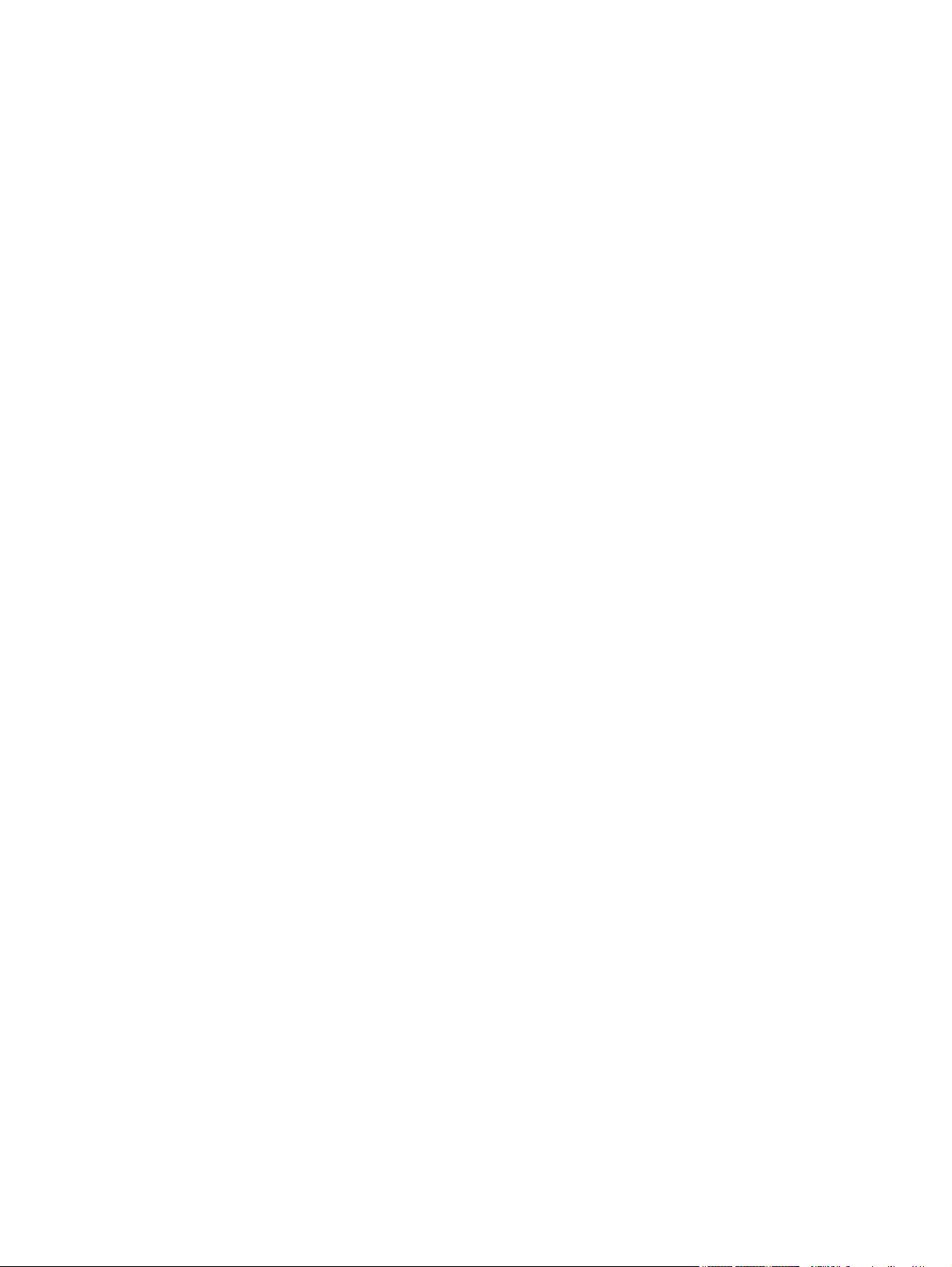
HP iPAQ serie 900
Guía del producto
Page 2
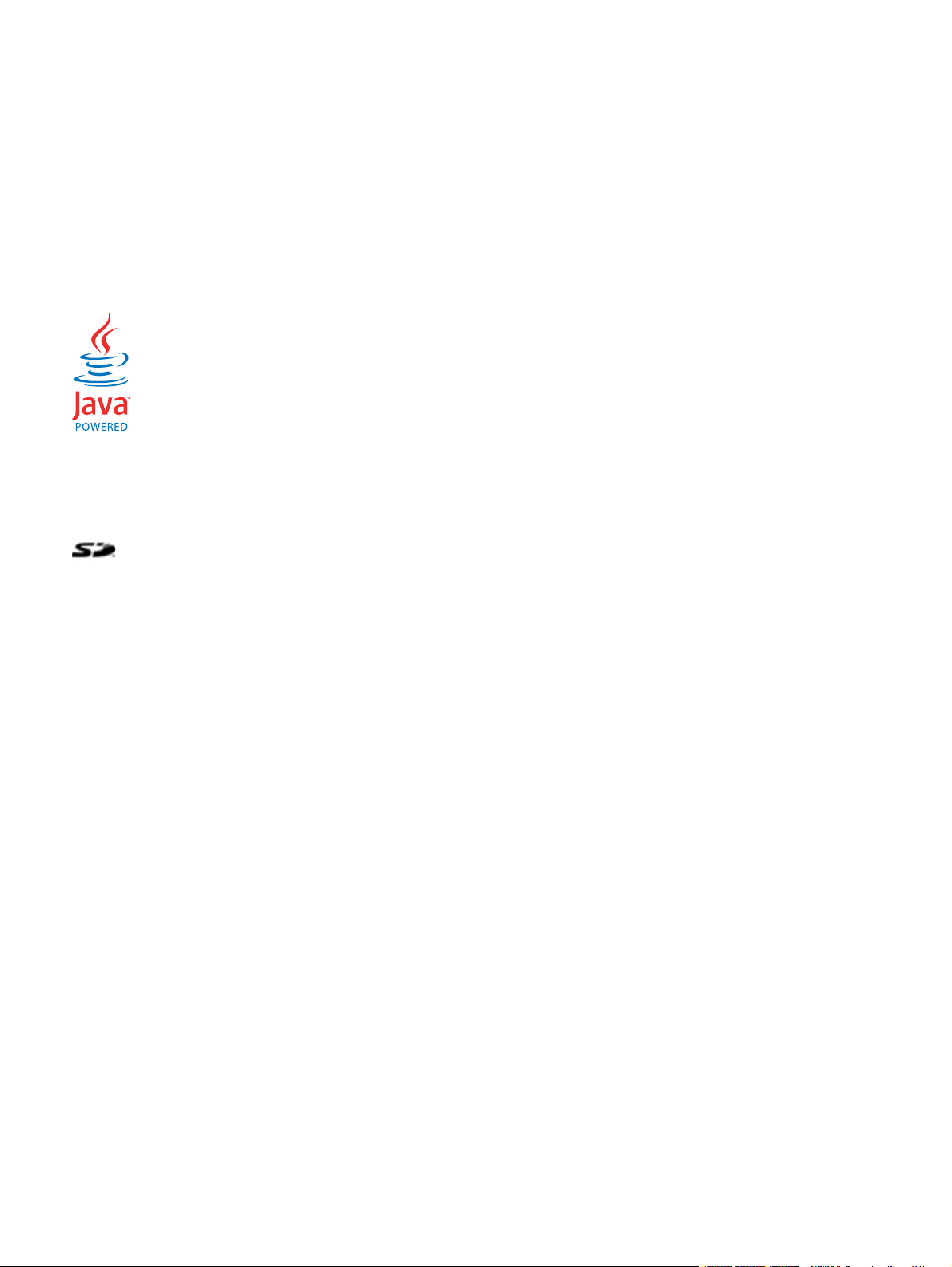
© Copyright 2008 Hewlett-Packard
Development Company, L.P.
Número de referencia del documento:
456937-162.
Los productos HP iPAQ funcionan con
Microsoft
®
Windows Mobile® 6.1
Professional con Messaging and Security
Feature Pack.
Microsoft Windows, el logotipo de Windows,
Outlook, Windows Mobile Device Center y
ActiveSync son marcas comerciales de
Microsoft Corporation en los EE. UU. y en
otros países.
Java y todas las marcas
comerciales y logotipos con base en Java
son marcas comerciales y marcas
comerciales registradas de Sun
Microsystems, Inc. en los EE. UU. y en otros
países.
El logotipo SD es una marca
registrada de su propietario.
Bluetooth
®
es una marca comercial de su
propietario y es utilizada por
Hewlett-Packard Development Company,
L.P. bajo licencia.
Google y Google Maps son marcas
comerciales de Google Inc.
El resto de los nombres de productos aquí
mencionados pueden ser marcas
comerciales de sus respectivas compañías.
Hewlett-Packard Company no se
responsabiliza por los errores técnicos o de
edición ni por las omisiones que pueda
contener este documento. La información se
brinda “tal como está”, sin garantía de
ninguna clase, y está sujeta a cambios sin
aviso. Las garantías para los productos
Hewlett-Packard se establecen en las
declaraciones de garantía limitada explícita
que acompañan a dichos productos. Nada
de lo aquí mencionado debe interpretarse
como una garantía adicional.
Este documento contiene información
protegida por las leyes de copyright. No está
permitido fotocopiar, reproducir o traducir a
otro idioma ninguna parte de este
documento sin previo consentimiento por
escrito de Hewlett-Packard Development
Company, L.P.
Segunda edición: Agosto de 2008.
Page 3
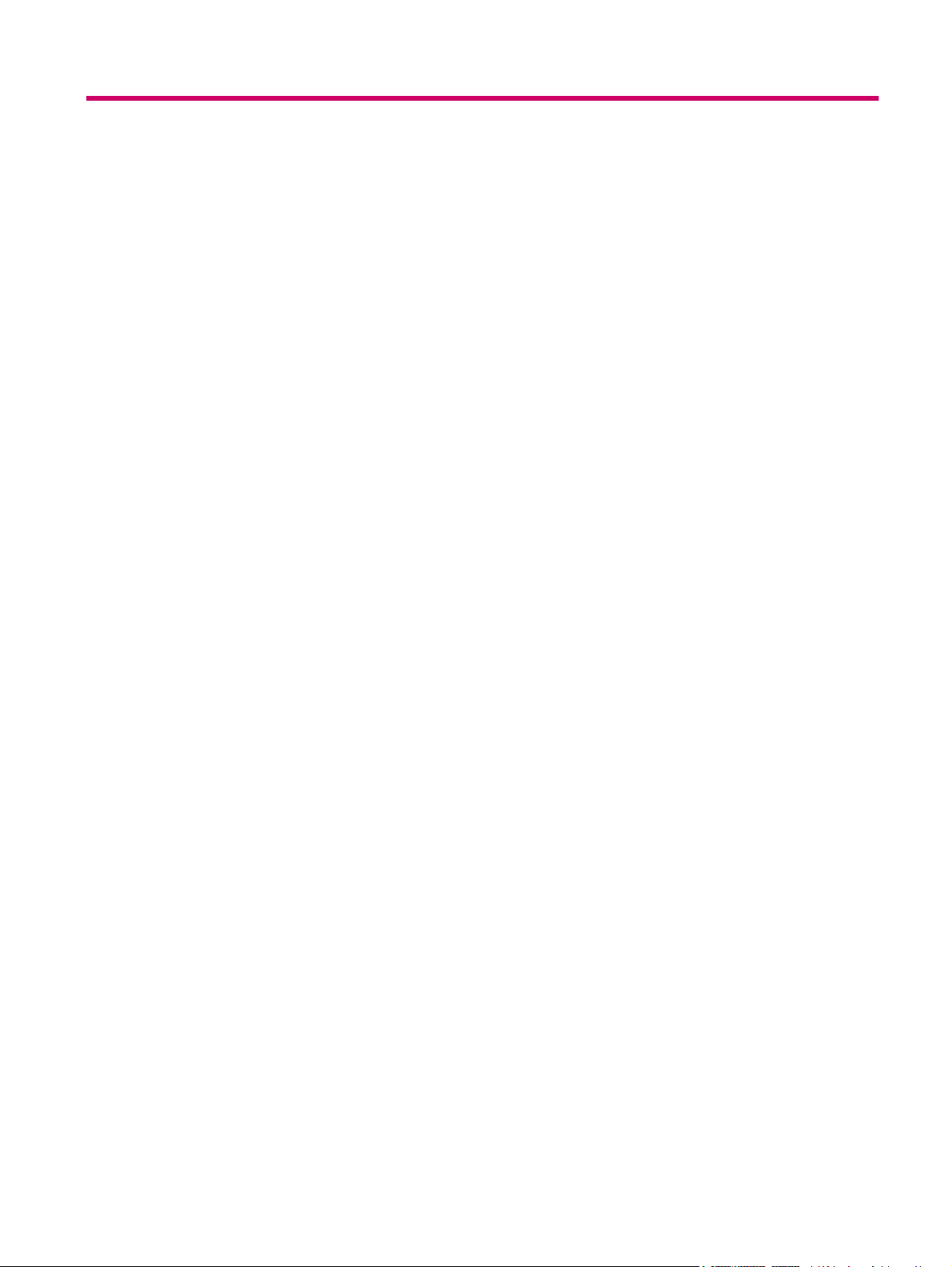
Tabla de contenido
1 Registro de su HP iPAQ
2 Contenido de la caja
3 Componentes
Componentes del panel frontal ............................................................................................................ 3
Componentes del panel superior ......................................................................................................... 4
Componentes de los paneles derecho y izquierdo .............................................................................. 5
Componentes del panel posterior ........................................................................................................ 6
4 Preparación de su HP iPAQ
Paso 1: Retire la cubierta de la batería e inserte la tarjeta SIM ........................................................... 7
Paso 2: Instale la batería y coloque nuevamente la cubierta de la batería .......................................... 8
Paso 3: Cargue la batería .................................................................................................................... 9
Paso 4: Encienda su HP iPAQ ........................................................................................................... 10
Busque el número de serie y modelo ................................................................................................. 10
Iconos de estado ................................................................................................................................ 10
5 Aprenda lo fundamental
La pantalla Hoy .................................................................................................................................. 13
Introducción de texto .......................................................................................................................... 13
Personalización de su HP iPAQ ......................................................................................................... 14
Cambio del nombre del dispositivo .................................................................................... 14
Introducción de la información del propietario ................................................................... 14
Cambio de la configuración regional ................................................................................. 15
Ajuste del volumen ............................................................................................................ 15
Cambio de la configuración de administración de energía ................................................ 16
Personalización de las configuraciones de la pantalla ...................................................... 16
Disminución o ajuste del brillo de la luz de fondo .............................................................. 16
Instalación y eliminación de programas ............................................................................. 17
Inicio y cierre de programas .............................................................................................. 17
Configuración de alarmas y relojes ................................................................................... 17
Uso de los menús de acceso directo ................................................................................. 18
Exhibición del reloj en la barra de título ............................................................................. 18
Creación y asignación de una categoría ........................................................................... 18
Ajuste de la velocidad del desplazamiento por los elementos de una lista ....................... 19
Visualización de la información del sistema operativo (SO) .............................................................. 19
Protección de su HP iPAQ con una contraseña ................................................................................. 19
Uso del bloqueo del dispositivo .......................................................................................................... 20
Consejos para ahorrar energía de la batería ..................................................................................... 20
6 Uso de su HP iPAQ Business Messenger
iii
Page 4
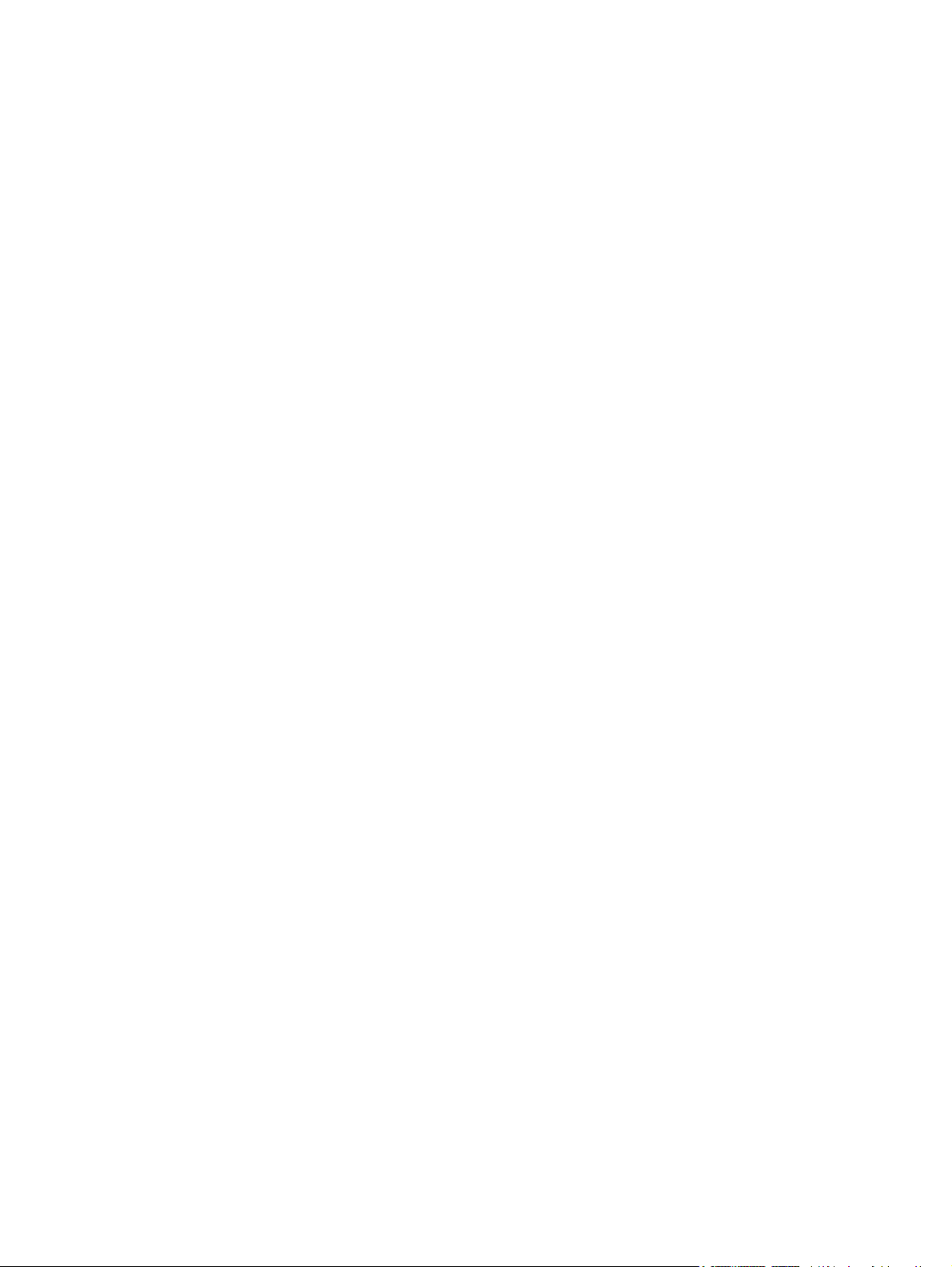
Uso del teclado ................................................................................................................................... 22
Tecla Responder/Enviar .................................................................................................... 22
Tecla Terminar ................................................................................................................... 22
Tecla Intro .......................................................................................................................... 22
Tecla de retroceso ............................................................................................................. 22
Teclas de software ............................................................................................................. 22
Teclado QWERTY ............................................................................................................. 23
Rueda de desplazamiento .................................................................................................................. 23
Verificación de la conexión y la fuerza de la señal ............................................................................. 23
Recursos de llamada .......................................................................................................................... 23
Hacer una llamada ............................................................................................................. 24
Responder una llamada ..................................................................................................... 24
Llamada en espera ............................................................................................................ 24
Remarcar un número ......................................................................................................... 24
Llamar a un contacto ......................................................................................................... 24
Hacer una llamada desde la pantalla Hoy ........................................................ 25
Hacer una llamada desde Contactos ................................................................ 25
Llamadas de emergencia .................................................................................................. 25
Llamadas usando marcado rápido .................................................................................... 25
Correo de voz .................................................................................................................... 26
Función manos libres ......................................................................................................... 26
Llamadas de datos ............................................................................................................ 26
Silenciar una llamada ........................................................................................................ 27
Poner una llamada en espera ............................................................................................ 27
Teleconferencia ................................................................................................................. 27
Llamada desde un número telefónico en hipervínculo ...................................................... 27
Llamadas internacionales .................................................................................................. 28
Historial de llamadas .......................................................................................................................... 28
Administración de llamadas usando el historial de llamadas ............................................ 28
Hacer llamadas usando el historial de llamadas ............................................................... 28
Detalles de las llamadas .................................................................................................... 28
Comandos de voz .............................................................................................................................. 29
Cambio del PIN de la tarjeta SIM ....................................................................................................... 29
Cambio de la configuración de servicio .............................................................................................. 30
Cambio de la configuración del servicio telefónico ............................................................ 30
Redirección de llamadas ................................................................................... 30
Llamada en espera ........................................................................................... 31
Configuración del identificador de llamadas ..................................................... 31
Bloqueo de llamadas ......................................................................................... 31
Configuración del número del correo de voz o del centro de mensajes de
texto .................................................................................................................. 32
Cambio de la configuración de red ..................................................................................................... 32
Cambiar la configuración de la red telefónica .................................................................... 32
Visualización de las redes telefónicas inalámbricas disponibles ....................................... 32
Configuración de las redes preferidas ............................................................................... 33
Selección manual de una red telefónica ............................................................................ 33
Cambio del tono y el tipo de timbre .................................................................................................... 33
Tomar notas durante una llamada ..................................................................................................... 34
Selección automática de una banda de frecuencia ............................................................................ 34
Copia de todos los contactos de su HP iPAQ a una SIM ................................................................... 34
iv
Page 5
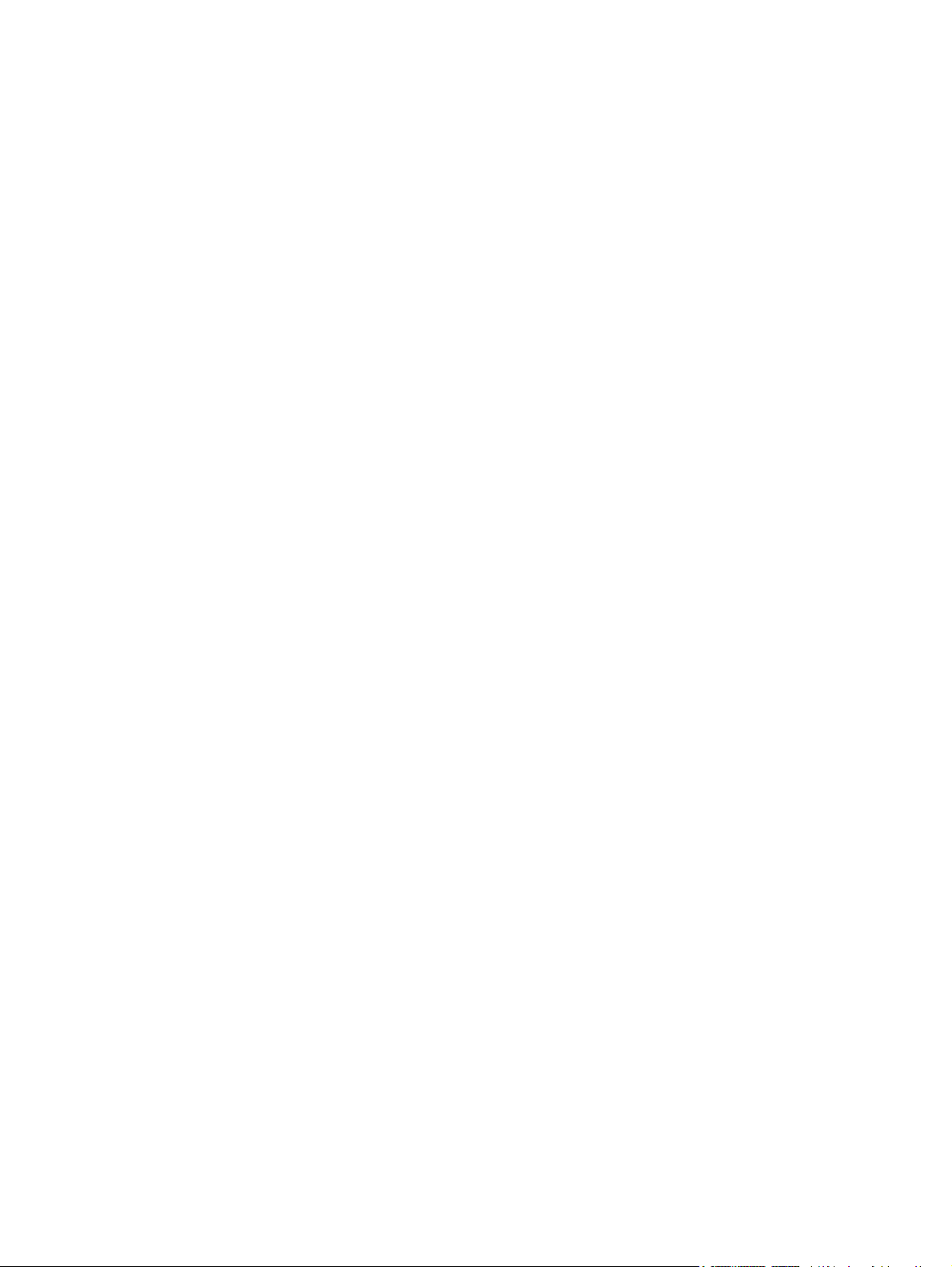
Copia de todos los contactos de una SIM a su HP iPAQ ................................................................... 35
Adición de la función Tele-typewriter (TTY) ....................................................................................... 35
Agregado de la función TTY para personas que tengan deficiencias auditivas o
problemas para oír ............................................................................................................. 35
Activación del soporte para TTY ........................................................................................ 36
Hacer una llamada telefónica usando el HP iPAQ con TTY activado ............................... 36
Desactivación del soporte para TTY .................................................................................. 37
Agregado de la función de compatibilidad de dispositivo auditivo (HAC) para personas
que utilizan audífonos ........................................................................................................ 37
Activación del soporte para HAC ...................................................................... 37
Desactivación del soporte para HAC ................................................................ 38
Notas de voz ...................................................................................................................................... 38
Creación de notas de voz .................................................................................................. 38
Eliminación de notas de voz .............................................................................................. 39
Escuchar notas de voz ...................................................................................................... 39
Cambio del nombre de las notas de voz ........................................................................... 39
Configuración de canales ................................................................................................................... 39
Notas .................................................................................................................................................. 40
Escribir una nota ................................................................................................................ 40
Creación de una copia de una nota ................................................................................... 40
Reinicio de su HP iPAQ ..................................................................................................................... 40
Reinicio por hardware ........................................................................................................ 41
Restablecimiento de valores predeterminados de fábrica ................................................. 41
7 Cámara
Uso de la cámara ............................................................................................................................... 43
Capturar fotos .................................................................................................................... 43
Ver fotos ............................................................................................................................ 43
Configuración de la cámara ............................................................................................................... 43
Configuración básica ......................................................................................................... 44
Configuración de fotos ....................................................................................................... 44
Grabadora de video ............................................................................................................................ 45
Grabación de videos .......................................................................................................... 45
Configuración de video ...................................................................................................... 45
Opciones para la cámara y el grabador de video ............................................................................... 45
Transferencia de imágenes ................................................................................................................ 46
Uso de GPRS .................................................................................................................... 46
Uso de Bluetooth ............................................................................................................... 47
8 Tarjetas de almacenamiento
Uso de tarjetas de almacenamiento ................................................................................................... 48
Inserción de una tarjeta de almacenamiento ..................................................................................... 48
Extracción de una tarjeta de almacenamiento ................................................................................... 50
Visualización del contenido de una tarjeta de almacenamiento ......................................................... 51
9 Sincronización
Software de sincronización ................................................................................................................ 52
Copiado de archivos ........................................................................................................................... 52
Migración de datos desde Palm Desktop a Microsoft Windows Mobile 6.1 ....................................... 53
v
Page 6
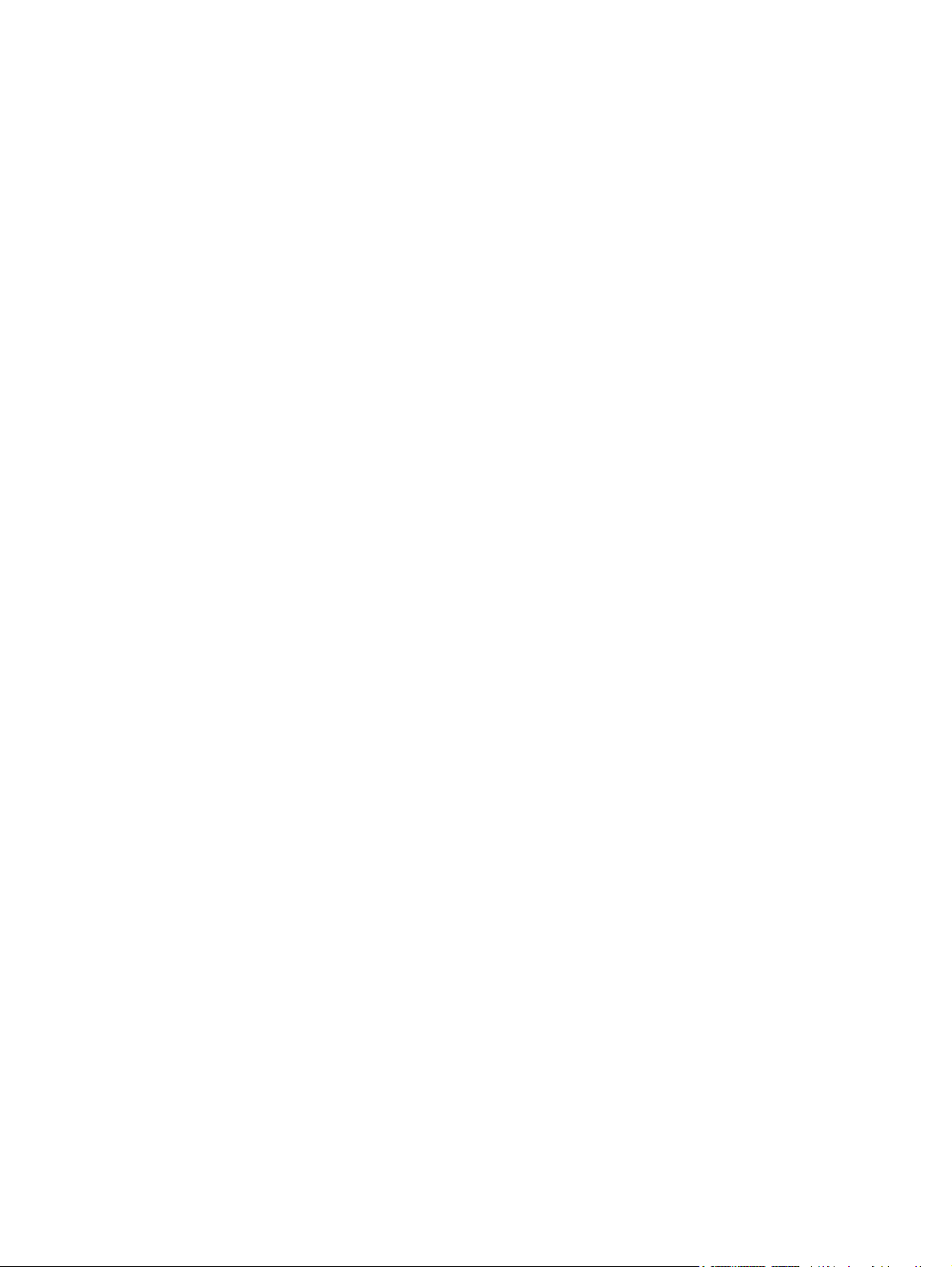
Consejos para ahorrar costos de sincronización inalámbrica ............................................................ 54
Resolución de problemas de sincronización ...................................................................................... 54
Enlaces personalizados en WMDC .................................................................................................... 56
10 Tareas
Creación de una nueva tarea ............................................................................................................. 57
Definición de fechas de inicio y de finalización para una tarea .......................................................... 57
Exhibición de las fechas de inicio y finalización en la lista de tareas ................................................. 57
Definición de opciones para visualización de tareas en la pantalla Hoy ............................................ 58
Marcado de una tarea como finalizada .............................................................................................. 58
11 Mensajería
Mensajes ............................................................................................................................................ 59
Tipos de carpetas ............................................................................................................................... 59
Sincronización de correo electrónico ................................................................................................. 60
Configuración de cuentas de mensajería ........................................................................................... 60
Uso de mensajería ............................................................................................................................. 67
Instalación de una libreta de direcciones en línea ............................................................................. 68
Configuración del correo electrónico con Exchange Server .............................................. 60
Correo electrónico de Internet ........................................................................................... 61
Creación de una nueva cuenta POP3 o IMAP4 ................................................ 61
Cambio de las opciones de descarga de correo electrónico ............................ 63
Eliminación de una cuenta ................................................................................ 64
Mensajería de texto ........................................................................................................... 64
MMS .................................................................................................................................. 64
Redactor de MMS .............................................................................................................. 64
Recepción de archivos adjuntos ........................................................................................ 65
Recepción de solicitudes de reunión ................................................................................. 66
Creación o cambio de una firma ........................................................................................ 67
Redacción y envío de mensajes ........................................................................................ 67
Respuesta o reenvío de mensajes .................................................................................... 67
Agregado de un archivo adjunto a un mensaje ................................................................. 68
Descarga de mensajes ...................................................................................................... 68
Descarga de mensajes de un servidor .............................................................................. 68
12 Calendario
Acceso al calendario .......................................................................................................................... 70
Cambio de la exhibición de la semana de trabajo .............................................................................. 70
Configuración de un recordatorio predeterminado para todas las nuevas citas ................................ 70
Creación de una cita .......................................................................................................................... 71
Actualización de citas ......................................................................................................................... 71
Cancelación de una cita ..................................................................................................................... 71
13 Contactos
Creación de un contacto .................................................................................................................... 72
Eliminación de un contacto ................................................................................................................ 72
Cambio de la información de contacto ............................................................................................... 72
Copia de un contacto ......................................................................................................................... 73
Búsqueda de un contacto ................................................................................................................... 73
vi
Page 7
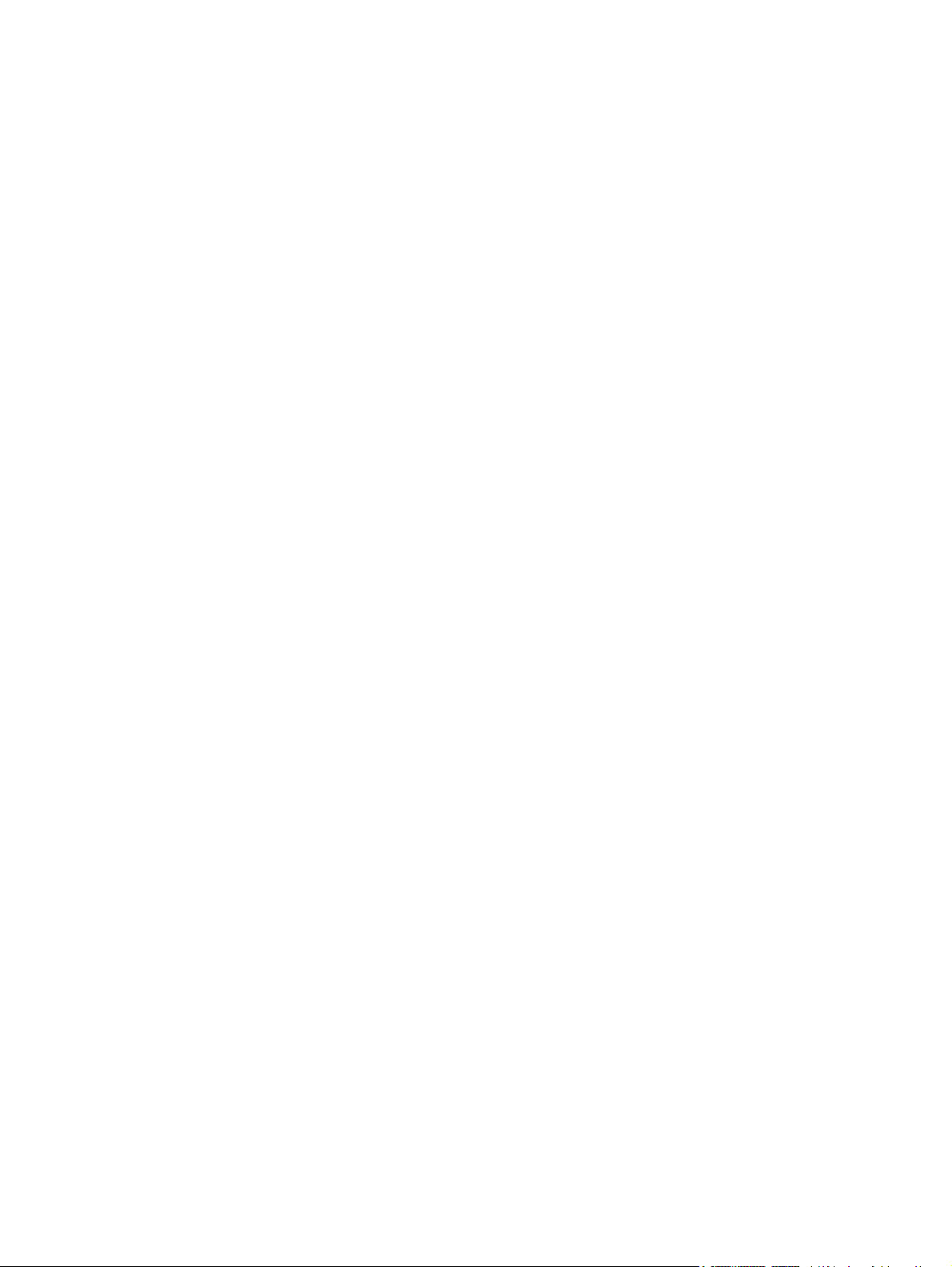
Envío de un mensaje de correo electrónico a un contacto ................................................................ 73
Envío de mensajes de texto a un contacto ........................................................................................ 74
Agregado y eliminación de una imagen ............................................................................................. 74
Uso de la lista de contactos ............................................................................................................... 74
14 Conexiones
Uso de Administrador inalámbrico HP ............................................................................................... 76
Wi-Fi ................................................................................................................................................... 76
Bluetooth ............................................................................................................................................ 79
GPRS/EDGE/HSDPA ......................................................................................................................... 83
Configuración avanzada ..................................................................................................................... 87
Términos de Wi-Fi ............................................................................................................. 77
Apertura de la configuración de Wi-Fi ............................................................................... 77
Conexión automática a una red Wi-Fi ............................................................................... 77
Conexión manual a una red Wi-Fi ..................................................................................... 78
Búsqueda de una dirección IP ........................................................................................... 78
Eliminación de una red Wi-Fi ............................................................................................. 78
Términos de Bluetooth ....................................................................................................... 79
Apertura de la configuración de Bluetooth ......................................................................... 79
Conexión a un equipo a través de Bluetooth ..................................................................... 79
Creación, finalización y aceptación de una asociación Bluetooth ..................................... 80
Edición de una asociación de Bluetooth ............................................................................ 81
Uso de su HP iPAQ como módem inalámbrico con Bluetooth .......................................... 81
Perfiles de dispositivos Bluetooth ...................................................................................... 82
Acceso a los servicios ....................................................................................................... 82
Configuración de una carpeta compartida Bluetooth ......................................................... 82
Configuración de un puerto COM Bluetooth entrante o saliente ....................................... 83
HSDPA .............................................................................................................................. 83
GPRS/EDGE ..................................................................................................................... 83
Diferencias entre las tecnologías GSM y GPRS/EDGE/WCDMA/HSDPA ........................ 84
Configuración de los parámetros de la red GPRS ............................................................. 84
Edición de una conexión a Internet ................................................................................... 84
Edición de la configuración MMS ...................................................................................... 85
Edición de la configuración de información WAP .............................................................. 86
Solución de problemas de detección automática .............................................................. 87
Conexión a una URL de Intranet ....................................................................................... 87
Cambio de una URL de Intranet ........................................................................................ 88
Configuración de una opción automática para conexiones ............................................... 88
Configuración de una gateway WAP ................................................................................. 88
Configuraciones avanzadas de proxy ................................................................................ 89
Configuración de conexiones avanzadas .......................................................................... 89
Configuración de una conexión a un servidor VPN ........................................................... 90
Cambio del nombre de un grupo de conexión ................................................................... 90
Finalización de una conexión ............................................................................................ 91
15 Google
Google Maps™ para dispositivos móviles ......................................................................................... 92
Google Search ................................................................................................................................... 92
Iniciar Google Search ........................................................................................................ 93
vii
Page 8
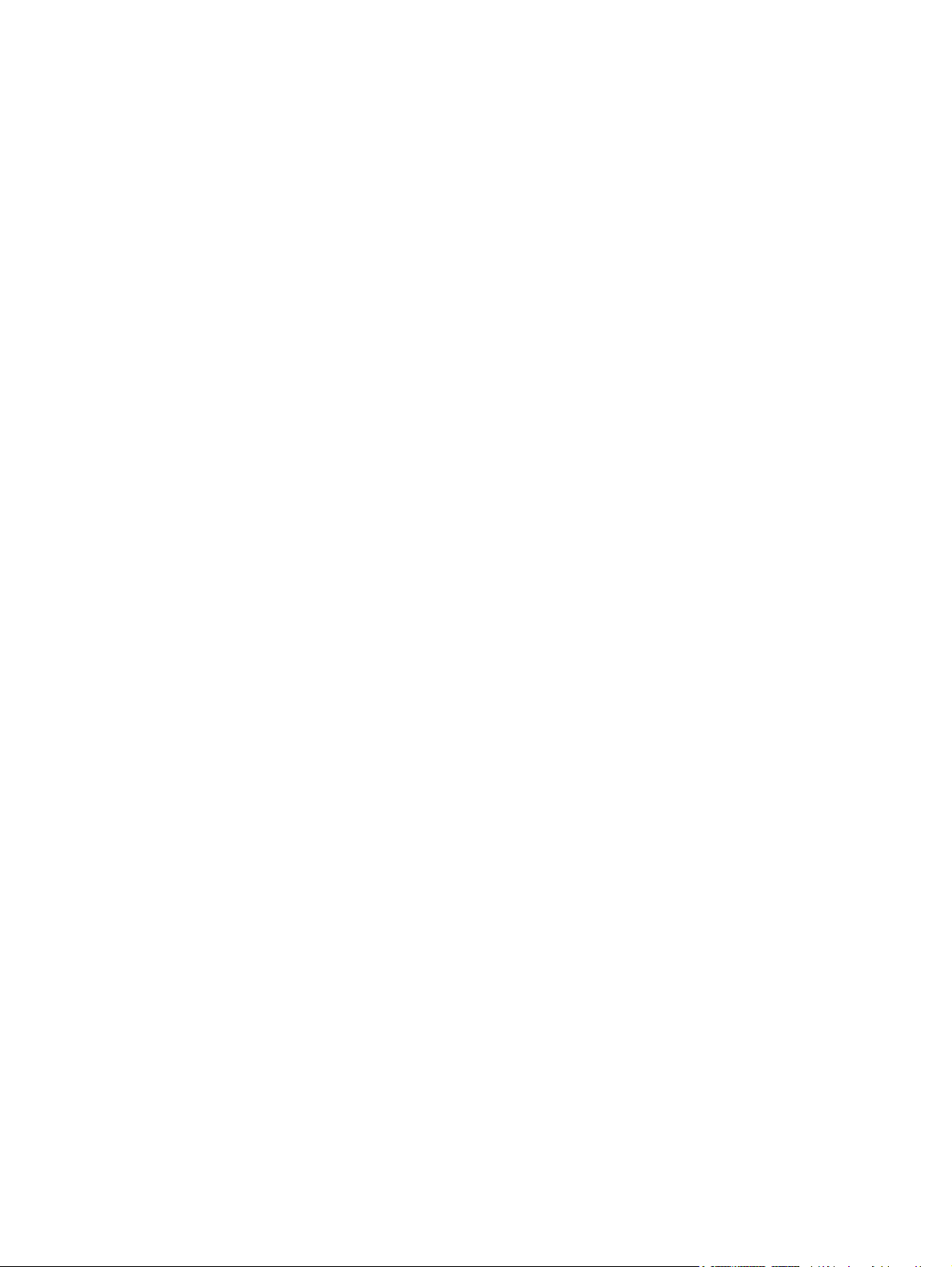
16 Configuración del Global Positioning System (GPS) en su HP iPAQ
Preparación de su HP iPAQ ............................................................................................................... 94
Verificación del acceso a Internet ...................................................................................................... 95
Verificación de la fecha y la hora ....................................................................................................... 95
Descarga del archivo de datos HP iPAQ GPS QK Position ............................................................... 95
Verificación de la compatibilidad con su HP iPAQ ............................................................................. 95
Configuración y administración del software My GPS para conectarse automáticamente al
receptor de GPS de My HP de su HP iPAQ ....................................................................................... 96
Identificación del puerto COM para el receptor de My GPS .............................................................. 96
Mejora de una conexión GPS lenta .................................................................................................... 96
Solución de problemas de pérdida frecuente de señal GPS .............................................................. 96
Solución de causas comunes de interferencia al utilizar software GPS ............................................ 97
17 Aplicaciones
Aplicaciones HP ................................................................................................................................. 98
HP Help and Support ......................................................................................................... 98
HP VoiceReply ................................................................................................................... 98
HP iPAQ Setup Assistant .................................................................................................. 99
HP iPAQ DataConnect .................................................................................................... 100
HP Photosmart Mobile ..................................................................................................... 101
Visualización de imágenes almacenadas en su HP iPAQ o en una tarjeta de
almacenamiento .............................................................................................. 101
Adición de una nota de voz a una imagen ...................................................... 101
Impresión usando una tarjeta de almacenamiento ......................................... 102
Visualización de una presentación de diapositivas ......................................... 102
Envío de imágenes por correo electrónico ...................................................... 102
Asociación de una imagen a un contacto ....................................................... 103
Asignar una foto como fondo de la pantalla Hoy ............................................ 103
Snapfish .......................................................................................................... 103
Mejoría de documentos ................................................................................... 103
Configuración del protector de pantalla .......................................................... 104
Cambio a aplicación de cámara ...................................................................... 104
Organización de imágenes ............................................................................. 104
Envío de una imagen al portapapeles ............................................................. 105
Reproducción de vídeo ................................................................................... 105
HP PrintSmart Mobile ...................................................................................................... 105
HP iPAQ Keyguard .......................................................................................................... 105
HP Keyboard Status Indicator ......................................................................................... 106
HP Asset Viewer .............................................................................................................. 106
HP CertEnroller ................................................................................................................ 107
HP iPAQ Tips ................................................................................................................... 107
HP Enterprise Mobility Agent ........................................................................................... 107
iPAQ File Store ................................................................................................................ 108
Tonos HP iPAQ ............................................................................................................... 108
Administración de certificados .......................................................................................................... 109
Administrador de tareas ................................................................................................................... 109
Buscar .............................................................................................................................................. 109
HP iPAQ Audio ................................................................................................................................. 110
Voice Commander ............................................................................................................................ 110
Remote Desktop Mobile ................................................................................................................... 110
viii
Page 9
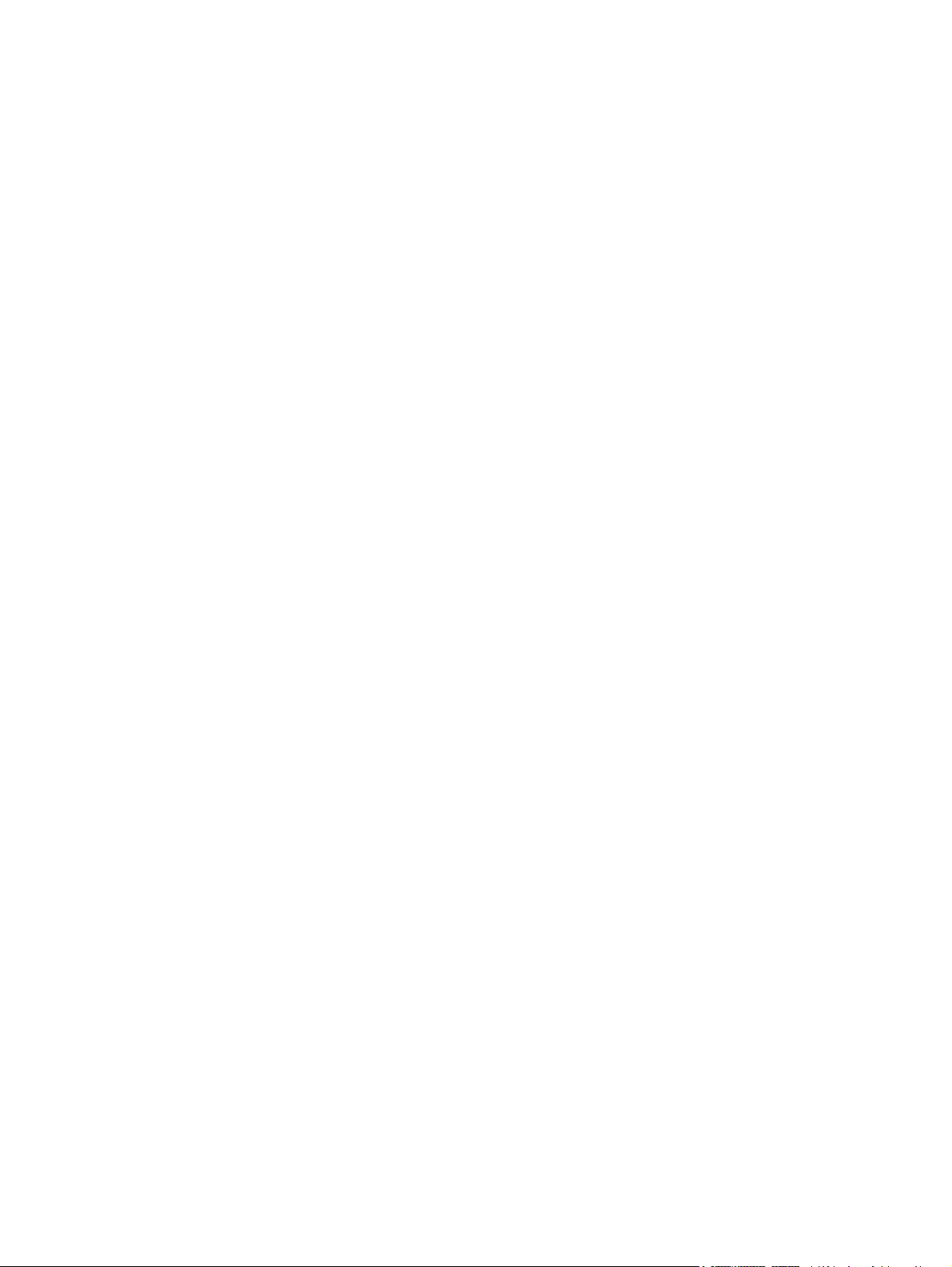
Java Virtual Machine ........................................................................................................................ 111
Reproductor de Windows Media ...................................................................................................... 112
Borrado de la lista En curso ............................................................................................. 112
Actualización de la biblioteca ........................................................................................... 112
Uso de Voice Commander para reproducir archivos de medios ..................................... 112
Aplicaciones de Office Mobile .......................................................................................................... 113
Word Mobile ..................................................................................................................... 113
Excel Mobile .................................................................................................................... 113
PowerPoint Mobile ........................................................................................................... 114
OneNote Mobile ............................................................................................................... 114
ClearVue PDF .................................................................................................................................. 114
Juegos .............................................................................................................................................. 115
Bubble Breaker ................................................................................................................ 115
Solitario ............................................................................................................................ 116
Conexión compartida ....................................................................................................................... 116
Para conectarse a un PC portátil a través de una conexión de datos USB .................... 116
Para conectarse a un PC portátil a través de una conexión de datos Bluetooth ............. 117
Pocket Internet Explorer ................................................................................................................... 117
Windows Live ................................................................................................................................... 118
Transmisión celular de SMS ............................................................................................................ 120
SIM Toolkit ....................................................................................................................................... 120
Alimentación ..................................................................................................................................... 121
Luz de fondo ..................................................................................................................................... 121
18 Especificaciones del producto
Especificaciones del sistema ........................................................................................................... 122
Especificaciones físicas ................................................................................................................... 123
Entorno operativo ............................................................................................................................. 123
19 Avisos normativos
Aviso de la Comisión Federal de Comunicaciones (FCC) ............................................................... 124
Modificaciones ................................................................................................................. 124
Cables .............................................................................................................................. 124
Declaración de conformidad para los productos marcados con el logotipo de la FCC
(sólo para EE.UU.) ........................................................................................................... 124
Aviso de las autoridades canadienses ............................................................................................. 125
Avis Canadien .................................................................................................................................. 125
Aviso para la Unión Europea ............................................................................................................ 125
Productos con dispositivos de LAN inalámbrica de 2,4 GHz ........................................... 126
Francia ............................................................................................................ 126
Italia ................................................................................................................. 126
Advertencia sobre la batería ............................................................................................................ 126
Reciclado de la batería ..................................................................................................................... 126
Eliminación de la batería .................................................................................................................. 127
Sustancias químicas ........................................................................................................................ 127
Eliminación de equipos por parte de usuarios en viviendas particulares ......................................... 127
Advertencia sobre el equipo ............................................................................................................. 134
Advertencia sobre acústica .............................................................................................................. 134
Aviso para aerolíneas comerciales .................................................................................................. 134
Equipo médico electrónico ............................................................................................................... 134
ix
Page 10
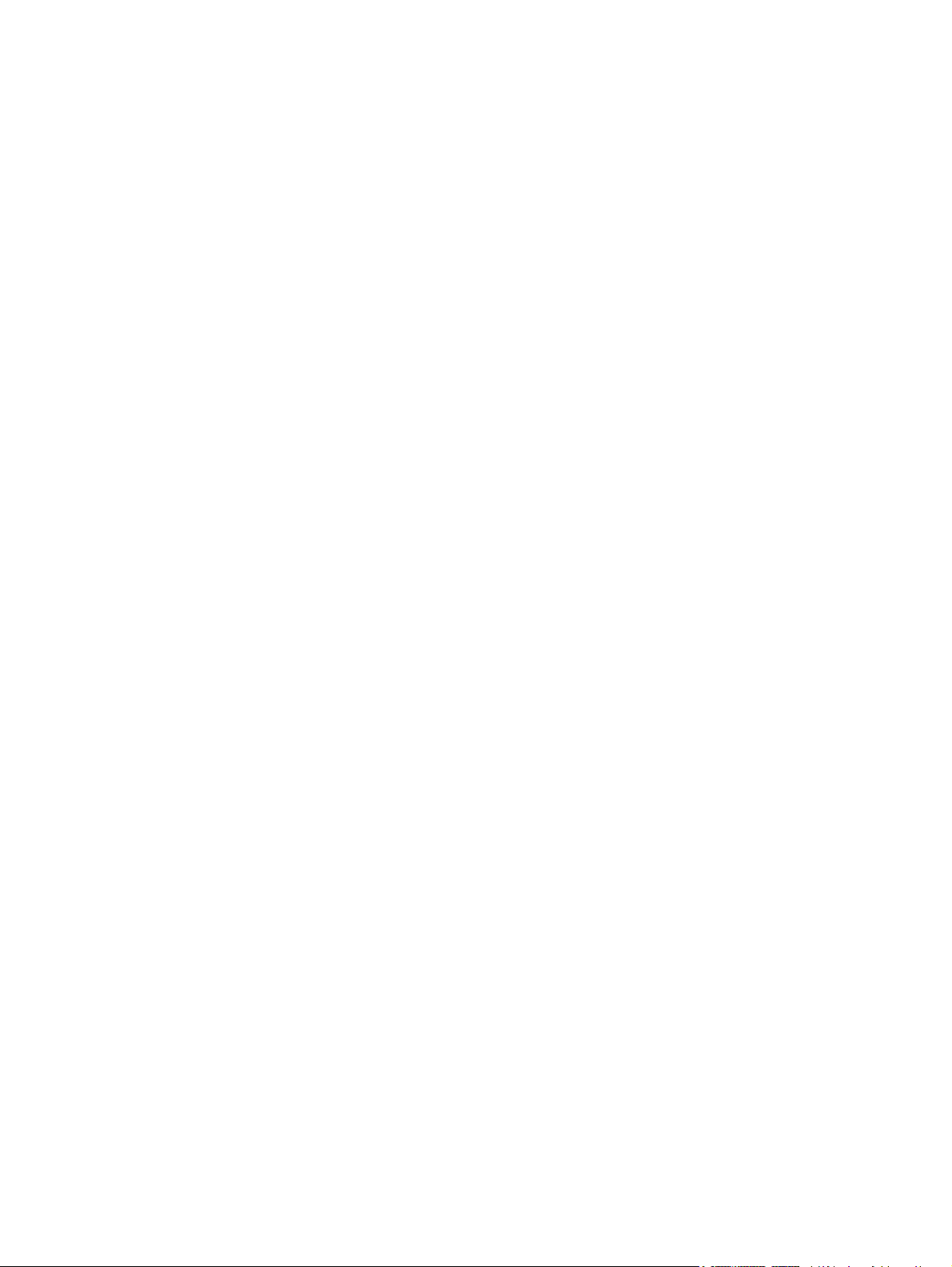
Aviso SAR ........................................................................................................................................ 135
Avisos sobre los dispositivos inalámbricos ...................................................................................... 135
U.S. Regulatory Wireless Notice ..................................................................................... 136
Aviso canadiense sobre las reglas para dispositivos inalámbricos. ................................ 136
Aviso para Brasil .............................................................................................................. 137
Avisos sobre dispositivos inalámbricos para Singapur .................................................... 137
Aviso para Japón .............................................................................................................................. 137
Dispositivo de LAN inalámbrica 802.11b ......................................................................... 138
Dispositivo de LAN inalámbrica 802.11g ......................................................................... 138
Dispositivos Bluetooth ..................................................................................................... 138
Aviso DGT Taiwán ........................................................................................................................... 139
Aviso para Corea .............................................................................................................................. 139
20 Preguntas más frecuentes
Tengo problemas para encender mi HP iPAQ. ¿Qué debo hacer? ................................................. 140
No puedo hacer o recibir llamadas. ¿Cómo resuelvo esto? ............................................................ 140
¿Por qué mis llamadas siguen desconectándose? .......................................................................... 141
Tengo problemas para conectarme a Internet. ¿Qué debo hacer? ................................................. 141
No puedo oír las voces con claridad. ¿Cómo resuelvo esto? .......................................................... 141
Cuando respondo llamadas en mi HP iPAQ, la persona que llama no puede oír mi voz con claridad.
¿Cuál puede ser el problema? ......................................................................................................... 141
El envío de un SMS o MMS toma mucho tiempo o no puedo enviarlo. ¿Qué debo hacer? ............ 142
No puedo usar ciertas funciones de llamada. ¿Qué debo hacer? ................................................... 142
¿Por qué escucho ruido de fondo durante una llamada telefónica? ................................................ 142
¿Cómo puedo mejorar el tiempo de espera y el tiempo de conversación en mi HP iPAQ? ............ 142
¿Por qué a veces el HP iPAQ funciona lentamente? ....................................................................... 143
Tengo problemas para cargar mi batería. ¿Qué debo hacer? ......................................................... 143
No puedo sincronizar mi HP iPAQ con mi PC. ¿Qué debo hacer? .................................................. 143
¿Qué factores degradan la señal GPS y afectan la precisión? ........................................................ 144
Mi HP iPAQ se conectó mientras instalaba WMDC. Pero WMDC no se inicia aun después de la
instalación. ....................................................................................................................................... 144
¿Puedo configurar una conexión activa entre mi HP iPAQ y un equipo usando Bluetooth por
primera vez? ..................................................................................................................................... 144
Mi HP iPAQ se calienta mucho cuando lo uso, ¿qué sucede? ........................................................ 144
Avisos .............................................................................................................. 136
21 Información sobre seguridad
Precauciones generales ................................................................................................................... 145
Precauciones de seguridad para cables de alimentación y accesorios ........................................... 146
Precauciones de seguridad para baterías ........................................................................................ 147
Precauciones de seguridad para dispositivos de acoplamiento ....................................................... 147
Precauciones de seguridad para productos con dispositivos inalámbricos ..................................... 147
Precauciones de seguridad para productos con opciones de módem, telecomunicaciones o redes
de área local ..................................................................................................................................... 147
22 Pautas de cuidado y mantenimiento
Uso de su HP iPAQ .......................................................................................................................... 149
Limpieza de su HP iPAQ .................................................................................................................. 149
Transporte o almacenamiento de su HP iPAQ ................................................................................ 149
x
Page 11
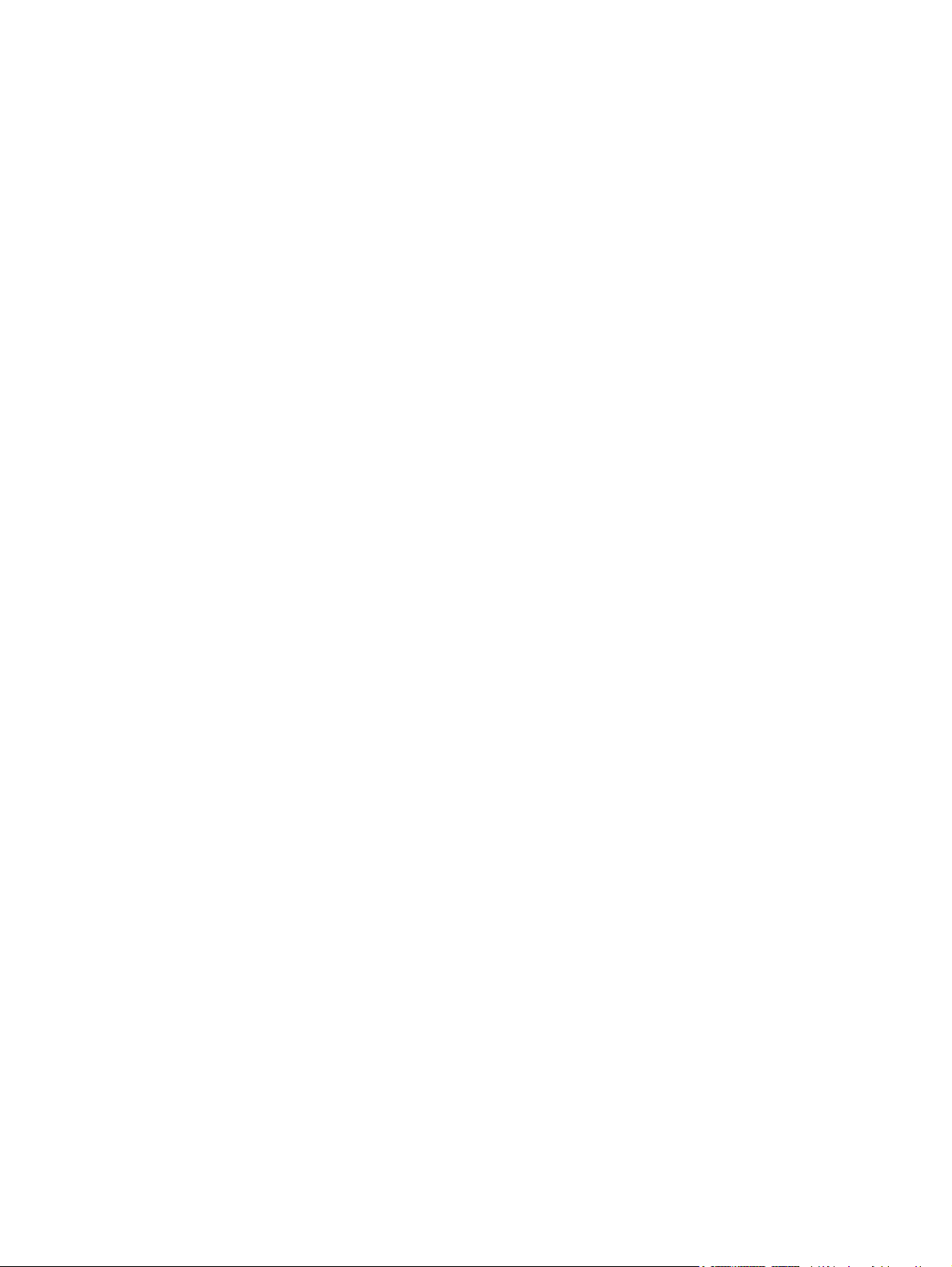
Uso de accesorios ............................................................................................................................ 149
23 Referencia rápida
Acrónimos ........................................................................................................................................ 150
Iconos usados .................................................................................................................................. 151
Índice ................................................................................................................................................................ 154
xi
Page 12
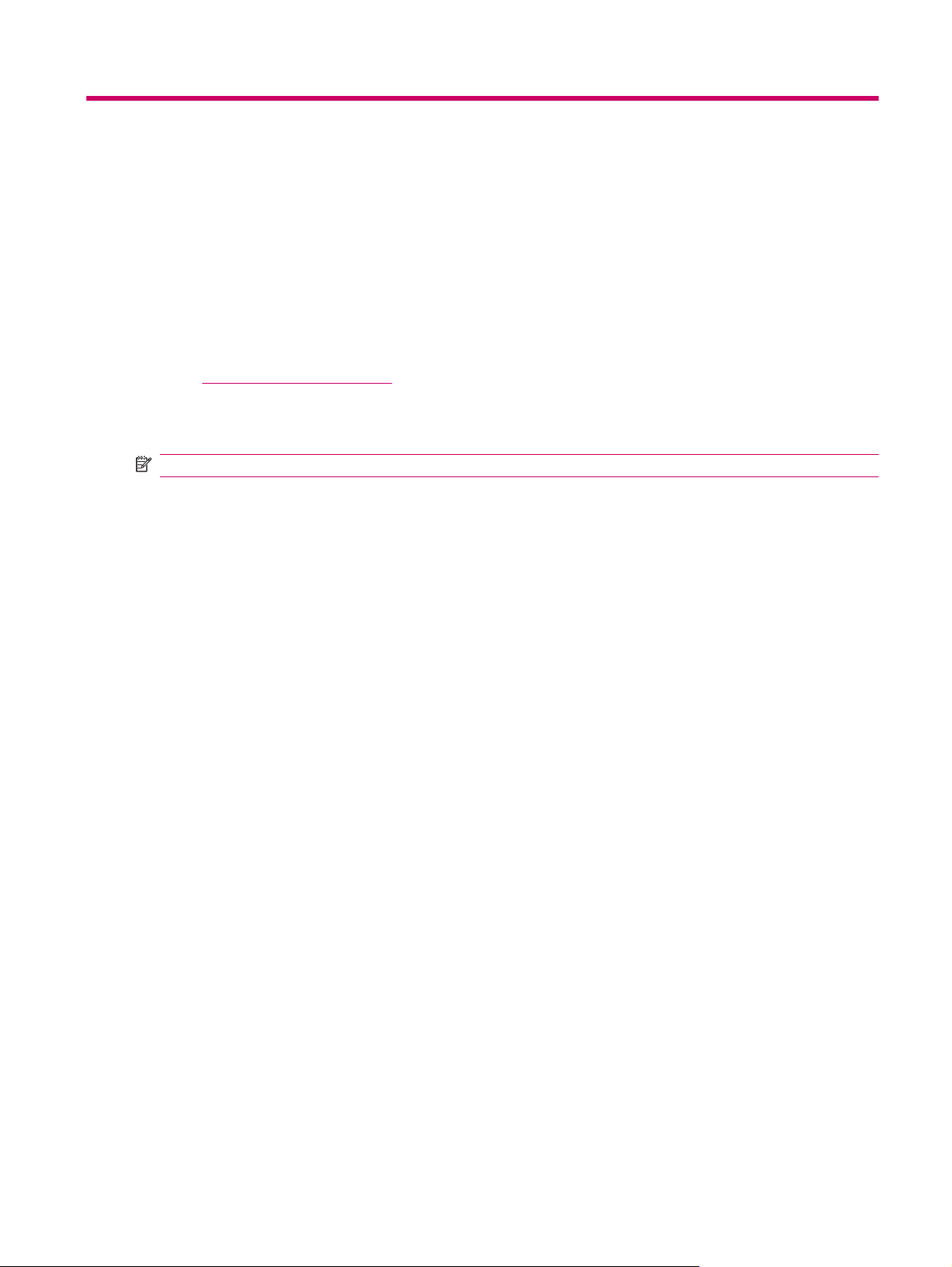
1 Registro de su HP iPAQ
Registre su HP iPAQ con Hewlett-Packard para poder realizar las siguientes tareas:
Acceder al soporte y a los servicios y obtener lo máximo de sus productos HP.
●
Administrar su perfil.
●
Suscribirse para recibir alertas de soporte, actualizaciones de software y boletines personalizados
●
de forma gratuita.
Visite
http://www.register.hp.com para registrar su HP iPAQ o actualizar su dirección postal o de correo
electrónico después del registro. Debe introducir su identificación de usuario y la contraseña de registro
para editar su perfil en línea. Después de registrar su HP iPAQ, recibirá un mensaje de correo
electrónico sobre ofertas y promociones especiales.
NOTA: El registro no se encuentra disponible en todos los países/regiones.
1
Page 13
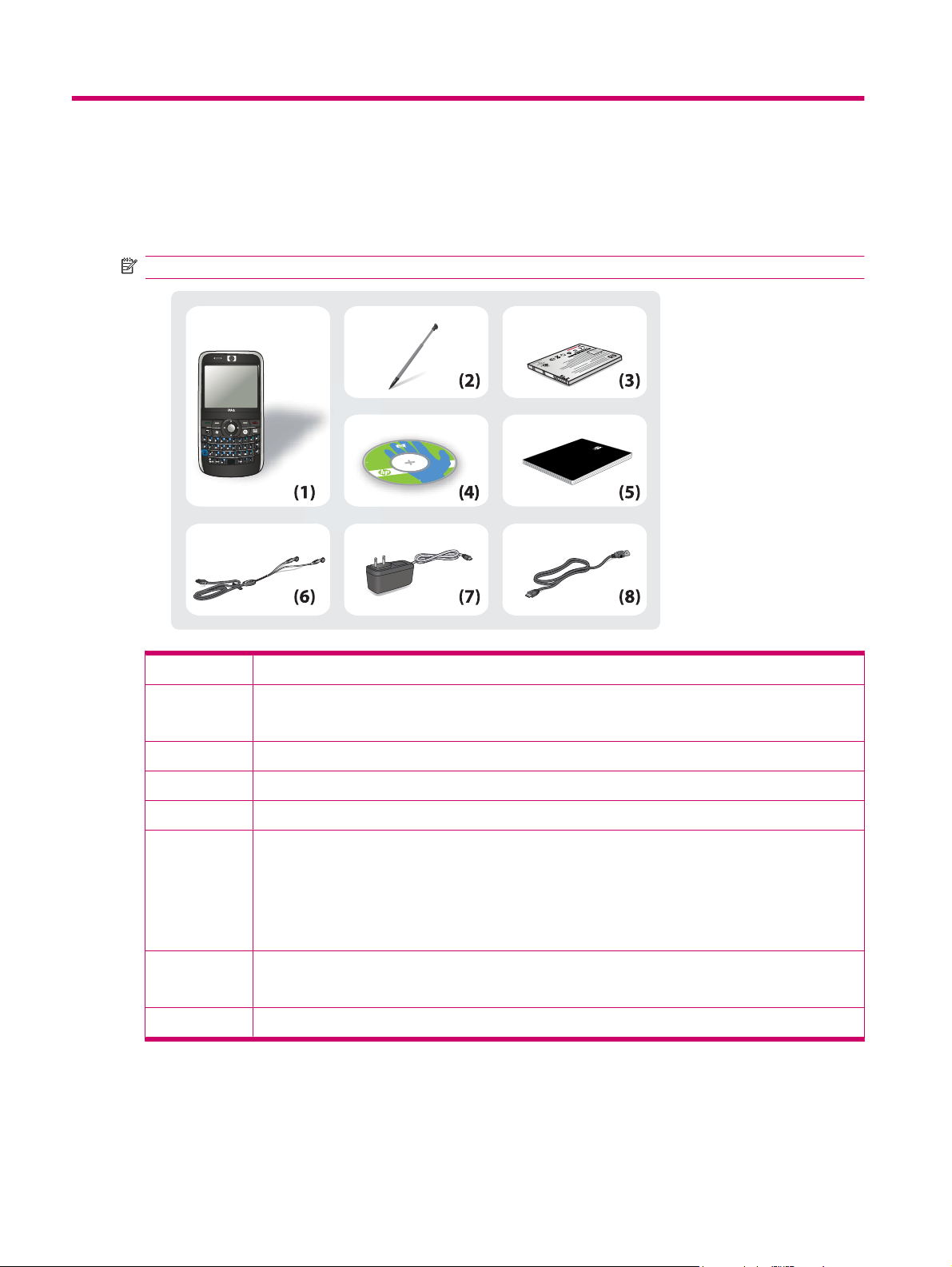
2 Contenido de la caja
tin
g
S
ta
r
te
d
G
u
i
d
e
Esta ilustración muestra los elementos que vienen en la caja con su HP iPAQ.
NOTA: El contenido de la caja puede variar según el modelo.
:
s
e
d
u
®
l
c
n
i
t
f
o
D
s
C
o
r
s
c
i
i
h
T
M
®
•
c
n
y
S
e
r
e
v
a
i
t
w
c
t
f
A
o
S
y
t
i
v
i
t
c
®
e
n
n
o
e
l
i
C
b
m
co
.
p
h
a
.
w
h
t
i
w
w
w
y
l
n
o
n
d
o
i
e
t
r
u
e
b
i
w
r
t
o
®
s
p
i
-
d
e
r
l
i
o
e
b
F
k
o
a
M
m
s
r
w
o
o
d
d
n
n
i
e
l
e
t
W
r
o
a
n
w
t
o
f
o
D
s
.
s
e
i
c
i
h
t
v
f
e
o
d
s
e
i
p
o
c
l
a
rd
g
a
e
l
k
l
c
i
a
P
t
t
P
e
l
H
w
.
P
e
.
L
H
,
y
8
n
0
a
0
p
2
m
n
o
e
C
m
t
p
n
o
e
l
e
m
v
p
e
o
l
D
e
,
v
d
d
e
r
n
a
a
D
k
c
S
a
U
P
-
t
e
t
h
e
t
l
n
w
i
e
.
P
H
.
L
,
y
.
n
s
a
e
i
r
p
t
n
m
u
o
o
C
c
r
8
e
0
h
t
0
o
2
y
r
a
u
n
a
J
n
o
i
t
i
d
E
X
t
s
X
r
i
X
-
F
X
X
X
X
X
X
o
M
s
w
o
d
n
i
W
r
•
e
t
n
t
e
n
C
a
t
e
s
i
c
i
s
v
s
e
A
D
p
u
t
e
S
Q
A
P
i
P
H
•
.
,
t
iP
P
H
:
t
a
t
c
m
r
u
o
d
f
o
r
e
l
P
b
a
Q
t
n
A
i
P
r
i
p
P
n
I
H
•
0
.
1
n
e
o
i
d
s
i
r
u
e
G
V
r
e
g
n
e
s
s
e
M
s
s
e
n
i
s
u
B
s
ie
r
e
with
S
0
al
0
ion
ted CD
9
ess
™
Q
rof
A
ting Star
1 P
.
®
n
o
i
6.
t
Get
a
r
o
p
r
o
C
t
f
o
Mobile
s
o
r
c
i
M
8
0
0
2
s
Windows
n
o
i
t
r
o
P
.
d
e
v
r
e
s
e
r
s
t
h
g
i
r
l
l
A
H
P
Bu
iPA
si
Q
nes
9
s Me
0
0
S
sse
eri
es
n
g
Pro
e
r
duc
Pro
t G
duc
Pro
ui
t G
duc
de
ui
t G
de
u
i
de
G
e
t
t
in
g
S
t
a
r
t
e
d
G
u
i
d
e
(1) HP iPAQ 900 Business Messenger
(2) Lápiz
NOTA: El lápiz se encuentra en el panel posterior, en el ángulo inferior izquierdo de su HP iPAQ.
(3) Batería de Litio-polímero de 1940 mAh extraíble/recargable
(4) CD Getting Started (Pasos iniciales) con software adicional
(5) Guía de pasos iniciales
(6) Set de auriculares y micrófono estéreo con cable
NOTA: Escuchar sonido de un equipo estéreo personal a todo volumen durante períodos prolongados
puede dañar la audición. Para reducir el riesgo de pérdida de la audición, no pase mucho tiempo
escuchando sonido de su equipo personal estéreo a todo volumen. HP recomienda el uso de un set de
auriculares y micrófono fabricado por Merry Corporation, número de referencia 455673-001, que está
incluido con su HP iPAQ.
(7) Adaptador de CA
NOTA: El adaptador de CA que viene con su HP iPAQ puede variar según el país o región.
(8) Cable de carga/sincronización mini USB
2 Capítulo 2 Contenido de la caja
Page 14
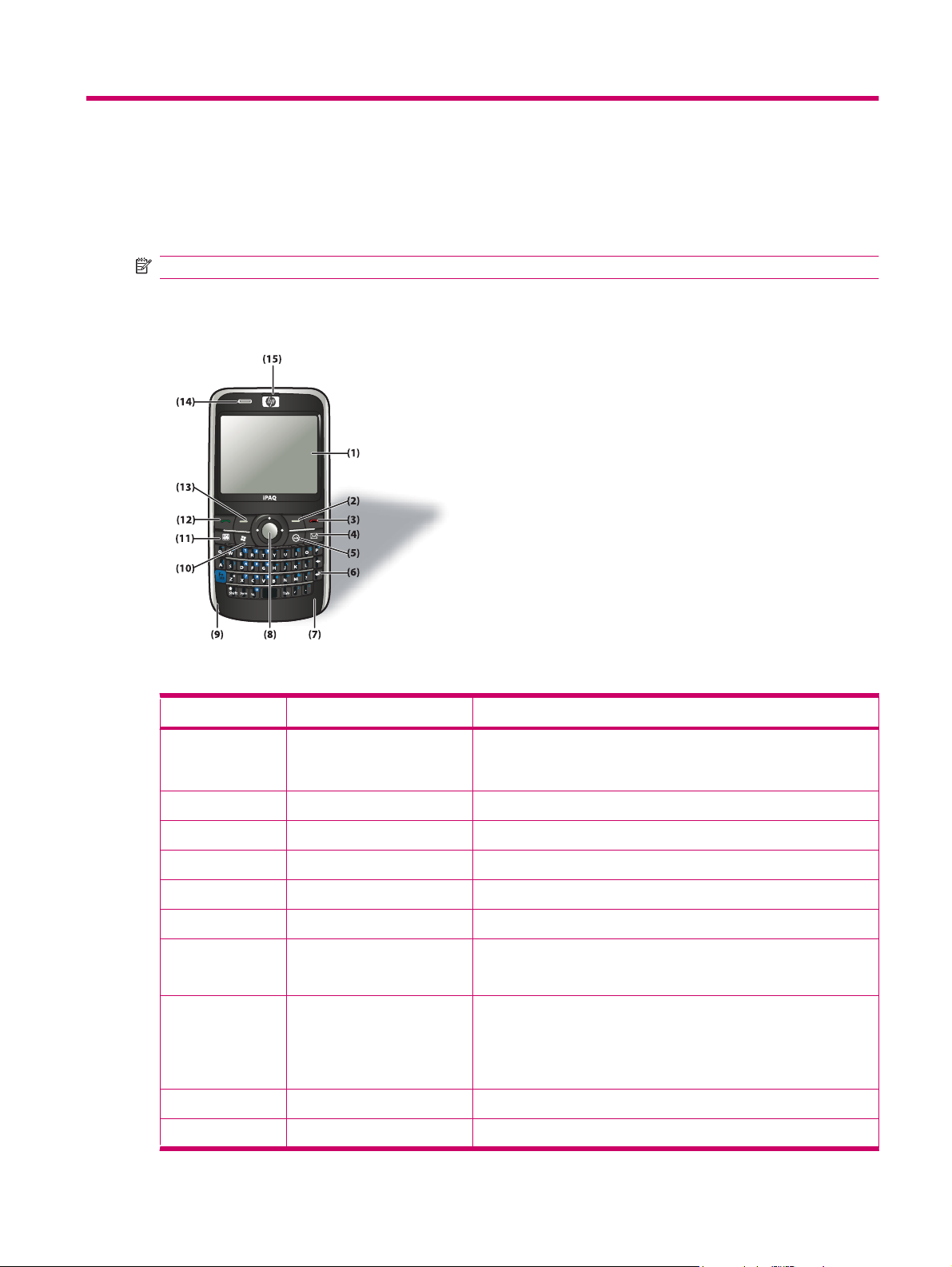
3 Componentes
Conozca los diferentes componentes de su HP iPAQ.
NOTA: No todos los modelos o recursos se encuentran disponibles en todos los países/regiones.
Componentes del panel frontal
Componente Descripción Función
(1) Pantalla sensible al tacto Utilícela para visualizar los contenidos en la pantalla. Utilice el lápiz
para seleccionar elementos, navegar en los menús, cambiar
configuraciones de los recursos y jugar.
(2) Tecla de software derecha Presiónela para abrir Contactos en la pantalla Hoy.
(3) Tecla Terminar Presiónela para terminar una llamada telefónica.
(4) Tecla de Mensajería Presiónela para iniciar la aplicación Mensajería.
(5) Tecla ok Presiónela para confirmar su selección.
(6) Teclado QWERTY Use las teclas del teclado para ingresar texto o marcar números.
(7) Antena GSM Detecta señales GSM.
NOTA: Este componente no es visible de manera externa.
(8) Tecla de navegación de 5
direcciones
(9) Micrófono Úselo para conversaciones telefónicas o para grabar notas.
(10) Tecla Windows Presiónela para visualizar el menú Inicio en la pantalla.
Utilícela para seleccionar ítems, navegar en los menús, cambiar
configuraciones de los recursos o jugar. Desplácese presionando el
botón en la dirección que desee hacerlo. Suelte el botón para detener
el desplazamiento. Presione el botón central para seleccionar el
elemento resaltado en la pantalla.
Componentes del panel frontal 3
Page 15
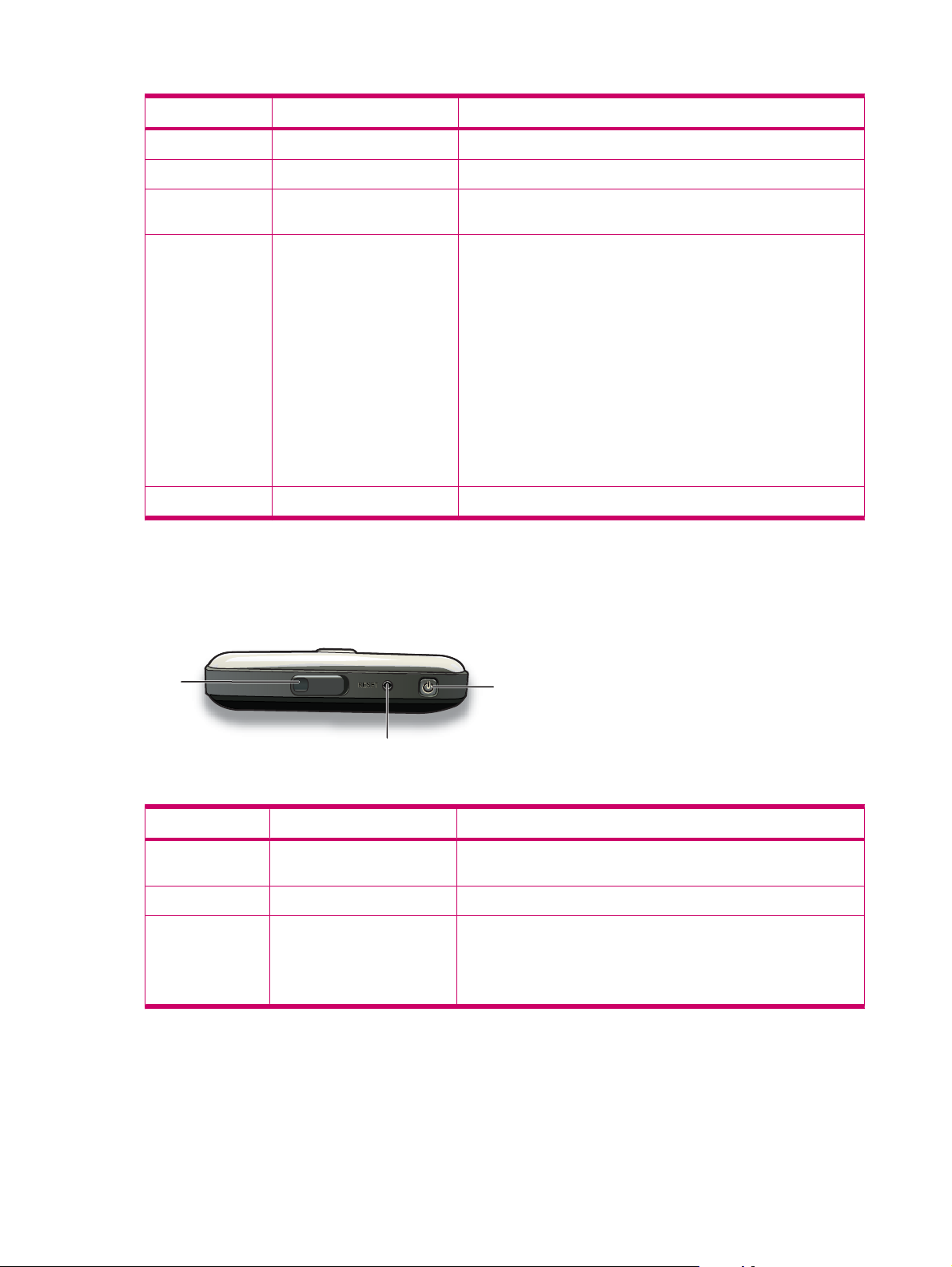
Componente Descripción Función
(11) Tecla Calendario Presiónela para iniciar la aplicación Calendario.
(12) Tecla Responder/Enviar Presiónela para responder una llamada o ver el teclado Marcador.
(13) Tecla de software izquierda Presiónela para abrir la aplicación Pocket Internet Explorer desde la
pantalla Hoy.
(14) Indicadores LED
(15) Auricular Úselo para escuchar llamadas telefónicas, sonidos y notificaciones.
Ámbar fijo – Cargando
●
Ámbar intermitente – Una o más notificaciones recibidas
●
Verde fijo – Totalmente cargada y aún aplicándosele energía
●
Verde intermitente – Dentro del área de cobertura de GSM/
●
GPRS/EDGE/3G/HSDPA
Rojo fijo – Carga previa cuando hay bajo nivel de batería y se
●
aplica energía
Rojo intermitente – Advertencia de batería baja
●
Azul fijo – Wi-Fi encendido o Wi-Fi y Bluetooth encendidos
●
Azul intermitente – Bluetooth encendido
●
Componentes del panel superior
(1)
(3)
Componente Descripción Función
(1) Conector de antena GPS
externa
(2) Reset (Reinicio) Úselo para reiniciar por software su HP iPAQ.
(3) Tecla de alimentación Presione y mantenga presionada la tecla para encender o apagar su
4 Capítulo 3 Componentes
(2)
Úselo para conectar una antena GPS externa.
HP iPAQ.
NOTA: Presione una vez para poner su HP iPAQ en suspensión o
activarlo en caso de que ya esté en suspensión.
Page 16
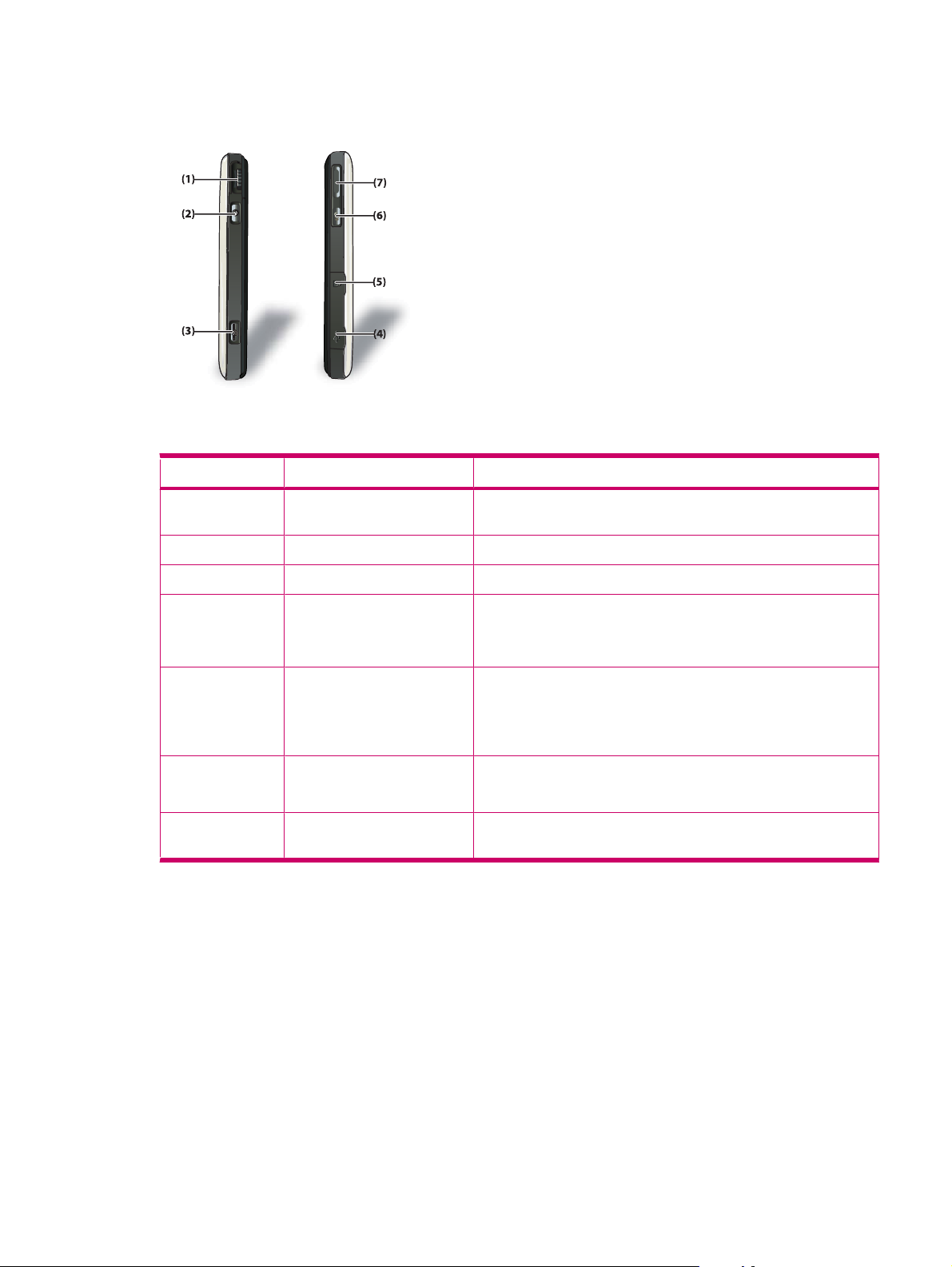
Componentes de los paneles derecho y izquierdo
Componente Descripción Función
(1) Rueda de desplazamiento Úsela para navegar y desplazarse a través de los elementos en la
pantalla y confirmar su selección.
(2) Tecla ok Presiónela para confirmar su selección.
(3) Tecla Cámara Úsela para abrir la cámara y capturar fotos.
(4) Conector mini USB Use para conectar el cable de carga/sincronización mini USB.
NOTA: Para acceder a la ranura, tiene que abrir la solapa de
protección.
(5) Ranura para MicroSD Inserte una tarjeta de almacenamiento Micro Secure Digital (MicroSD)
con la etiqueta hacia arriba para almacenar datos.
NOTA: Para acceder a la ranura, tiene que abrir la solapa de
protección.
(6) Voice Commander Presione una vez para abrir Voice Commander.
NOTA: Mantenga presionado para abrir Notas.
(7) Tecla Aumentar/disminuir
volumen
Presiónela para aumentar o disminuir el volumen del auricular.
Componentes de los paneles derecho y izquierdo 5
Page 17
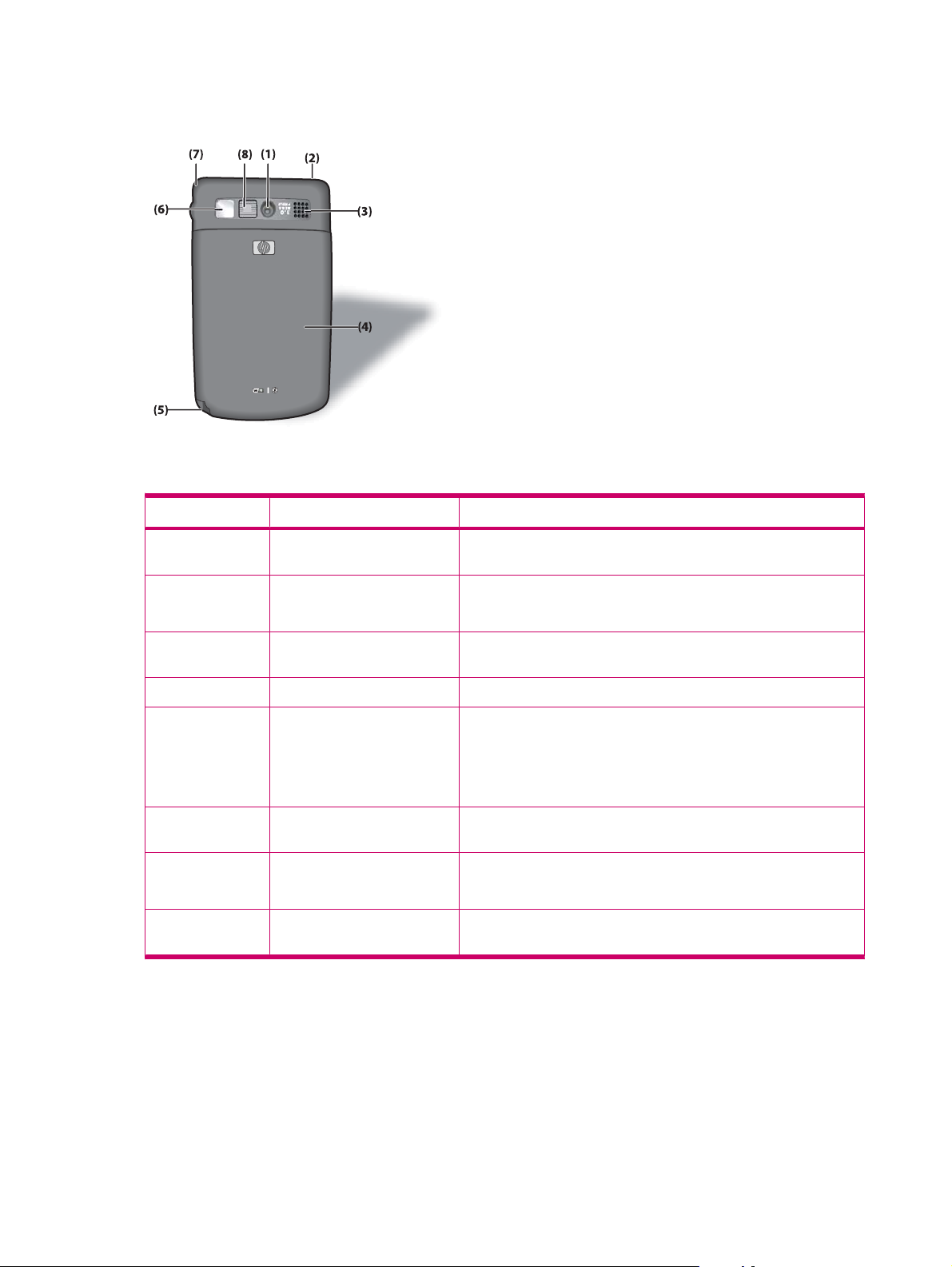
Componentes del panel posterior
Componente Descripción Función
(1) Cámara de 3 MP Encienda la cámara, encuadre la toma en el lente de la cámara y véala
en la pantalla de su HP iPAQ antes de capturar la fotografía.
(2) Antena Wi-Fi Detecta señales Wi-Fi.
NOTA: Este componente no es visible de manera externa.
(3) Altavoz Use el auricular para escuchar música o como altavoz para conversar
(4) Cubierta posterior Quítela para insertar o extraer la batería o la tarjeta SIM.
(5) Lápiz Úselo para seleccionar elementos en la pantalla e introducir
(6) Espejo de la lente Use el espejo de la lente para centrar su propia imagen para un
(7) Antena de GPS Detecta señales de GPS.
(8) Flash de la cámara Use el flash de la cámara para iluminar su objetivo cuando captura
cuando conduce o tiene las manos ocupadas.
información.
Deslícelo hacia abajo para extraer el lápiz.
Deslícelo hacia arriba para colocar el lápiz.
autorretrato.
NOTA: Este componente no es visible de manera externa.
fotos.
6 Capítulo 3 Componentes
Page 18

4 Preparación de su HP iPAQ
Paso 1: Retire la cubierta de la batería e inserte la tarjeta SIM
1. Deslice la cubierta hacia abajo separándola del HP iPAQ.
2. Alinee la tarjeta SIM sobre la ranura para tarjeta SIM.
Paso 1: Retire la cubierta de la batería e inserte la tarjeta SIM 7
Page 19
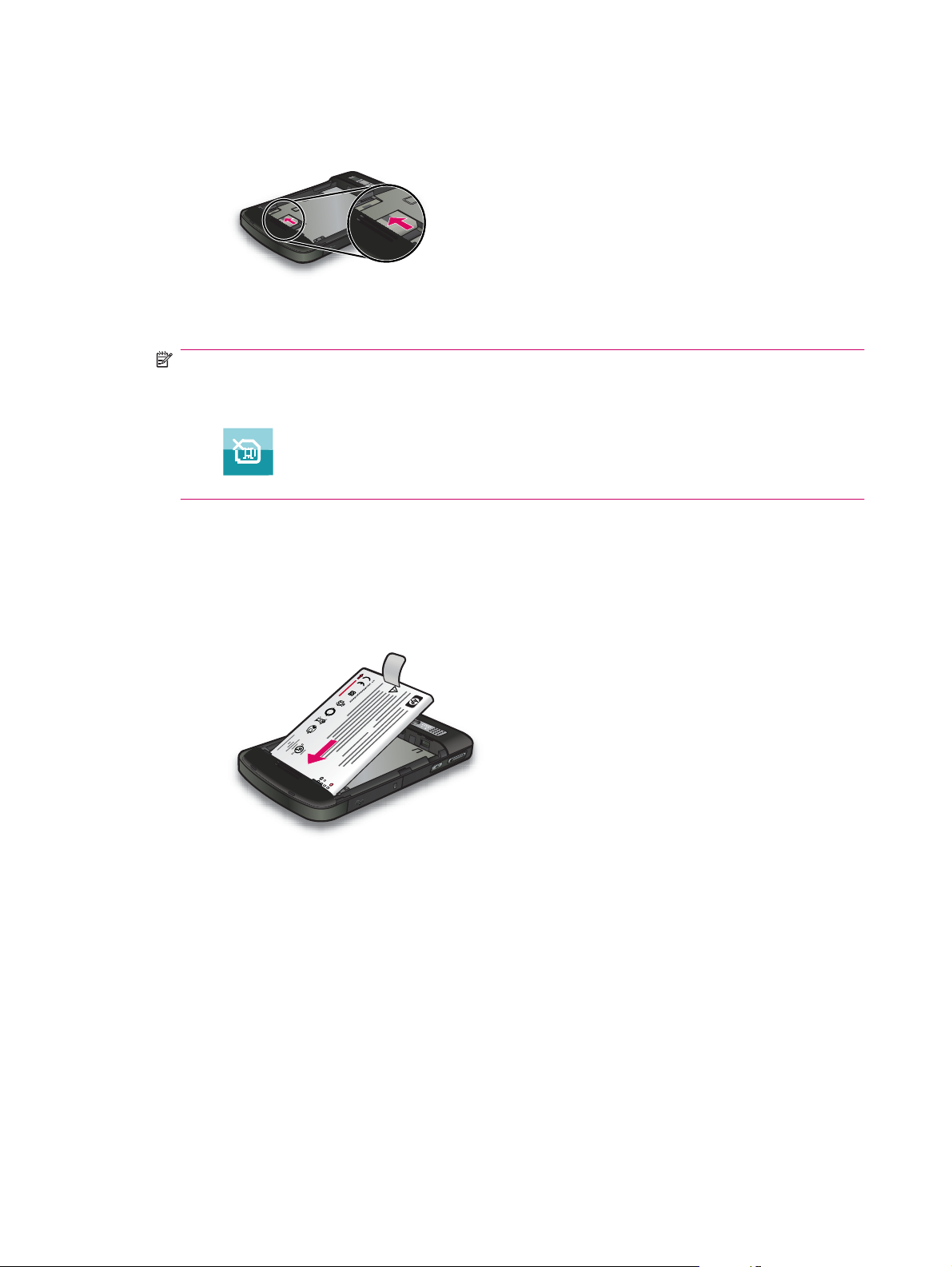
3. Deslice la tarjeta SIM dentro de la ranura.
NOTA: Si la batería ya está instalada, retírela antes de insertar la tarjeta SIM. Su proveedor de
servicios de telefonía celular le proporciona la tarjeta SIM. Igualmente, asegúrese de que los
contactos de metal estén hacia abajo y que la esquina cortada de la tarjeta esté en la posición
correcta. Si la tarjeta SIM no está insertada de manera correcta en el HP iPAQ, se mostrará el
icono
(No hay tarjeta SIM instalada) en la barra de título situada en el ángulo superior
derecho de la pantalla.
Paso 2: Instale la batería y coloque nuevamente la cubierta de la batería
1. Alinee los conectores de la batería con las patas del receptáculo del compartimento de la batería
e inserte la batería.
0
9
8
7
6
5
8 Capítulo 4 Preparación de su HP iPAQ
Page 20
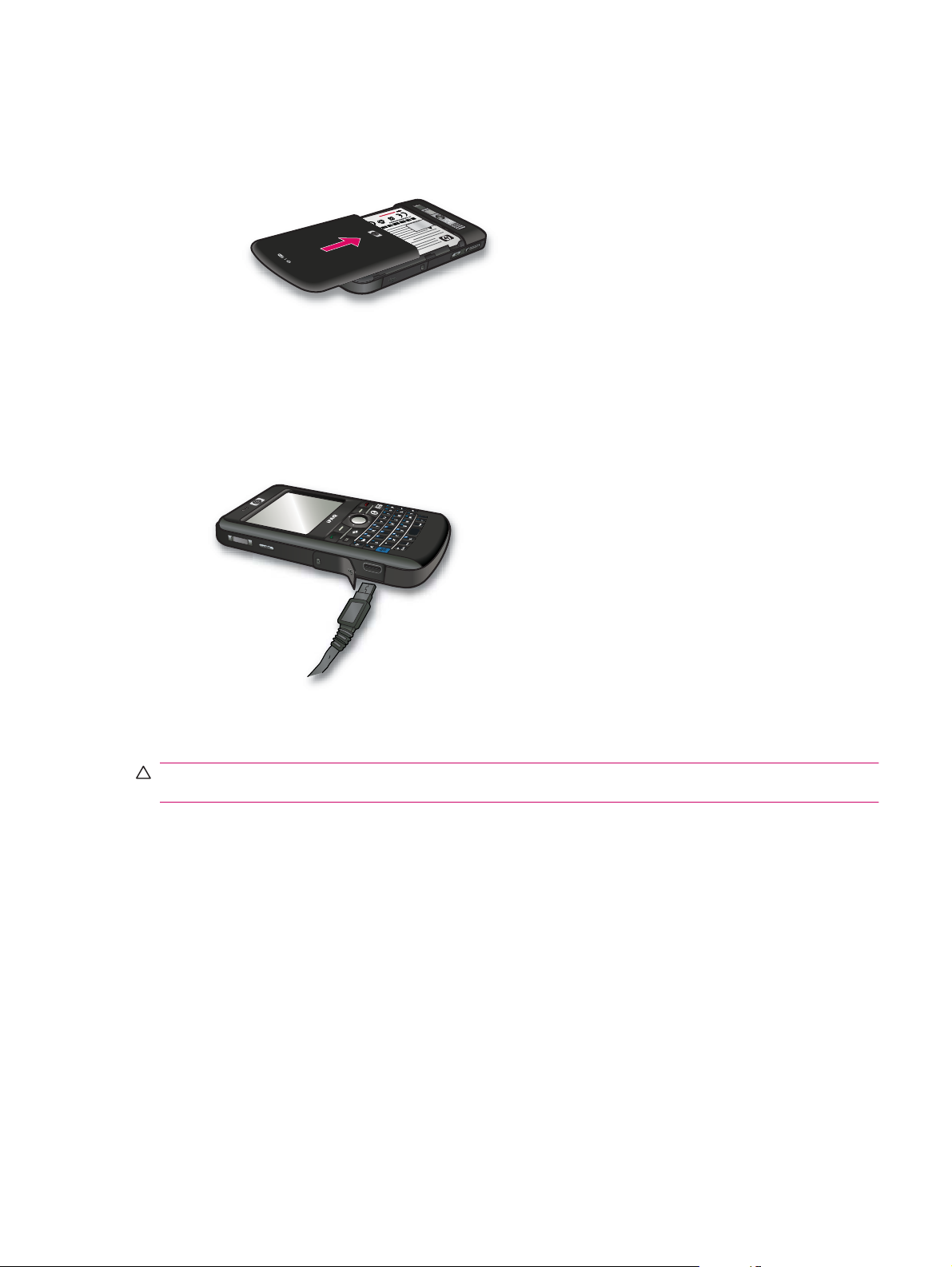
2. Coloque la cubierta de la batería en la parte inferior y deslícela hacia arriba hasta que encaje en
su lugar.
Paso 3: Cargue la batería
PRECAUCIÓN: Para evitar dañar su HP iPAQ o el adaptador de CA, cerciórese de que todos los
conectores metálicos estén alineados correctamente antes de conectarlos.
La batería suministra energía para que su HP iPAQ funcione. Use el adaptador de CA que viene con
su HP iPAQ para cargar el dispositivo.
La primera carga total de la batería puede tardar de 2 a 4 horas, aproximadamente. Las cargas
posteriores podrían tardar más.
Para cargar la batería:
1. Conecte el adaptador de CA a una toma eléctrica.
2. Abra la solapa de protección en el HP iPAQ.
3. Enchufe el otro extremo del cable en el puerto conector mini USB de su HP iPAQ. El conector del
cable encaja únicamente de una forma. Si el conector no se inserta fácilmente, inviértalo.
Paso 3: Cargue la batería 9
Page 21
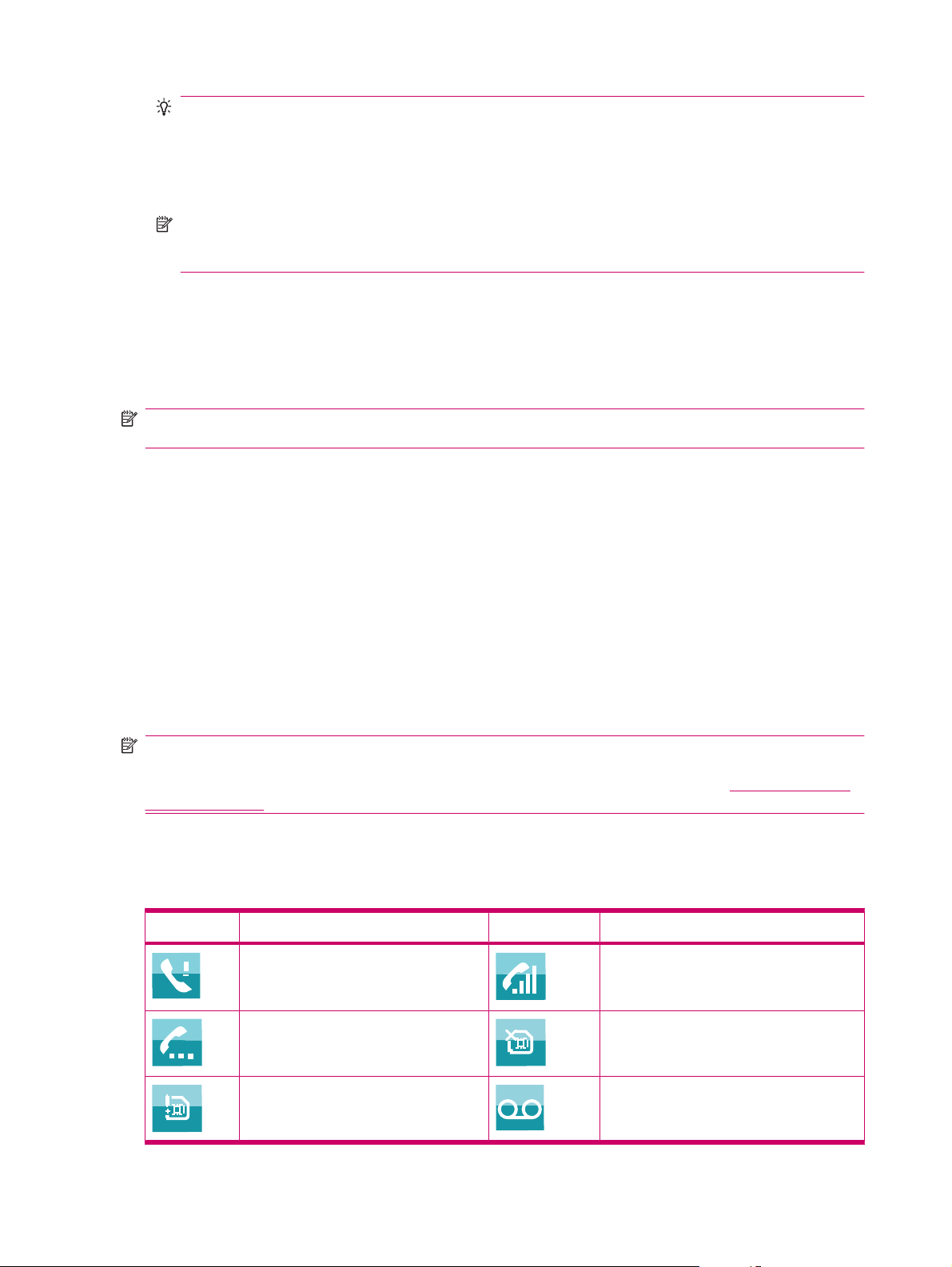
SUGERENCIA: Usted puede cargar la batería conectando su HP iPAQ a un puerto USB en su
equipo usando el cable de sincronización mini USB.
Para activar la carga USB en su HP iPAQ, puntee en Inicio > Configuración > Sistema >
Alimentación > Carga USB. En la pantalla Alimentación, seleccione la casilla de verificación
Usar carga USB.
NOTA: Cada vez que se inserte una batería de reemplazo en su HP iPAQ, presione la tecla de
alimentación durante por lo menos dos segundos. En caso de que su HP iPAQ no encienda,
conecte un adaptador de CA y luego trate de volver a encenderlo.
Paso 4: Encienda su HP iPAQ
Mantenga presionada la tecla de alimentación durante algunos segundos para encender su HP iPAQ.
A continuación, siga las instrucciones en la pantalla para continuar la configuración. Use el teclado en
la pantalla o el teclado QWERTY para introducir la información.
NOTA: El HP iPAQ tardará unos minutos para el inicio. El teclado no estará activo durante este
período.
Busque el número de serie y modelo
Localice los números de serie y de modelo antes de ponerse en contacto con el Servicio de atención
al cliente de HP, especialmente si llama para recibir asistencia durante la vigencia de la garantía.
Vea el número de serie y modelo punteando en Inicio > HP Help and Support > Número de serie y
modelo.
De manera alternativa, para buscar el número de serie y de modelo:
1. Extraiga la cubierta de la batería.
2. Saque la batería de su HP iPAQ.
3. Ubique la etiqueta que contiene la identificación y el número de serie del producto en el HP iPAQ.
NOTA: Puntee en Inicio > Configuración > Sistema > HP Asset Viewer > Identidad para ver el
número de serie y puntee en Inicio > Configuración > Sistema > HP Asset Viewer > Sistema para
ver el número de modelo en su HP iPAQ. Para obtener más información, consulte
en la página 106.
Iconos de estado
En la siguiente tabla aparecen los indicadores de estado más comunes y sus significados.
Icono Estado Icono Estado
Llamada perdida Llamada de voz activa
Llamada en espera No hay tarjeta SIM instalada
HP Asset Viewer
Falla en la tarjeta SIM Correo de voz nuevo
10 Capítulo 4 Preparación de su HP iPAQ
Page 22
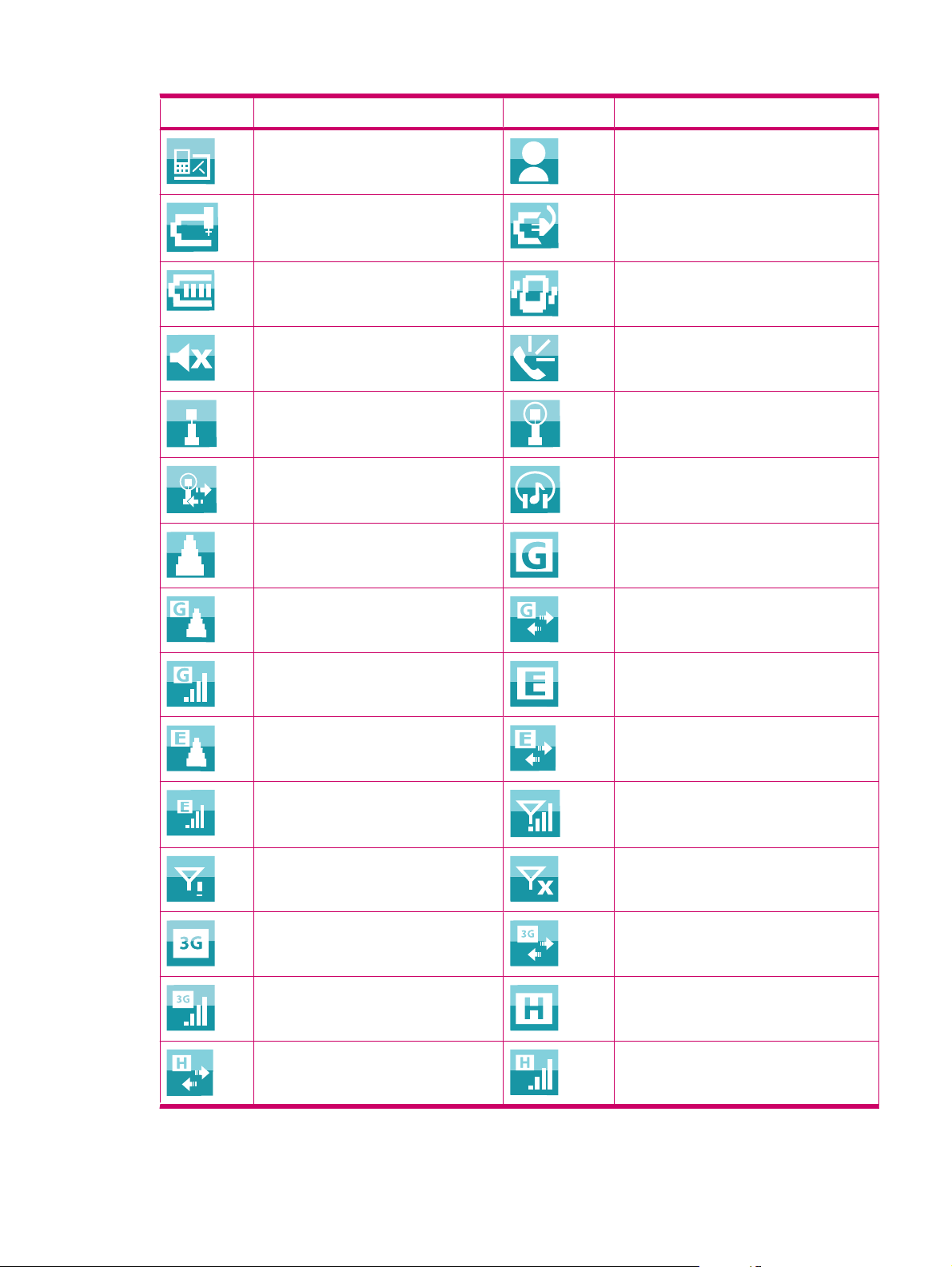
Icono Estado Icono Estado
Correo electrónico o SMS nuevo Mensaje instantáneo recibido
Nivel de la batería bajo Carga de la batería
Nivel de la batería Modo silencioso/vibrar encendido
Volumen desactivado Altavoz del teléfono encendido
Wi-Fi encendido Wi-Fi encendido y red detectada
Wi-Fi conectado Set de auriculares y micrófono Bluetooth
detectado
Roaming GPRS (General Packet Radio Service)
GPRS disponible en roaming GPRS conectando
GPRS en uso Enhanced Data Rates para GSM Evolution
EDGE disponible en roaming EDGE conectando
EDGE en uso Sólo servicio GSM
Conexión telefónica no disponible o error
en la red
Servicio 3G disponible 3G conectando
3G en uso Servicio High Speed Download Packet
disponible
(EDGE) disponible
Radio apagada
Access (HSDPA) disponible
HSDPA conectando HSDPA en uso
Iconos de estado 11
Page 23
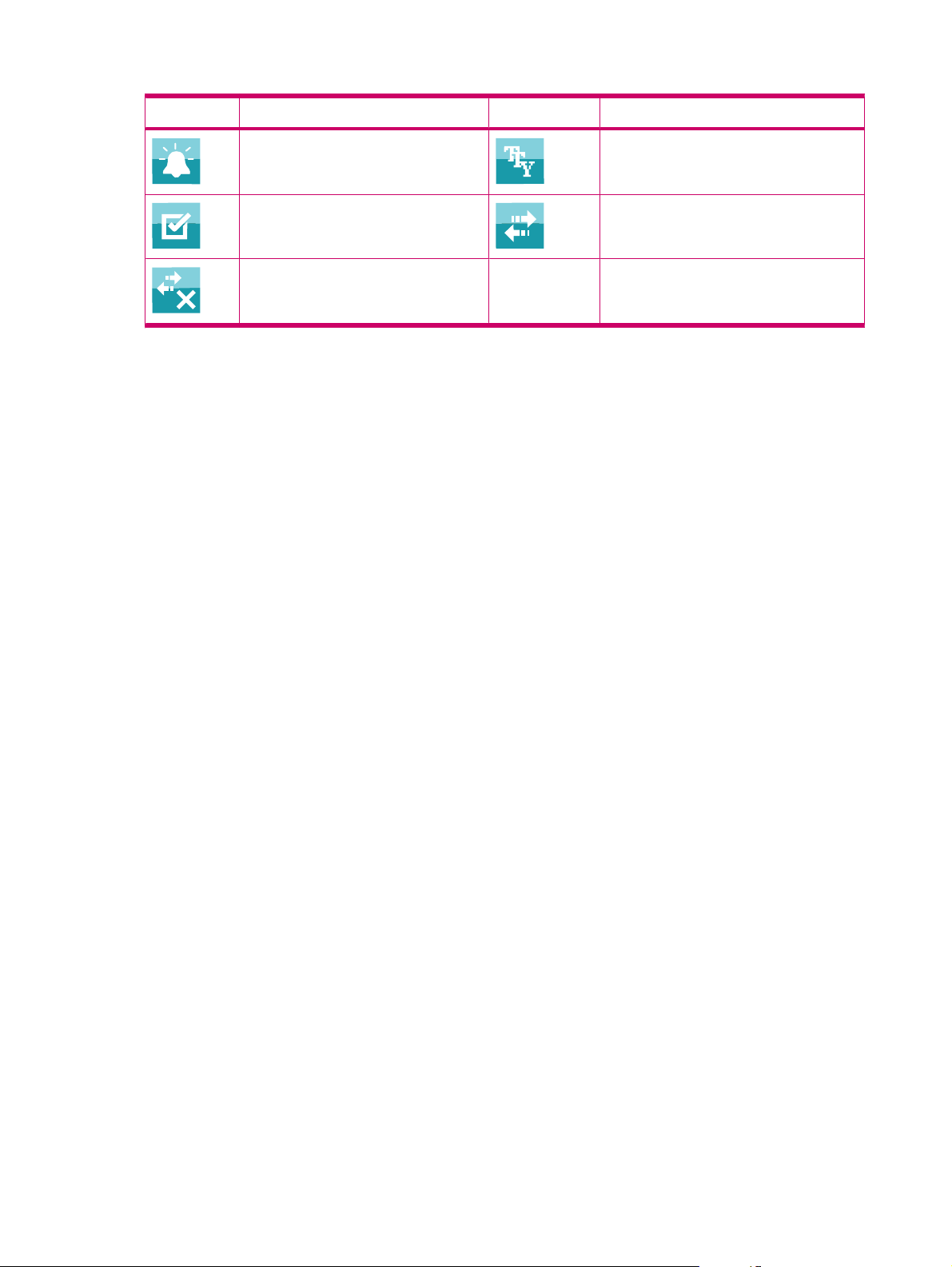
Icono Estado Icono Estado
Aviso de alarma TTY encendido
Notificación recibida ActiveSync conectado
ActiveSync inactivo
12 Capítulo 4 Preparación de su HP iPAQ
Page 24
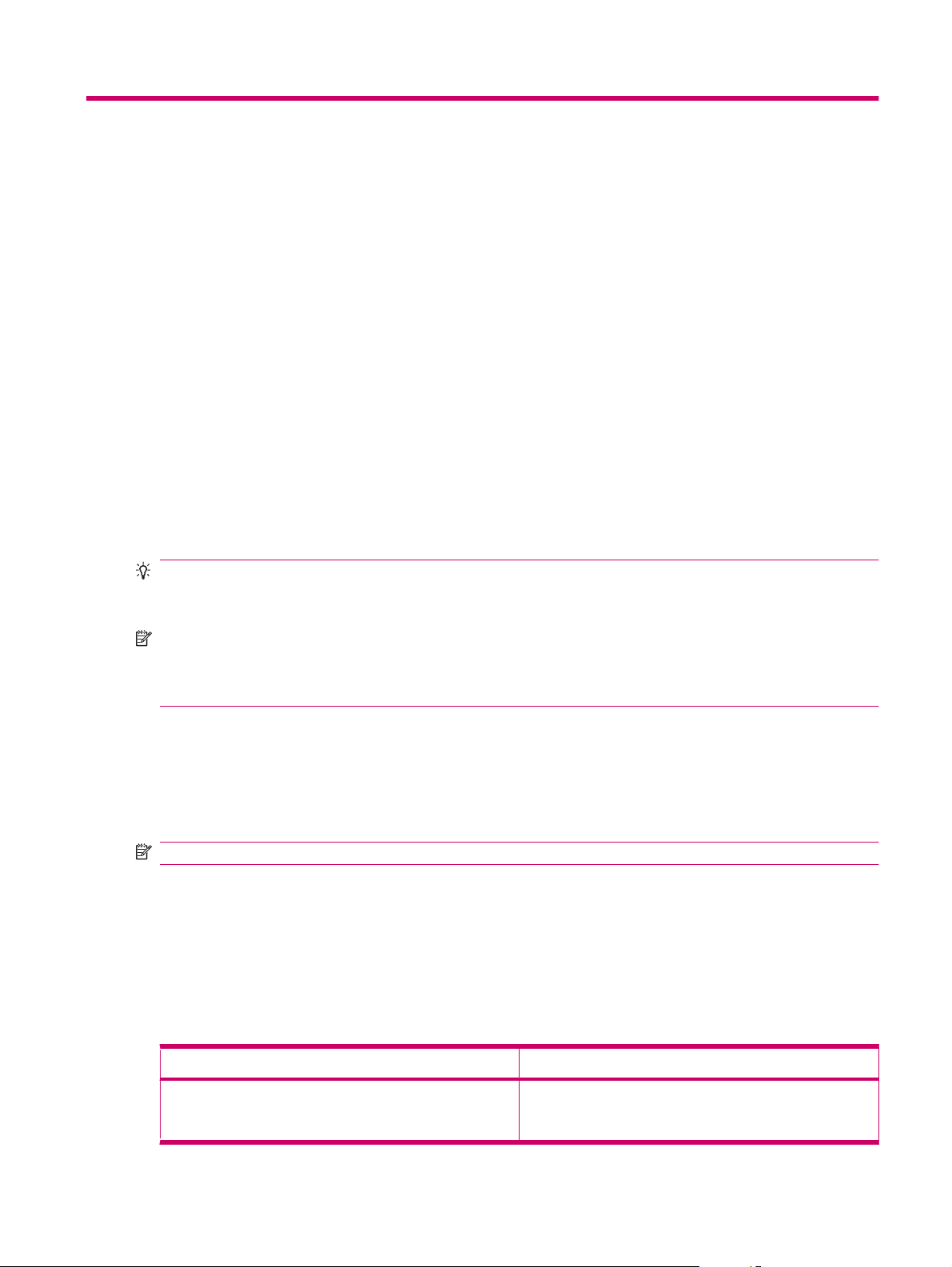
5 Aprenda lo fundamental
Comience con su HP iPAQ aprendiendo las funciones básicas, por ejemplo conocer la pantalla Hoy,
introducir texto y sincronizar datos. Puede utilizar la aplicación Guia de introducción para aprender a
realizar tareas de uso frecuente. Para abrir la aplicación, puntee en Inicio > Programas > Guia de
introducción y luego presione en la tarea que desea aprender.
La pantalla Hoy
La pantalla Hoy muestra la fecha y hora y ofrece un estado rápido de las próximas citas, su perfil actual
y la cantidad de mensajes de texto sin leer. En la parte superior de la pantalla Hoy se muestran los
iconos de conectividad, el indicador de volumen, el indicador de batería y el reloj.
Para personalizar la pantalla Hoy:
1. Puntee en Inicio > Configuración > Personal > Hoy.
2. En la ficha Apariencia, seleccione el tema deseado como fondo de la pantalla Hoy.
3. En la ficha Elementos, seleccione los elementos que desea que aparezcan en la pantalla Hoy.
SUGERENCIA: Para mover el orden en el que aparecen los elementos, puntee en Inicio >
Configuración > Personal > Hoy. En la ficha Elementos, puntee en un elemento para seleccionarlo
y luego en Subir o Bajar.
NOTA: Existen dos teclas de software predeterminadas en la parte inferior de la pantalla Hoy:
Internet Explorer y Contactos. En la pantalla Hoy, la tecla de software Internet Explorer es también
la tecla de software Notificación. Cualquier tipo de alerta, como un aviso de reunión, se muestra en la
pantalla Hoy como notificación.
Introducción de texto
Dependiendo de sus preferencias, puede utilizar el teclado en pantalla o un recurso de reconocimiento
de escritura a mano como Trazos Aprendidos, Teclado, Trazos Naturales o Transcriptor para
introducir texto.
NOTA: El transcriptor no está disponible en todos los países/regiones.
Para introducir texto:
1. Puntee en Inicio > Configuración > Personal > Entrada.
2. En la ficha Método de entrada, seleccione un método de entrada y cambie las opciones según
corresponda.
3. Puntee en ok.
Ahora, puede ir a un programa (como Notas) y comenzar a escribir su texto.
Método de introducción de texto Definición
Trazos aprendidos Utilice un único trazo para escribir letras, números, símbolos
y signos de puntuación que luego se convierten en texto
escrito.
La pantalla Hoy 13
Page 25
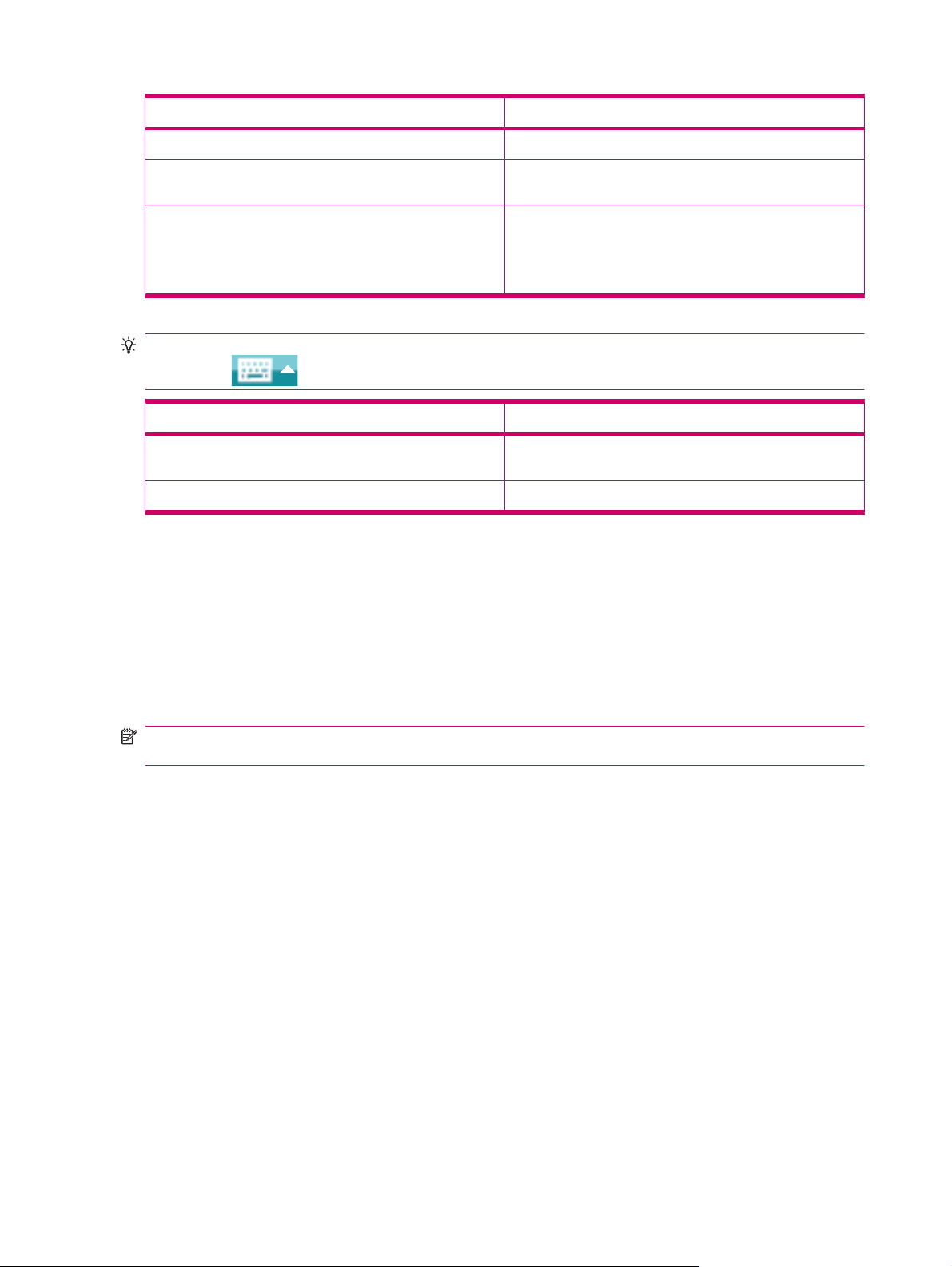
Método de introducción de texto Definición
Teclado Puntee las teclas del teclado para introducir texto.
Trazos naturales Escriba letras, números y signos de puntuación individuales
que se convierten en texto escrito.
Transcriptor Escriba en letra cursiva, imprenta o ambas (cursiva e
imprenta) y convierta su escritura en texto digitado.
NOTA: Es posible que este recurso no esté disponible en
todos los países/regiones.
SUGERENCIA: Modifique el método para introducir texto dentro de cualquier programa punteando
en la flecha
Etiqueta Descripción
ABC Presione una tecla de ingreso de texto del teclado para
123 Ingrese números y símbolos usando este modo.
(Selector de entrada) y seleccionando un método de entrada.
Personalización de su HP iPAQ
Cambio del nombre del dispositivo
El nombre del dispositivo se utiliza para identificar el HP iPAQ en las siguientes situaciones:
Al sincronizar con un equipo
●
Al conectarse a una red
●
NOTA: Si sincroniza varios dispositivos con el mismo equipo, cada dispositivo debe poseer un nombre
único.
Para cambiar el nombre del dispositivo:
1. Puntee en Inicio > Configuración > Sistema > Acerca de > Id. del dispositivo.
ingresar el carácter deseado.
2. Ingrese un nombre para el dispositivo. El nombre del dispositivo debe comenzar con una letra,
debe estar formado por letras de la A a la Z, números del 0 al 9 y el carácter especial de subrayado
(_). El nombre del dispositivo no puede contener espacios.
Para obtener información detallada sobre su HP iPAQ:
Puntee en Inicio > Configuración > Sistema > Acerca de.
▲
La ficha Versión muestra información importante acerca del dispositivo, incluyendo el tipo de
procesador y la cantidad de memoria instalada.
Introducción de la información del propietario
Puede ingresar su información personal, por ejemplo su nombre y dirección, de modo tal que se le
pueda devolver su HP iPAQ si se pierde.
14 Capítulo 5 Aprenda lo fundamental
Page 26
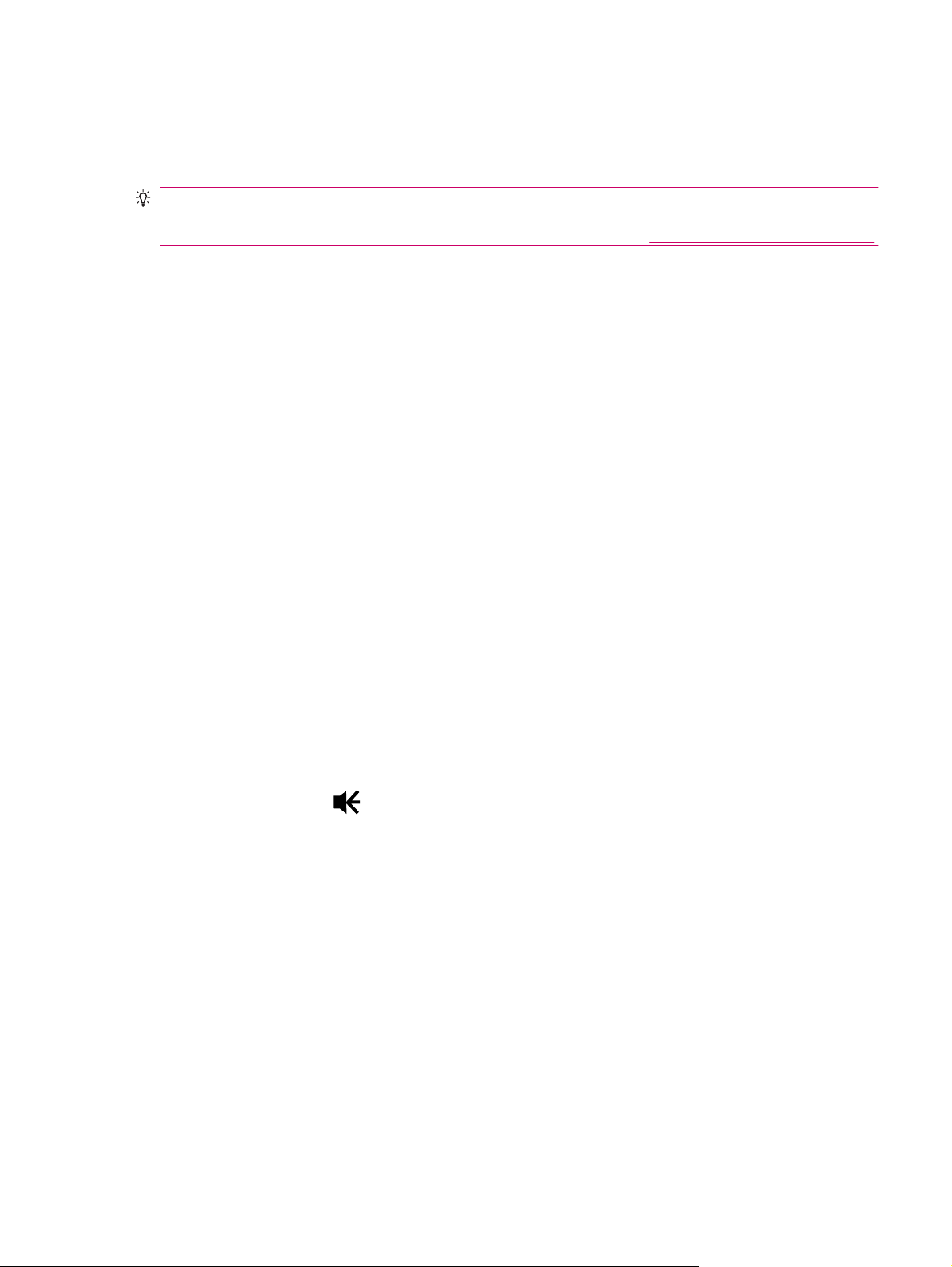
Para introducir la información del propietario:
1. Puntee en Inicio > Configuración > Personal > Info. del propietario.
2. En la ficha Identificación, escriba su información personal.
SUGERENCIA: Puede editar la información del propietario directamente desde la pantalla Hoy. Para
poder hacerlo, es necesario que seleccione la casilla de verificación Info. del propietario mientras
personaliza la pantalla Hoy. Para obtener más información, consulte
Cambio de la configuración regional
La forma en la que se exhiben las regiones, los números, la moneda, la hora y la fecha se especifica
en las configuraciones regionales.
Para cambiar las configuraciones regionales:
1. Puntee en Inicio > Configuración > Sistema > Configuración regional > Región.
2. Seleccione una región. La región que seleccione determina las opciones disponibles en las otras
fichas.
3. Para personalizar configuraciones adicionales, puntee en las fichas correspondientes y seleccione
las opciones necesarias.
En la ficha Región, seleccione las opciones de visualización de región necesarias.
●
En la ficha Número, seleccione las opciones de visualización de número necesarias.
●
La pantalla Hoy en la página 13.
En la ficha Moneda, seleccione las opciones de visualización de moneda necesarias.
●
En la ficha Hora, seleccione las opciones de visualización de hora necesarias.
●
En la ficha Fecha, seleccione las opciones de visualización de fecha necesarias.
●
Ajuste del volumen
Se puede cambiar el volumen de varios sonidos, como el sonido que escucha al puntear en nombres
de programa y opciones de menú.
Para ajustar el volumen:
1.
Puntee en el icono
2. Mueva el deslizador de volumen en la pantalla al nivel de volumen deseado usando el lápiz o la
rueda de desplazamiento de su HP iPAQ.
3. Para silenciar el sistema, puntee en Desactivado.
También puede configurar un sonido específico para un evento específico.
Para configurar sonidos:
1. Puntee en Inicio > Configuración > Personal > Sonidos y notificaciones.
2. En la ficha Sonidos, elija la manera como desea ser notificado seleccionando las casillas de
verificación apropiadas.
(altavoz) situado en la parte superior de la pantalla.
3. En la ficha Notificaciones, en la lista Evento, puntee en un nombre de evento y elija la manera
en que desea que se le notifique seleccionando las casillas de verificación apropiadas. Se puede
elegir entre varias opciones, como un sonido especial, un mensaje o una luz intermitente.
Personalización de su HP iPAQ 15
Page 27
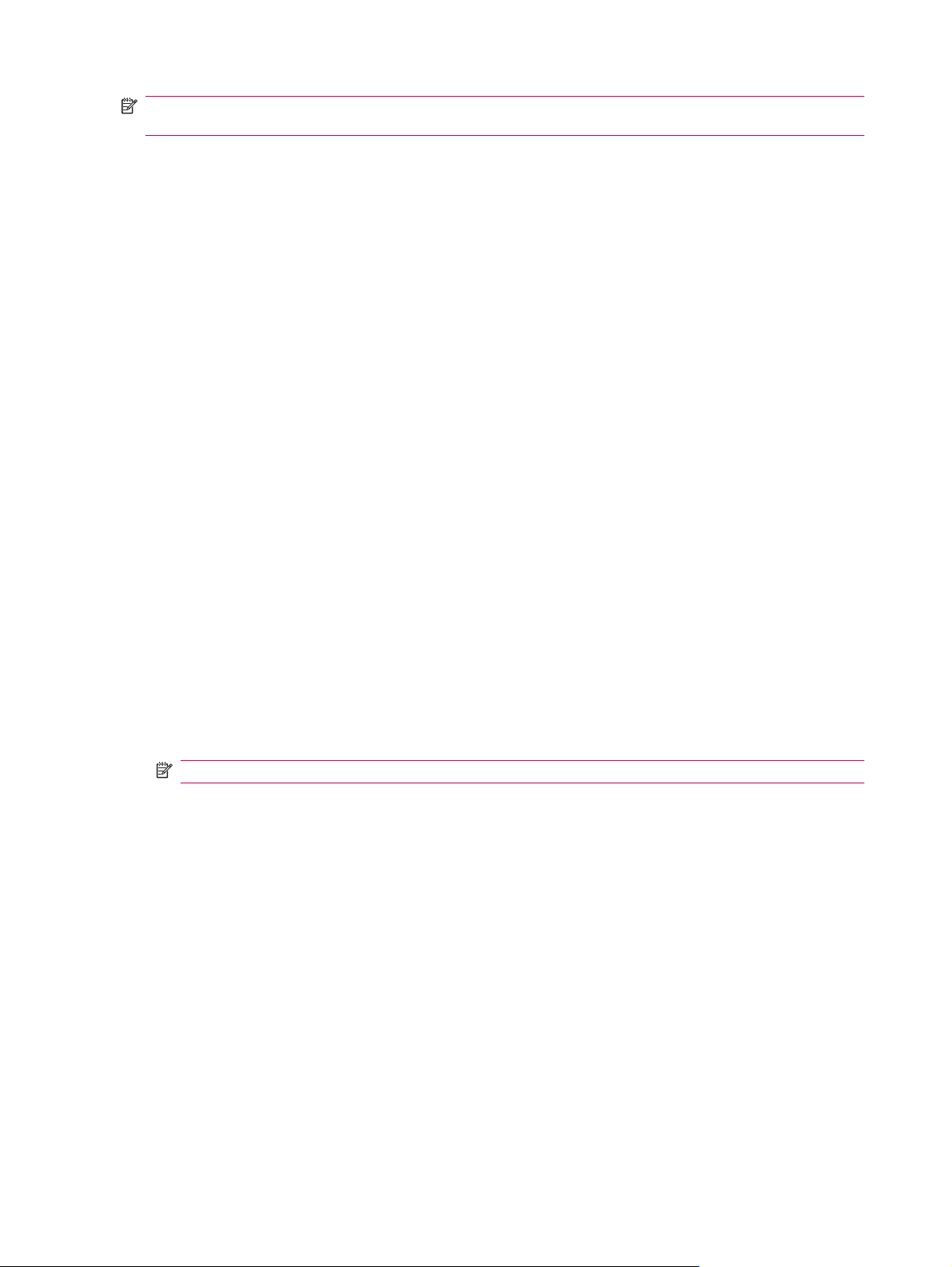
NOTA: Apagar los sonidos y las notificaciones por medio de indicadores luminosos ayuda a conservar
la energía de la batería.
Cambio de la configuración de administración de energía
Para cambiar la configuración de administración de energía:
1. Puntee en Inicio > Configuración > Sistema > Alimentación.
2. Puntee en Avanzado y seleccione el tiempo que su HP iPAQ debe permanecer encendido cuando
usa alimentación por batería o CA.
Personalización de las configuraciones de la pantalla
Usted puede personalizar las configuraciones de la pantalla de su HP iPAQ. Puede corregir problemas
de punteo y alineación de la pantalla, suavizar las fuentes y ajustar el tamaño del texto.
Para corregir la alineación de la pantalla:
1. Puntee en Inicio > Configuración > Sistema > Pantalla > General.
2. Puntee en Alinear pantalla.
3. Siga las instrucciones que aparecen en la pantalla.
4. Puntee en ok.
Para suavizar fuentes:
1. Puntee en Inicio > Configuración > Sistema > Pantalla > ClearType.
2. Seleccione la casilla de verificación Habilitar ClearType.
3. Puntee en ok.
Para ajustar el tamaño del texto:
1. Puntee en Inicio > Configuración > Sistema > Pantalla > Tamaño del texto.
2. Mueva el deslizador en la pantalla para ajustar el tamaño del texto deseado.
NOTA: El tamaño de texto predeterminado viene ajustado en grande.
3. Puntee en ok.
Disminución o ajuste del brillo de la luz de fondo
Es posible ajustar la luz de fondo para que disminuya después de que haya transcurrido un tiempo
determinado.
Para atenuar la luz de fondo después de cierto tiempo:
1. Puntee en Inicio > Configuración > Sistema > Luz de fondo.
2. Puntee en Alimentación de batería o Alimentación externa.
3. Seleccione las opciones de luz de fondo de su elección.
También es posible aumentar o disminuir el brillo de la luz de fondo.
Para ajustar el brillo de la luz de fondo:
1. Puntee en Inicio > Configuración > Sistema > Luz de fondo > Brillo.
2. Mueva el control deslizante en la pantalla Luz de fondo para ajustar el nivel de brillo necesario.
16 Capítulo 5 Aprenda lo fundamental
Page 28
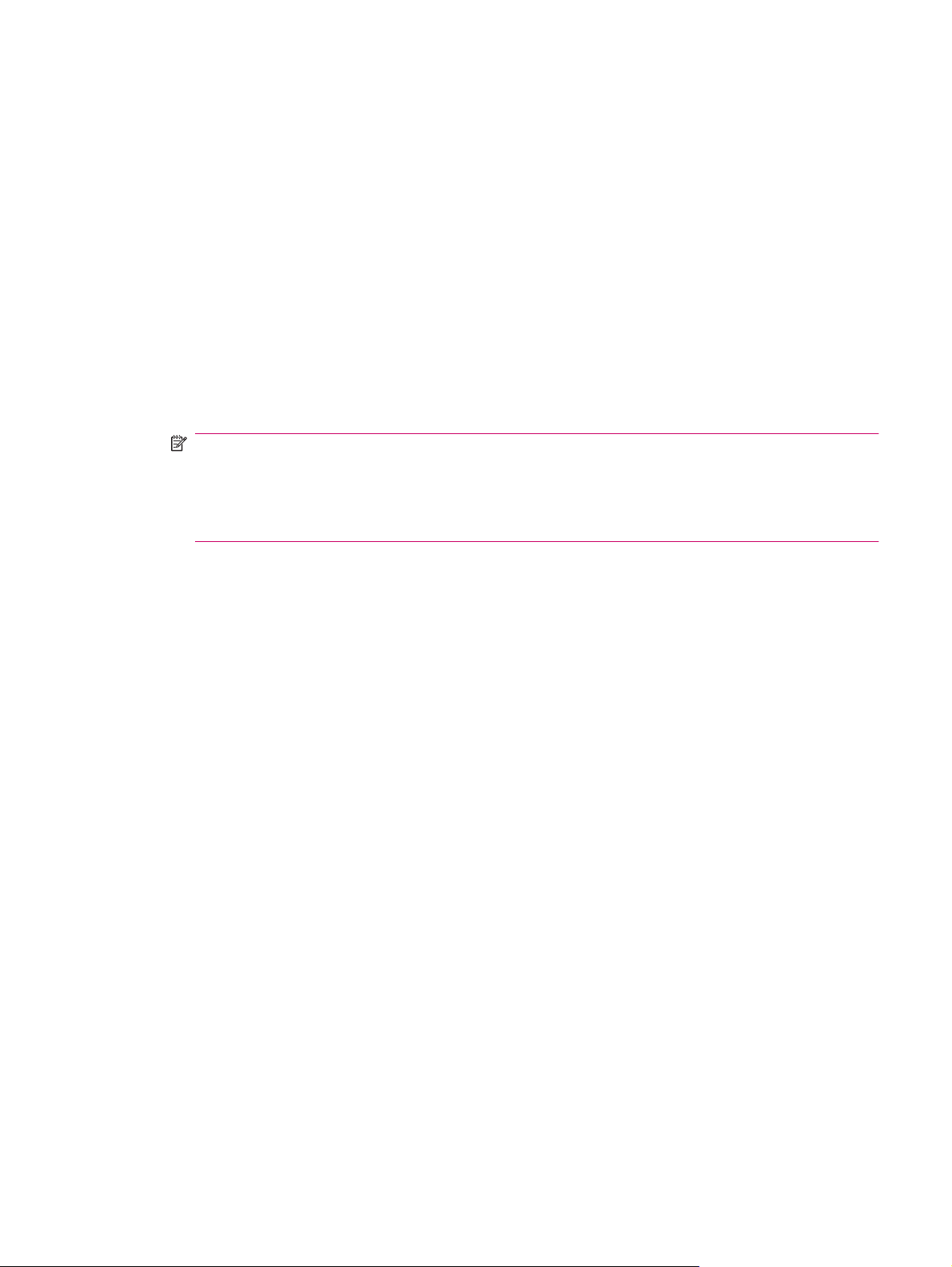
Instalación y eliminación de programas
Puede instalar o quitar programas en su HP iPAQ.
Para instalar programas:
1. Use el WMDC o ActiveSync (WMDC para Windows Vista y ActiveSync para Windows XP) para
conectar su HP iPAQ a su equipo.
2. Siga las instrucciones proporcionadas en el asistente de instalación del programa que desea
instalar.
3. Verifique la pantalla de su HP iPAQ para ver si se necesitan pasos adicionales para completar la
instalación del programa.
Para quitar programas:
1. Puntee en Inicio > Configuración > Sistema > Quitar programas.
2. Seleccione el programa que desee quitar y puntee en Quitar.
NOTA: Puede eliminar los programas que instaló en su HP iPAQ; sin embargo, no podrá quitar
programas que estaban instalados cuando adquirió su HP iPAQ.
Al desinstalar un programa de su HP iPAQ, es posible que aumente la memoria disponible en el
HP iPAQ. También puede quitar de su dispositivo los programas no usados para aumentar la
memoria disponible.
Si se pierden programas de su HP iPAQ por algún motivo, la mayor parte de ellos puede reinstalarse
usando el software de sincronización. En su equipo, abra el software de sincronización, haga clic en
Herramientas > Agregar/quitar programas > marque el programa que va a agregar > haga clic en
ok. Verifique la pantalla de su HP iPAQ para ver si se necesitan pasos adicionales para completar la
instalación del programa.
Inicio y cierre de programas
No es necesario salir de un programa para abrir otro o conservar memoria. El sistema administra la
memoria automáticamente.
Para abrir un programa, puntee en Inicio, luego puntee en el programa que desea en la lista. Si no ve
el programa que desea iniciar, puntee en Inicio > Programas.
En la mayoría de los casos, los programas se detienen automáticamente para liberar la memoria
necesaria. Sin embargo, puede cerrar programas manualmente.
Para cerrar programas manualmente:
1. Puntee en Inicio > Programas > Administrador de tareas.
2. Puntee en el programa que desee cerrar y luego en Finalizar tarea.
Configuración de alarmas y relojes
Puede cambiar la hora y ajustar las alarmas en su HP iPAQ.
Para configurar la hora:
1. Puntee en Inicio > Configuración > Sistema > Reloj y alarmas > Hora.
2. Seleccione Casa para configurar la zona horaria, la hora local y la fecha cuando esté en su país
de origen. Seleccione Visita para configurar estas opciones cuando viaja.
Personalización de su HP iPAQ 17
Page 29
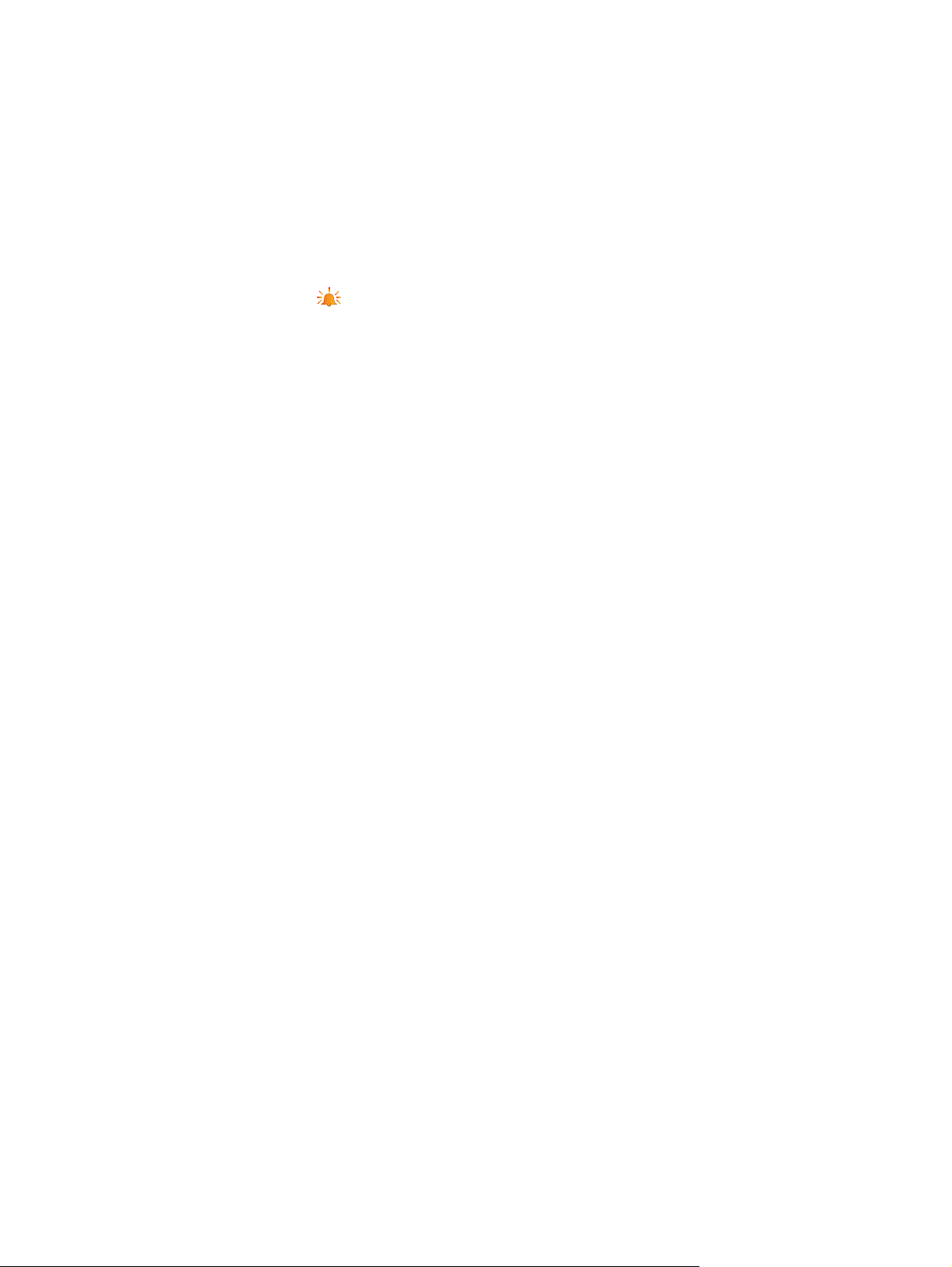
Para configurar la alarma:
1. Puntee en Inicio > Configuración > Sistema > Reloj y alarmas > Alarmas.
2. Puntee en <Descripción> para escribir un nombre para la alarma.
3. Puntee el día de la semana para la alarma. Puede seleccionar varios días punteando en los días
deseados.
4. Puntee en la pantalla de hora que aparece cerca del nombre de la alarma y luego ajuste la hora
de la alarma.
5.
Puntee en el icono
o un sonido que se repite.
6. Si elige reproducir un sonido, puntee en la lista próxima a la casilla Reproducir sonido y, a
continuación, puntee en el sonido que desea seleccionar.
(Alarma) para especificar el tipo de alarma. Puede elegir un sonido único
Uso de los menús de acceso directo
Al mantener presionado el lápiz sobre un elemento, aparece un menú de acceso directo. Este menú
muestra los comandos más comunes para un elemento específico. Por ejemplo, es posible eliminar
una cita o enviar un mensaje de texto a un contacto utilizando comandos de un menú de acceso directo.
Cuando aparezca el menú de acceso directo, puntee la acción que desea realizar.
Para cerrar un menú de acceso directo sin realizar ninguna acción, puntee en cualquier parte que esté
fuera del menú.
Exhibición del reloj en la barra de título
Al visualizar determinados programas, es posible que el reloj no aparezca en la barra de título. Puede
configurar su HP iPAQ para mostrar el reloj en la barra de título.
Para mostrar el reloj en la barra de título de todos los programas:
1. Puntee en Inicio > Configuración > Sistema > Reloj y alarmas.
2. En la ficha Más, puntee para seleccionar la casilla Mostrar el reloj en la barra de título en todos
los programas.
Creación y asignación de una categoría
En los programas Calendario, Contactos y Tareas, puede usar categorías para organizar y agrupar
sus citas, contactos y tareas.
Para crear y asignar una categoría:
1. Abra el programa necesario, seleccione un elemento existente o cree uno nuevo.
2. Realice una de las siguientes acciones:
Para un elemento existente en Calendario, abra la cita y puntee en Menú > Editar >
●
Categorías.
Para un elemento existente en Tareas, abra la tarea y puntee en Editar > Categorías.
●
Para un elemento existente en Contactos, abra al contacto y puntee en Menú > Editar >
●
Categorías.
18 Capítulo 5 Aprenda lo fundamental
Page 30
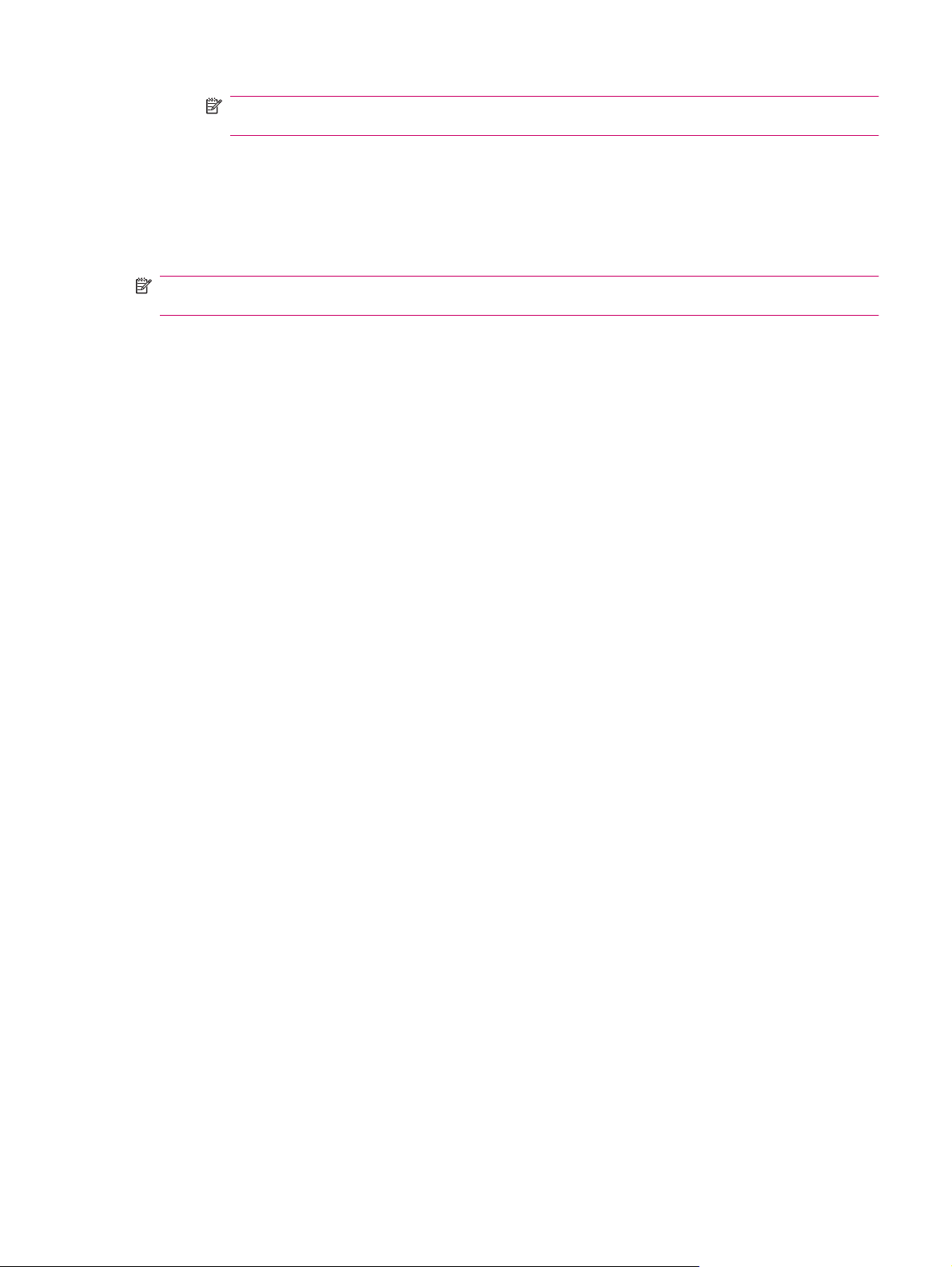
NOTA: Para asignar una categoría a un contacto, éste tiene que estar guardado en la
memoria del teléfono.
Para un elemento nuevo en Calendario, Contactos y Tareas, cree el elemento y luego
●
seleccione Categorías.
3. Seleccione la casilla de verificación necesaria (Trabajo, Vacaciones, Personal o Estacional) y
puntee en ok para asignar la categoría.
4. Puntee en ok para regresar a la cita, a la tarea o al contacto.
NOTA: Para crear una nueva categoría, puntee en Nuevo y asigne un nombre a la categoría para un
contacto, tarea o cita. La nueva categoría se asigna automáticamente al elemento.
Ajuste de la velocidad del desplazamiento por los elementos de una lista
Para cambiar la velocidad de desplazamiento:
1. Puntee en Inicio > Configuración > Personal > Botones > Control Subir/Bajar.
2.
En Retraso antes de la 1
tiempo que debe transcurrir antes de que empiece el desplazamiento.
3. En Velocidad de repetición, mueva el control deslizante para ajustar el tiempo que toma
desplazarse de elemento en elemento.
a
repetición, mueva el control deslizante para reducir o aumentar el
Visualización de la información del sistema operativo (SO)
Puede ver detalles como información del SO, el procesador, la memoria y la ranura de expansión de
su HP iPAQ.
Para visualizar la información del sistema operativo de su HP iPAQ:
Puntee en Inicio > Configuración > Sistema > Acerca de.
▲
La versión del SO aparece en la pantalla.
Protección de su HP iPAQ con una contraseña
Puede asegurar los datos de su HP iPAQ configurando una contraseña. Cada vez que encienda su
HP iPAQ, se le solicitará que introduzca la contraseña para desbloquearlo. También puede bloquear
su pantalla para evitar presionar accidentalmente las teclas mientras se desplaza con el dispositivo.
Para activar la protección con contraseña:
1. Puntee en Inicio > Configuración > Personal > Bloquear.
2. Seleccione la casilla de verificación Solicitar contraseña si el dispositivo lleva inactivo. Luego,
seleccione la cantidad de tiempo que su HP iPAQ debe permanecer sin uso antes de que se le
solicite ingresar la contraseña.
3. En la lista Tipo, elija el tipo de contraseña que desea usar. A continuación, introduzca la contraseña
y luego confírmela.
4. En la ficha Pista, ingrese una frase que le ayude a recordar su contraseña. Asegúrese de que su
pista no permita que otros adivinen su contraseña. La pista se muestra después de haber
introducido la contraseña incorrecta cinco veces consecutivas.
5. Puntee en ok y cuando se le solicite, puntee en Sí. La próxima vez que su HP iPAQ permanezca
sin ser utilizada durante el tiempo especificado, se le solicitará ingresar su contraseña.
Visualización de la información del sistema operativo (SO) 19
Page 31

SUGERENCIA: Utilice los mismos pasos ya descritos para cambiar o reiniciar su contraseña.
Para desactivar la protección con contraseña:
1. Puntee en Inicio > Configuración > Personal > Bloquear.
2. Ingrese su contraseña y puntee en Desbloquear.
3. Borre la casilla de verificación Solicitar contraseña si el dispositivo lleva inactivo.
4. Puntee en ok y luego en Sí.
Uso del bloqueo del dispositivo
El recurso de bloqueo del dispositivo le permite bloquear su HP iPAQ para evitar presionar
accidentalmente las teclas mientras se desplaza. Este recurso le permite bloquear y desbloquear
rápidamente su HP iPAQ, desde la pantalla Hoy y sin contraseña.
NOTA: Si este recurso no está disponible en la pantalla Hoy, puntee en Inicio > Configuración >
Personal > Hoy > Elementos, marque la casilla de verificación Bloquear dispositivo y luego puntee
en ok.
Para bloquear su HP iPAQ:
En la pantalla Hoy, puntee en Dispositivo bloqueado.
▲
Para desbloquear su HP iPAQ:
1. Puntee en Desbloquear en la parte inferior de la esquina izquierda de la pantalla o presione la
tecla de software izquierda.
2. Puntee en Desbloquear en la parte central de la esquina derecha de la pantalla.
SUGERENCIA: Si decide mantener su HP iPAQ bloqueado, puntee en Cancelar o presione la tecla
de software izquierda.
Consejos para ahorrar energía de la batería
Es posible ajustar la configuración de su HP iPAQ para que se adapte a sus necesidades individuales
y para que su batería dure tanto como sea posible entre recargas. Presentamos aquí algunas
recomendaciones para aumentar la duración de la batería:
Conéctese a alimentación de CA: Deje su HP iPAQ conectado a la alimentación de CA todas la
●
veces que pueda cuando no lo esté usando. HP también ofrece un conjunto variado de accesorios
que mantienen su HP iPAQ cargado cuando esté fuera de la oficina durante períodos prolongados.
Estos incluyen el cable de sincronización mini USB y el adaptador para viaje.
Importante: Siempre use baterías y cargadores HP auténticos para cargar su HP iPAQ.
Desactive sonidos: Cada vez que se le notifica sobre un evento, se consume energía de la
●
batería. Puntee en Inicio > Configuración > Personal > Sonidos y notificaciones para
desactivar todas las notificaciones innecesarias.
Configure el apagado automático de la luz de fondo: Puntee en Inicio > Configuración >
●
Sistema > Luz de fondo. Especifique el tiempo que hay que esperar antes de que se apague la
luz de fondo. En la ficha Alimentación por batería, configure Apagar la luz de fondo si no se
utiliza el dispositivo durante en 10 segundos.
20 Capítulo 5 Aprenda lo fundamental
Page 32

Apague Bluetooth y Wi-Fi: Siempre apague Bluetooth y Wi-Fi cuando no estén en uso. Para
●
apagar el Bluetooth y el Wi-Fi, puntee en Inicio > Configuración > Conexiones > Admin.
inalámbrico y luego puntee en la opción respectiva para apagarla.
Reduzca la frecuencia de sincronización de envío de correo electrónico: Cada vez que utilice
●
push e-mail para enviar y recibir correo electrónico, su HP iPAQ consume carga de la batería.
Debe aumentar el intervalo entre los ciclos de sincronización para reducir la cantidad de veces
que su HP iPAQ se sincroniza con el servidor de correo electrónico. Para cambiar la duración del
intervalo, consulte en
Cambio de las opciones de descarga de correo electrónico
en la página 63.
Ajuste la configuración de ActiveSync: Cuando ActiveSync recibe actualizaciones, usa la radio
●
celular de su HP iPAQ para conectarse a Exchange Server, lo que consume energía de la batería.
Para verificar la carga de la batería, puntee en Inicio > Configuración > Sistema > Alimentación o
puntee en el icono
(batería) en la pantalla Hoy.
NOTA: En caso de que se agote la carga de la batería, perderá los datos que no haya guardado en
su HP iPAQ. Asegúrese de que su HP iPAQ esté cargado de manera adecuada todo el tiempo.
¡ADVERTENCIA! Si extrae la batería de su HP iPAQ antes de apagarlo podrían dañarse los datos
en su dispositivo.
Consejos para ahorrar energía de la batería 21
Page 33

6 Uso de su HP iPAQ Business
Messenger
Uso del teclado
Tecla Responder/Enviar
Presione la tecla (Responder/Enviar) para acceder a la pantalla Marcador, así como también para
efectuar y recibir llamadas.
Tecla Terminar
Presione la tecla (Terminar) para finalizar una llamada y salir de la pantalla Marcador. Puede
presionar esta tecla para reactivar su HP iPAQ del modo de suspensión.
Tecla Intro
Seleccione una aplicación y luego presione la tecla (Intro) para abrir la aplicación en cualquier
pantalla. También puede efectuar una llamada o pasar a la línea siguiente cuando ingresa texto
presionando la tecla
Tecla de retroceso
Presione la tecla (Retroceso) para retroceder y borrar texto o caracteres de a uno por vez. Al
navegar, cuando el cursor no está en el campo de ingreso, al presionar esta tecla vuelve a la página
web anterior.
Teclas de software
Presione la tecla de software izquierda para abrir la aplicación Pocket Internet Explorer y la tecla de
software derecha para abrir Contactos.
(Intro).
22 Capítulo 6 Uso de su HP iPAQ Business Messenger
Page 34

Teclado QWERTY
El teclado QWERTY le permite introducir texto. Los caracteres están organizados utilizando el formato
QWERTY, que es similar al teclado de un equipo.
Al presionar una tecla se introduce el carácter respectivo. Para introducir caracteres en mayúscula,
presione la tecla (Mayús) y luego presione la tecla del alfabeto deseada. Presione la tecla
(Mayús) dos veces para activar bloq mayús. El teclado en pantalla muestra el icono (Bloq
mayús) para indicar que los caracteres se escribirán en mayúscula. Presione la tecla
vez para desactivar el bloqueo de mayúsculas y volver a ingresar caracteres en minúscula.
Algunas teclas tienen caracteres marcados como superíndice. Para escribir el carácter en superíndice,
necesita presionar la tecla
para activar el bloqueo de la función. El teclado en pantalla muestra el icono
para indicar que se ingresarán los caracteres en superíndice. Presione la tecla
desactivar el bloqueo de la función y volver a ingresar los caracteres principales.
Presione la tecla
Escriba un carácter y presione repetidamente la tecla
especiales para el carácter ingresado.
(Tab) para introducir un espacio de tabulación.
(Fn) y luego la tecla deseada. Presione la tecla (Fn) dos veces
Rueda de desplazamiento
Use la rueda de desplazamiento para navegar a través de los menús en pantalla, reproducir música,
cambiar configuraciones y ver información. Presione la rueda de desplazamiento para seleccionar una
aplicación. También puede usar la rueda de desplazamiento para aumentar o disminuir el volumen del
altavoz durante una llamada moviéndola hacia arriba o hacia abajo.
(Mayús) una
(Bloq función)
(Fn) una vez para
(Símb) para desplazarse por los símbolos
Verificación de la conexión y la fuerza de la señal
Cuando desliza su tarjeta SIM en su HP iPAQ, su unidad se conecta automáticamente a la red de su
proveedor de servicio de telefonía móvil. El icono
conectado. Mientras más barras verticales haya, mejor es la conexión.
(Fuerza de la señal) indica que usted está
Recursos de llamada
Use los recursos de llamada de su HP iPAQ para efectuar una llamada, responder a una llamada, poner
una llamada en espera, acceder al recurso de marcado rápido y al correo de voz.
Rueda de desplazamiento 23
Page 35

Hacer una llamada
Para hacer una llamada:
1. Presione la tecla
2. Use la pantalla Marcador para ingresar el número al que desea llamar.
3. Puntee en Llamar.
SUGERENCIA: También puede hacer una llamada marcando los números en el teclado y luego
presionando la tecla
Responder una llamada
Para responder una llamada, presione la tecla (Responder/Enviar).
Cuando recibe una llamada, puede responderla o ignorarla. Cuando el teléfono deja de sonar, la
persona que llama puede ser dirigida al correo de voz, dependiendo de la configuración proporcionada
por su proveedor de servicio de telefonía móvil. Para ignorar la llamada, puntee en Ignorar en la pantalla
Marcador o presione la tecla
Llamada en espera
Use la llamada en espera para ser notificado de llamadas entrantes cuando está en otra llamada.
Para activar la llamada en espera:
1. Presione la tecla
2. Puntee en Menú > Opciones… > Servicios.
(Responder/Enviar).
(intro).
(Terminar).
(Responder/Enviar).
3. Puntee en Llamada en espera > Mostrar configuración….
4. Debajo de Cuando hay llamadas en espera, puntee en Notificarme.
Para usar la llamada en espera para responder una llamada entrante durante una conversación
telefónica:
1. Presione la tecla
espera.
2. Presione la tecla
Ignorar si no desea responder la llamada.
3. Puntee en Intercambiar para alternar entre las llamadas.
Remarcar un número
Para remarcar el último número, presione dos veces la tecla (Responder/Enviar).
Llamar a un contacto
Puede llamar a un número telefónico almacenado en la lista de contactos. Cuando ingresa el nombre
de un contacto, el HP iPAQ busca en las listas de Contactos, Llamadas, Marc. ráp. y en la tarjeta SIM
para encontrar un nombre y número que concuerden.
(Responder/Enviar) para pasar la llamada telefónica actual a llamada en
(Responder/Enviar) para responder la llamada entrante o puntee en
24 Capítulo 6 Uso de su HP iPAQ Business Messenger
Page 36

Hacer una llamada desde la pantalla Hoy
Para hacer llamadas desde la pantalla Hoy:
1. Use el teclado para introducir el nombre del contacto.
2. En caso de que exista más de un contacto con el mismo nombre, desplácese para seleccionar el
contacto deseado.
3. Presione la tecla
(Responder/Enviar) para hacer la llamada.
Hacer una llamada desde Contactos
Puede seleccionar el nombre de una persona de su lista de contactos y presionar la tecla
(Responder/Enviar) para hacer una llamada. Si un contacto tiene más de un número telefónico, como
Trabajo, Casa y Fax, haga lo siguiente:
Para hacer llamadas desde la lista de contactos:
1. En la pantalla Hoy, puntee en Contactos o presione la tecla de software derecha.
2. Desplácese hasta el nombre del contacto.
3. Desplácese hasta el número deseado y presione la tecla
contacto dos veces para hacer la llamada.
SUGERENCIA: Si tiene una larga lista de contactos, ingrese las primeras letras del nombre de
un contacto. Su HP iPAQ busca en toda la lista de contactos para mostrar el nombre. También
puede puntear en los grupos de letras en la parte superior de la lista de contactos para ver los
contactos en ese grupo de letras.
Llamadas de emergencia
Puede hacer llamadas a números de servicios de emergencia, aun cuando tenga bloqueada la tarjeta
SIM o el HP iPAQ. Su proveedor de servicios programa uno o más números telefónicos de emergencia,
como el 911 o el 112, a los que puede llamar en cualquier circunstancia, incluso cuando su HP iPAQ
está bloqueado o la tarjeta SIM no está insertada.
(Responder/Enviar) o puntee en el
Para marcar un número de emergencia:
1. Presione la tecla
NOTA: Debe encender el teléfono antes de hacer una llamada de emergencia. Para encender
el teléfono, puntee en el icono
2. Use el teclado para marcar el número de emergencia local.
3. Presione la tecla
NOTA: Los números de emergencia varían según el país o región. Es posible que los números de
emergencia programados previamente en su HP iPAQ no funcionen en todas las ubicaciones y a veces
una llamada de emergencia no puede hacerse debido a problemas en la red, el ambiente en el que se
encuentra o por causa de interferencia.
(Responder/Enviar).
(Responder/Enviar) para hacer la llamada.
Llamadas usando marcado rápido
Puede marcar números telefónicos rápidamente asignando números de marcado rápido. Puede elegir
entradas de marcado rápido del 2 al 99. La entrada de marcado rápido 1 a menudo está reservada para
configurar o discar su correo de voz después de la configuración inicial.
(Admin. inalámbrico) y luego puntee en Teléfono.
Recursos de llamada 25
Page 37

NOTA: El recurso de Marc. ráp. se encuentra disponible sólo para números telefónicos almacenados
en la lista de contactos.
Para crear un acceso directo para marcado rápido:
1. Presione la tecla
2. Puntee en Menú > Nuevo.
3. Puntee en el contacto, seleccione un número de marcado rápido del 2 al 99 en la casilla
Ubicación y puntee en ok.
NOTA: También puede asignar una entrada de marcado rápido punteando en Contactos en la
pantalla Hoy o presionando la tecla de software derecha, seleccionando un contacto y punteando en
Menú > Agregar a marcado rápido….
SUGERENCIA: Además, puede asignar números de marcado rápido a direcciones web y direcciones
de correo electrónico almacenadas en los Contactos en su HP iPAQ.
Para hacer una llamada con marcado rápido:
1. Presione la tecla
2. Use el teclado numérico para mantener presionado el número asignado como entrada de marcado
rápido. Para números de marcado rápido de dos dígitos, presione el primer dígito, libérelo y
entonces presione y mantenga presionado el segundo dígito del número.
Correo de voz
Para llamar al correo de voz:
1. Presione la tecla
(Responder/Enviar) > Marc. ráp..
(Responder/Enviar).
(Responder/Enviar).
2. En el teclado, mantenga presionado 1 para llamar automáticamente al correo de voz.
NOTA: Puede ser necesario configurar el acceso directo al correo de voz. Para obtener más
información, consulte
texto en la página 32.
Función manos libres
Puede encender el altavoz durante una llamada para usar la función de manos libres.
En la pantalla Marcador, puntee en Altavoz para apagar el auricular.
▲
Llamadas de datos
Utilice las opciones disponibles punteando en Inicio > Configuración > Conexiones > Conexiones
para configurar conexiones de General Packet Radio Service (GPRS), acceso telefónico, Virtual Private
Network (VPN), proxy y Wi-Fi para conectarse a Internet o a su red corporativa. Con una conexión de
datos, puede navegar por la web, descargar correo electrónico o sincronizarse con un servidor sin usar
cables.
El tiempo de conexión de red es el tiempo transcurrido desde el momento en que se conecta a la red
de su proveedor de servicios hasta el momento en que finaliza la llamada de datos presionando la tecla
(Terminar). Este tiempo incluye las señales de ocupado y el timbre. La cantidad de tiempo de
conexión de red que registre en su temporizador de reinicio puede no ser igual a la cantidad de tiempo
que su proveedor de servicios le factura. Entre en contacto con su proveedor de servicios para obtener
la información de facturación.
Configuración del número del correo de voz o del centro de mensajes de
26 Capítulo 6 Uso de su HP iPAQ Business Messenger
Page 38

NOTA: Su HP iPAQ está preconfigurado para que navegue y realice chats. Póngase en contacto con
su proveedor de servicios para obtener información sobre planes de Internet móvil, configuración de
correo electrónico o sincronización inalámbrica con un servidor.
Silenciar una llamada
Puede silenciar el micrófono durante una llamada activa. Cuando silencie una llamada, el micrófono se
desactiva. Esto evitará que la persona con quien está hablando oiga lo que usted dice. Sin embargo,
esto no evitará que usted oiga a la otra persona.
Para silenciar el micrófono durante una llamada:
1. Puntee en Desact. mic en la pantalla Marcador.
2. Para desactivar la opción de silenciar, puntee en Reactivar en la pantalla Marcador.
Poner una llamada en espera
Durante una llamada, puede poner la llamada en espera y marcar otro número o responder una llamada
entrante. Si tiene más de una llamada en la línea, puede alternar entre las llamadas.
Para poner una llamada en espera, puntee en Retener.
●
Para alternar entre llamadas, puntee en Intercambiar.
●
NOTA: La función Intercambiar está disponible únicamente si ya se colocó una llamada en
espera.
Estos botones se encuentran disponibles sólo en la pantalla Marcador.
Teleconferencia
Para hacer una teleconferencia:
1. Presione la tecla
2. Utilice la pantalla Marcador para marcar el número deseado.
3. Puntee en Llamar.
4. Una vez que está conectado, puntee en Retener.
5. Marque el segundo número y luego puntee en Llamar.
6. Una vez que está conectado, puntee en Menú > Conferencia.
NOTA: Para agregar más participantes a la teleconferencia, marque cada número, conéctese y luego
puntee en Menú > Conferencia.
(Responder/Enviar).
Llamada desde un número telefónico en hipervínculo
Use un número telefónico en hipervínculo para marcar rápidamente un número desde un correo
electrónico o un mensaje de texto. Un número telefónico en hipervínculo aparece subrayado de la
misma manera que una dirección de un sitio web.
Desde un mensaje de correo electrónico o de texto que contiene un número telefónico en hipervínculo:
1. Puntee en el número telefónico.
2. Puntee en Llamar para marcar el número.
Recursos de llamada 27
Page 39

Llamadas internacionales
Para hacer una llamada internacional, ingrese un código de país antes del número telefónico:
1. Presione la tecla
2. En la pantalla Marcador, mantenga presionado el 0 hasta que aparezca el signo más (+).
3. Ingrese el código del país y el número telefónico.
NOTA: También puede insertar un signo más (+) en el número telefónico de un contacto para marcado
rápido.
(Responder/Enviar).
Historial de llamadas
Administración de llamadas usando el historial de llamadas
El Historial de llamadas suministra la hora y duración de todas las llamadas entrantes, salientes y
perdidas, un resumen de las llamadas totales, además de proporcionar acceso a notas tomadas durante
una llamada.
1. Presione la tecla
las llamadas realizadas y recibidas.
2. Puntee en Menú > Filtro y seleccione una vista diferente para cambiar la vista del historial de
llamadas.
NOTA: Puntee en Menú > Duración de las llamadas… para ver la duración de las llamadas.
El temporizador Todas las llamadas no puede reiniciarse.
3. Puntee en Llamadas > Menú > Eliminar todas las llamadas para borrar el historial de llamadas
completo.
(Responder/Enviar) > Llamadas para ver el historial de llamadas de todas
Hacer llamadas usando el historial de llamadas
Use el historial de llamadas para llamar rápidamente a alguien a quién llamó hace poco o a alguien que
lo llamó recientemente.
Para hacer llamadas usando el historial de llamadas:
1. Presione la tecla
2. En la pantalla Marcador, puntee en Llamadas.
3. Puntee dos veces en el número deseado o puntee en Llamar para hacer la llamada.
(Responder/Enviar).
Detalles de las llamadas
Para ver los detalles de las llamadas:
1. Presione la tecla
2. En la pantalla Marcador, puntee en Llamadas.
3. Puntee en el número telefónico del contacto para ver los detalles.
Aparecerán la fecha, la hora y la duración de la llamada.
(Responder/Enviar).
28 Capítulo 6 Uso de su HP iPAQ Business Messenger
Page 40

Comandos de voz
Use los comandos de voz para buscar contactos, llamar a un contacto por el nombre, obtener
información del calendario, reproducir y controlar su música y abrir aplicaciones en su HP iPAQ.
Presione el botón Voice Commander en el panel izquierdo (segundo botón de arriba hacia abajo) de
su HP iPAQ, para iniciar la aplicación Voice Commander. Aguarde la señal de audio que indica Decir
orden y entonces diga una orden hablando al micrófono.
NOTA: También puede iniciar Voice Commander presionando el interruptor de desconexión de su
set de auriculares y micrófono HP iPAQ.
Para Diga
Llamar a un contacto guardado en la lista de contactos Llamar a seguido del nombre del contacto y casa/trabajo/
Llamar al último número marcado Rediscar/Devolver la llamada
Marcar un número usando marcado rápido Marc. ráp. seguido del dígito asignado al número
Redactar un mensaje, un mensaje de correo electrónico o un
mensaje de correo electrónico de audio
Leer mensajes o mensajes de correo electrónico Leer <SMS/correo>
Verificar el correo de voz o llamar al historial Llamar correo de voz/Historial de llamadas
Ver citas <Citas de hoy/Mañana/Esta semana> para enumerar las
Programar una llamada Programar una llamada a (Contacto) para llamar a un
Crear recordatorios o grabar una nota de audio Recordatorio/Iniciar grabación
Encontrar un contacto guardado en la lista de contactos Llamar a seguido del nombre del contacto y casa/trabajo/
Ver la hora actual ¿Qué hora es?
Abrir una aplicación Comenzar seguido del nombre de la aplicación
Reproducir, pausar y/o reiniciar la reproducción de música Poner música/Pausa/Reanudar
móvil
Enviar <SMS/correo/correo con voz> a (Contacto)
citas del día, del día siguiente o de la semana actual
contacto
móvil
Reproducir un archivo de música existente Poner seguido del nombre del archivo de música
Reproducir la canción anterior o siguiente en la lista de
reproducción
Ver los diferentes grupos de comandos ¿Qué puedo decir?
Cerrar la aplicación Voice Commander Adiós
Cambio del PIN de la tarjeta SIM
Para propósitos de seguridad, el PIN de la tarjeta SIM protege su HP iPAQ contra el acceso no
autorizado. Puede asignar una contraseña para proteger su HP iPAQ y su información. Su primer PIN
proviene de su proveedor de servicio inalámbrico.
Anterior/Siguiente
Comandos de voz 29
Page 41

Para cambiar el PIN de la tarjeta SIM:
1. Presione la tecla
2. Puntee en Menú > Opciones....
3. Debajo de Seguridad, puntee en Cambiar PIN.
4. Ingrese su PIN antiguo.
5. Puntee en Intro.
6. Ingrese y confirme su nuevo PIN.
7. Puntee en ok.
Para ingresar un PIN antes de hacer llamadas, marque Requerir PIN al usar el teléfono.
NOTA: Las llamadas de emergencia pueden hacerse en cualquier momento, sin tener que ingresar
un PIN.
Para eliminar el PIN de la tarjeta SIM:
1. Ingrese el PIN para acceder a su HP iPAQ.
2. Presione la tecla
3. Puntee en Menú > Opciones… > Seguridad.
4. Desmarque la casilla de verificación Requerir PIN al usar el teléfono y puntee en ok.
(Responder/Enviar).
(Responder/Enviar) en el teclado.
Cambio de la configuración de servicio
Cambio de la configuración del servicio telefónico
Una vez que su servicio telefónico se configura a través de su proveedor de servicio telefónico móvil,
puede modificar la configuración de servicio en su HP iPAQ. Por ejemplo, puede querer bloquear ciertos
tipos de llamadas entrantes o salientes, reenviar llamadas entrantes a un número telefónico distinto,
ser notificado de llamadas entrantes cuando ya está en una sesión telefónica o dejar que otros vean
su identidad cuando hace llamadas.
Para cambiar la configuración del servicio telefónico:
1. Presione la tecla
2. En la pantalla Marcador, puntee en Menú > Opciones… > Servicios.
3. Puntee en el servicio que desea cambiar y luego puntee en Mostrar configuración….
4. Haga los cambios apropiados y puntee en ok.
NOTA: Algunos de estos servicios pueden tener una tarifa; póngase en contacto con su proveedor
de servicios para obtener más detalles.
Redirección de llamadas
Si no desea recibir llamadas en su HP iPAQ, puede redirigir las llamadas a algún otro número de su
elección.
(Responder/Enviar).
Para configurar la redirección de llamadas:
1. Presione la tecla
2. Puntee en Menú > Opciones… > Servicios.
30 Capítulo 6 Uso de su HP iPAQ Business Messenger
(Responder/Enviar).
Page 42

3. Puntee en Desvío de llamadas > Mostrar configuración….
4. Seleccione la casilla de verificación Transferir todas las llamadas entrantes.
5. Ingrese el número telefónico que recibirá las llamadas redirigidas.
Puede configurar números para lo siguiente:
Sin respuesta: No es posible responder el teléfono.
●
No disponible: El teléfono está apagado.
●
Ocupado: La línea está ocupada.
●
6. Puntee en ok.
Llamada en espera
Puede activar o desactivar la llamada en espera para ser notificado de llamadas entrantes cuando está
en otra llamada.
Para configurar la llamada en espera:
1. Presione la tecla
2. Puntee en Menú > Opciones… > Servicios.
3. Puntee en Llamada en espera > Mostrar configuración….
4. Seleccione la configuración que desee:
Seleccione Notificarme para activar la llamada en espera.
●
Seleccione No notificarme para desactivar la llamada en espera.
●
5. Puntee en ok.
(Responder/Enviar).
Configuración del identificador de llamadas
Configure el identificador de llamadas para permitir que la red telefónica muestre su identidad en la
pantalla de identificación de llamadas de quien la recibe.
Para configurar el identificador de llamadas:
1. Presione la tecla
2. Puntee en Menú > Opciones… > Servicios.
3. Puntee en Identificador de llamadas > Mostrar configuración….
4. Seleccione a quién desea que se muestre su identidad y luego puntee en ok.
Para impedir que su identidad se muestre a otros, puntee en Nadie.
(Responder/Enviar).
Bloqueo de llamadas
Si no desea recibir llamadas de ciertos números, puede bloquear los números en su HP iPAQ.
Para bloquear llamadas:
1. Presione la tecla
2. Puntee en Menú > Opciones… > Servicios.
(Responder/Enviar).
Cambio de la configuración de servicio 31
Page 43

3. Puntee en Bloqueo de llamadas > Mostrar configuración….
4. Seleccione el tipo de llamadas que desea bloquear y luego puntee en ok.
Configuración del número del correo de voz o del centro de mensajes de texto
Para usar el correo de voz o enviar mensajes de texto (SMS), ingrese el número telefónico correcto de
correo de voz o de mensaje de texto en la configuración telefónica.
NOTA: El envío de mensajes de texto no está incluido en todos los planes de servicio de red. Consulte
a su proveedor de servicios móviles para saber si su plan incluye este servicio.
Para configurar el número del correo de voz o del centro de mensajes de texto:
1. Presione la tecla
2. Puntee en Menú > Opciones… > Servicios.
3. Puntee en Correo de voz y mensajes de texto > Mostrar configuración….
4. Ingrese en la casilla adecuada el número del correo de voz o del centro de mensajes de texto.
5. Puntee en ok.
Si no conoce los números telefónicos correctos de correo de voz o mensajes de texto, póngase en
contacto con su proveedor de servicio telefónico móvil.
(Responder/Enviar).
Cambio de la configuración de red
Cambiar la configuración de la red telefónica
En la configuración de la red telefónica, usted puede:
Ver las redes telefónicas inalámbricas disponibles.
●
Determinar el orden en el cual su teléfono accede a otras redes telefónicas (en caso de que la
●
actual no esté disponible).
Especificar si desea cambiar las redes de forma manual o automática.
●
Para cambiar la configuración de la red:
1. Puntee en Inicio > Configuración > Personal > Teléfono > Red.
2. Seleccione las opciones de configuración de red que desea cambiar.
NOTA: Algunos de estos servicios podrían no estar disponibles; póngase en contacto con su
proveedor de servicios para obtener más detalles. La red telefónica actual que está usando su HP iPAQ
aparece en la parte superior de la pantalla y permanece activa hasta que la cambie, pierda la señal o
cambie su tarjeta SIM.
Visualización de las redes telefónicas inalámbricas disponibles
Para ver todas las redes telefónicas móviles disponibles:
1. Presione la tecla
2. Puntee en Menú > Opciones… > Red.
3. En la lista Selección de red, puntee en Manual.
4. Seleccione una red de la lista.
32 Capítulo 6 Uso de su HP iPAQ Business Messenger
(Responder/Enviar).
Page 44

5. Puntee en ok.
6. Puntee en ok.
Configuración de las redes preferidas
Puede definir el acceso a las redes telefónicas preferidas en el orden en que desee que su HP iPAQ
acceda a ellas. Por ejemplo, si su primera red preferida no está disponible, su HP iPAQ tratará de
acceder a su segunda red telefónica preferida.
Para asignar preferencias de red:
1. Presione la tecla
2. Puntee en Menú > Opciones… > Red.
3. Puntee en Establecer redes y elija sus redes preferidas.
4. Para configurar el orden de preferencia de las redes, puntee en Mover hacia arriba o Mover hacia
abajo.
5. Puntee en ok.
6. En la pantalla Red, puntee en la lista Selección de red.
7. Puntee en Automático.
(Responder/Enviar).
Selección manual de una red telefónica
A veces, es posible que desee controlar los costos sabiendo cuándo no está disponible la conexión a
la red actual seleccionada.
Para seleccionar manualmente una red:
1. Presione la tecla
2. Puntee en Menú > Opciones… > Red.
3. En la lista Selección de red, puntee en Manual.
4. Seleccione la red que desea usar y luego puntee en ok.
(Responder/Enviar).
5. Si su red actual no se encuentra disponible, puntee en Seleccionar y luego seleccione
manualmente una red distinta.
Cambio del tono y el tipo de timbre
Cambie el tono y el tipo de timbre para seleccionar un sonido diferente que le notifique acerca de las
llamadas entrantes.
Para cambiar el tono y el tipo de timbre:
1. Presione la tecla
2. En la pantalla Marcador, puntee en Menú > Opciones… > Teléfono.
3. Puntee en la lista de Tipo o Tono.
4. Seleccione el sonido que desea usar.
(Responder/Enviar).
Cambio del tono y el tipo de timbre 33
Page 45

Tomar notas durante una llamada
Para crear una nota durante una llamada:
1. Durante una llamada, puntee en Menú > Crear nota.
2. Ingrese su texto.
3. Puntee en ok.
Para acceder a una nota que haya creado durante una llamada:
1. Presione la tecla
2. En la pantalla Marcador, puntee en Llamadas.
3. Mantenga presionado el nombre o número para ver la entrada de la llamada telefónica que
contiene la nota.
4. Puntee en Ver nota.
También es posible acceder a una nota creada durante una llamada desde la aplicación Notas. El título
de la nota es el nombre del contacto o el número telefónico al que estaba conectado cuando escribió
la nota.
(Responder/Enviar).
Selección automática de una banda de frecuencia
Su HP iPAQ tiene un recurso integrado GSM/GPRS/EDGE compatible con cuatro bandas de frecuencia
distintas (850/900/1800/1900) para roaming internacional. Su HP iPAQ también es compatible con
WCDMA/HSDPA en tres bandas de frecuencia diferentes (850/1900/2100). Cuando viaja entre países
y/o cambia de operadores de red inalámbrica, este recurso cambia automáticamente la configuración
de conexión para bandas de frecuencia en caso de que la banda nacional no esté disponible. Este
recurso es la configuración predeterminada en el HP iPAQ.
NOTA: Su HP iPAQ puede tardar algunos minutos, según el lugar donde se encuentre, para
conectarse a la red por primera vez cuando hace roaming en otro país.
Para evitar problemas cuando esté fuera del país, siga estos consejos antes de viajar:
Visite el sitio web de su proveedor de servicio telefónico móvil para ver si su servicio se encuentra
●
disponible donde va a viajar.
Verifique si su cuenta de telefonía móvil está configurada para roaming internacional y si se aplican
●
cobros adicionales.
Copia de todos los contactos de su HP iPAQ a una SIM
Cuando use la tarjeta SIM en varios dispositivos, puede copiar contactos desde su HP IPAQ a una
tarjeta SIM.
1. En la pantalla Hoy, puntee en Contactos o presione la tecla de software derecha.
2. Puntee en Menú > Copiar en la tarjeta SIM.
3. Puntee en ok para copiar los contactos o Cancelar para volver a la pantalla anterior.
4. En la pantalla Hoy, puntee en Contactos o presione la tecla de software derecha y busque los
contactos agregados para verificar si se copiaron los contactos a su tarjeta SIM.
34 Capítulo 6 Uso de su HP iPAQ Business Messenger
Page 46

Copia de todos los contactos de una SIM a su HP iPAQ
Cuando use varias tarjetas SIM con su HP iPAQ, puede copiar contactos desde una tarjeta SIM a su
HP iPAQ.
1. En la pantalla Hoy, puntee en Contactos o presione la tecla de software derecha.
2. Puntee en Menú > Copiar desde la tarjeta SIM.
3. Puntee en ok para copiar los contactos o Cancelar para volver a la pantalla anterior.
4. En la pantalla Hoy, puntee en Contactos o presione la tecla de software derecha y busque los
contactos agregados para verificar si se copiaron los contactos a su HP iPAQ.
Adición de la función Tele-typewriter (TTY)
Agregado de la función TTY para personas que tengan deficiencias auditivas o problemas para oír
Los productos HP iPAQ son compatibles con la función Tele-typewriter (TTY), que permite que las
personas con deficiencias auditivas o limitaciones de la audición se comuniquen usando la
infraestructura de telefonía existente, incluyendo los teléfonos celulares. Para lograr esto, los
dispositivos TTY, que se adquieren por separado, deben estar conectados a los teléfonos en ambos
extremos de una sesión de llamada telefónica y el HP iPAQ debe estar configurado para uso con TTY.
El dispositivo TTY emisor genera un tono de audio distinto para cada carácter compatible y estos tonos
se decodifican y se vuelven a convertir en texto en el dispositivo TTY receptor.
Debido al uso de códecs de compresión de audio en los teléfonos celulares digitales modernos, estos
tonos de audio TTY podrían distorsionarse accidentalmente mientras se transmiten a través de los
teléfonos celulares. Por lo tanto, para que los dispositivos TTY sigan funcionando en redes celulares,
el teléfono celular debe configurarse en un modo que optimice el códec de compresión para que maneje
tonos de TTY en lugar de voz humana.
Para usar TTY con el HP iPAQ, debe conectarse un adaptador de audio TTY opcional en el conector
para set de auriculares y micrófono del HP iPAQ. Este adaptador de audio TTY convierte el terminal
de salida del set de auriculares y micrófono, que está diseñado para auriculares de botón con cable y
auriculares estéreo, en el terminal de salida requerido por la mayoría de los dispositivos TTY. Para
adquirir el adaptador de audio TTY (número de referencia: FA709BAC3), visite
luego vaya a Hogar (Vida digital y oficina en casa) > Handhelds (Ordenadores de Bolsillo y
Calculadoras) > Accesorios de iPAQ.
NOTA: Como el HP iPAQ no admite conversión CTM (Cellular Text Telephone Modem) interna, el
dispositivo TTY que use debe contener conversión CTM, o bien debe usar un adaptador CTM externo
entre el HP iPAQ y el dispositivo TTY.
Para obtener información sobre la conexión de dispositivos TTY o adaptadores CTM al HP iPAQ,
consulte la documentación del fabricante del dispositivo TTY o el adaptador CTM.
HP está comprometida con el desarrollo de productos, servicios e información que sea accesible para
todos, incluyendo personas con discapacidades o limitaciones relacionadas con la edad. Para obtener
más información, visite
http://www.hp.com/accessibility.
http://www.hp.com, y
Copia de todos los contactos de una SIM a su HP iPAQ 35
Page 47

Activación del soporte para TTY
NOTA: Antes de activar el soporte para TTY en el HP iPAQ, conecte un set de auriculares y micrófono
en el conector del set de auriculares y micrófono o la configuración volverá a desactivarse. Por ejemplo,
primero conecte el adaptador de audio TTY opcional al conector para auriculares de botón, como se
describe a continuación. Una vez que haya activado el soporte para TTY, puede quitar el set de
auriculares y micrófono y el TTY quedará activado en el HP iPAQ hasta que lo desactive.
Para activar el soporte para TTY:
1. Conecte el dispositivo TTY al adaptador de audio TTY.
2. Conecte el adaptador de audio TTY al conector del set de auriculares y micrófono en el HP iPAQ.
3. Presione la tecla
Marcador.
4. Puntee en Menú > Opciones… > TTY.
SUGERENCIA: También puede activar TTY punteando en Inicio > Configuración >
Personal > Teléfono > TTY.
5. Seleccione la opción Modo TTY.
6. Seleccione el modo TTY deseado:
Predeterminado: El modo predeterminado utiliza texto para la comunicación entrante y
●
saliente.
VCO: El modo Transmisión de voz (VCO) utiliza texto para la comunicación entrante y audio
●
para la comunicación saliente.
HCO: El modo Escucha (HCO) utiliza audio para la comunicación entrante y texto para la
●
comunicación saliente.
7.
Puntee en ok. El icono
Ahora está en modo de audio TTY.
8. Conecte el cable del dispositivo opcional TTY al adaptador de audio TTY como se indica en la
documentación del fabricante del TTY.
(Responder/Enviar) en la parte frontal del HP iPAQ para abrir la pantalla
(TTY) aparece en la barra de navegación cuando está activado.
NOTA: No active el modo de audio TTY mientras haya una llamada telefónica en curso.
Hacer una llamada telefónica usando el HP iPAQ con TTY activado
Para hacer una llamada telefónica usando el HP iPAQ con TTY activado:
1. Presione la tecla
2. Marque el número telefónico de la persona con la que está tratando de comunicarse, que también
tiene un dispositivo Tele-typewriter (TTY) conectado a su teléfono. Si se le pregunta si desea
encender el teléfono, puntee en Sí.
NOTA: Instale una tarjeta SIM antes de hacer su primera llamada telefónica.
3. Cuando se responda a la llamada telefónica, comience a escribir en el teclado TTY.
Las letras que ingrese en el dispositivo TTY se convierten en señales eléctricas que viajan a través
de las líneas telefónicas normales. Cuando las señales llegan a su destino (otro dispositivo TTY),
36 Capítulo 6 Uso de su HP iPAQ Business Messenger
(Responder/Enviar).
Page 48

se vuelven a convertir en letras que aparecen en una pantalla, se imprimen en papel o ambas
opciones.
Cuando termina de escribir su conversación telefónica, la persona en el otro extremo de la línea
puede comenzar a escribir sus respuestas o comentarios para usted.
4. Para terminar la llamada telefónica, mantenga presionada la tecla
NOTA: Si hay un set de auriculares y micrófono conectado mientras el soporte para TTY está
activado, la calidad del audio podría deteriorarse. Además, si hace una llamada telefónica usando un
set de auriculares y micrófono Bluetooth mientras está en modo TTY e inserta un conector en el del set
de auriculares y micrófono, el modo de audio TTY se activa con lo que se reduce la calidad de las
llamadas de voz.
Desactivación del soporte para TTY
Para desactivar el soporte para TTY:
1. Presione la tecla
2. Puntee en Menú > Opciones… > TTY.
SUGERENCIA: También puede desactivar TTY punteando en Inicio > Configuración >
Personal > Teléfono > TTY.
3. Seleccione la opción Desactivar HAC y TTY.
4. Puntee en ok.
NOTA: Si planea usar el HP iPAQ tanto en modo normal como en modo de audio (TTY),
HP recomienda que se desactive el soporte para TTY cuando el HP iPAQ no se esté usando para TTY
para permitir que los recursos de red especiales sean usados por otros.
(Responder/Enviar) para abrir la pantalla Marcador.
(Terminar).
Agregado de la función de compatibilidad de dispositivo auditivo (HAC)
para personas que utilizan audífonos
Su producto HP iPAQ admite la función de compatibilidad de dispositivo auditivo (HAC), que ayuda a
las personas que utilizan audífonos a oír la salida de audio. Cuando se activa este recurso, el HP iPAQ
transmite señales magnéticas además de la señal de audio. Estas señales magnéticas permiten que
las personas que utilizan audífonos oigan mejor las señales de audio.
NOTA: Debe asegurarse de que su audífono sea compatible con HAC. También debe asegurarse de
que el recurso de manos libres o los auriculares utilizados, si los hay, sean compatibles con HAC.
Activación del soporte para HAC
Para activar el soporte para HAC:
1. Presione la tecla
2. Puntee en Menú > Opciones… > TTY.
SUGERENCIA: También puede activar HAC punteando en Inicio > Configuración >
Personal > Teléfono > TTY.
3. Seleccione la opción Modo HAC.
4. Puntee en ok.
(Responder/Enviar) para abrir la pantalla Marcador.
Adición de la función Tele-typewriter (TTY) 37
Page 49

Desactivación del soporte para HAC
Para desactivar el soporte para HAC:
1. Presione la tecla
2. Puntee en Menú > Opciones… > TTY.
SUGERENCIA: También puede desactivar HAC punteando en Inicio > Configuración >
Personal > Teléfono > TTY.
3. Seleccione la opción Desactivar HAC y TTY.
4. Puntee en ok.
(Responder/Enviar) para abrir la pantalla Marcador.
Notas de voz
La aplicación de notas de voz permite al usuario grabar notas de audio. Usted puede crear una
grabación independiente, que es como grabar una nota sin tener que escribir, o bien puede agregar
una grabación a una nota.
Creación de notas de voz
Puede crear una grabación independiente (nota de voz) o agregar una grabación a una nota usando
la aplicación de notas de voz.
Para crear una grabación independiente (nota de voz):
1. Puntee en Inicio > Programas > Notas.
2.
De la lista de notas, puntee en el icono
(Grabar).
NOTA: Si no aparece la barra de herramientas de Grabación, puntee en Menú > Ver barra de
herr. de grabación.
3. Hable en dirección al micrófono.
4.
Cuando haya dejado de grabar la nota, puntee en el icono
herramientas de Grabación.
Para agregar una grabación a una nota:
1. Puntee en Inicio > Programas > Notas.
2.
Cree o abra una nota y luego puntee en el icono
NOTA: Si no aparece la barra de herramientas de Grabación, puntee en Menú > Ver barra de
herr. de grabación.
3. Hable en dirección al micrófono.
4.
Cuando haya terminado de grabar la nota, puntee en el icono
herramientas de Grabación.
NOTA: Si está grabando en una nota abierta, aparece el icono (Nota de voz) en la nota. Si está
creando una grabación independiente, aparece el icono
la lista de notas.
(Grabar).
(Detener) en la barra de
(Detener) en la barra de
(Nota de voz grabada) junto a la nota en
38 Capítulo 6 Uso de su HP iPAQ Business Messenger
Page 50

También puede crear una nota de voz utilizando la aplicación HP Photosmart Mobile y adjuntar la nota
a una imagen.
Eliminación de notas de voz
Para eliminar una nota de voz de grabación independiente:
1. Puntee en Inicio > Programas > Notas.
2. En la lista de notas, mantenga presionada la nota.
3. Puntee en Eliminar.
Para eliminar una grabación dentro de una nota:
1. Puntee en Inicio > Programas > Notas.
2. Abra la nota.
3.
Seleccione el icono
al lado del icono. Tan pronto como aparezcan puntos y antes de que formen un círculo completo,
arrastre rápidamente sobre el icono.
4.
Mantenga presionado el icono
5. Puntee en Eliminar.
(Nota de voz). Para seleccionar el icono, puntee y mantenga presionado
(Nota de voz).
Escuchar notas de voz
Para escuchar notas de voz:
1. Puntee en Inicio > Programas > Notas.
2.
Puntee en el icono
(Nota de voz grabada) para oír la nota.
Cambio del nombre de las notas de voz
Para cambiar el nombre de las notas de voz:
1. Puntee en Inicio > Programas > Notas.
2. Mantenga presionada la nota a la que desea cambiar el nombre.
3. Puntee en Cambiar de nombre o mover.
4. Ingrese el nombre nuevo en la casilla Nombre.
5. Puntee en ok.
Configuración de canales
Active este recurso para recibir noticias e información en tiempo real, como noticias sobre el tráfico e
informes del tiempo. Consulte con su proveedor de servicios de telefonía móvil sobre la disponibilidad
en su área.
Configuración de canales 39
Page 51

Para configurar los canales de transmisión telefónica:
1. Puntee en Inicio > Configuración > Personal > Teléfono > Más.
2. Seleccione la casilla de verificación Transmisión por celular.
3. Puntee en Configuración….
4. Puntee en Agregar… y luego ingrese el nombre y número del canal.
5. Puntee en ok.
Notas
Puede almacenar información en forma de notas en su HP iPAQ.
Escribir una nota
Para escribir una nota:
1. Puntee en Inicio > Programas > Notas.
NOTA: Mantenga presionado el botón Voice Commander en el panel izquierdo (segundo botón
de arriba hacia abajo) de su HP iPAQ para iniciar la aplicación Notas. Debe seleccionarse Escribir
como modo de entrada predeterminado.
2. Puntee en Nuevo.
3. Escriba su texto en la pantalla.
4. Cuando haya finalizado, puntee en ok para regresar a la lista de notas.
Para seleccionar texto manuscrito, puntee y mantenga presionado al lado de la escritura. Tan pronto
como aparezcan puntos y antes de que formen un círculo completo, arrastre rápidamente sobre la
escritura.
Si una letra cruza tres renglones, será considerada como un dibujo en lugar de texto.
Creación de una copia de una nota
Para crear una copia de una nota:
1. Puntee en Inicio > Programas > Notas.
2. Abra la nota que desea copiar.
3. Seleccione el texto en la pantalla, puntee en Menú > Copiar.
4. Abra la nota deseada en la lista de notas o una nueva nota a la cual se deberá copiar el contenido
seleccionado.
5. Puntee en Menú > Pegar.
Si pega el contenido en una nueva nota, aparecerá una copia de la nota en la lista de notas.
Reinicio de su HP iPAQ
Es posible que necesite reiniciar su HP iPAQ si el dispositivo no responde al presionar un botón o al
puntear en la pantalla. Los tres tipos de reinicio son: por software, por hardware y limpio.
40 Capítulo 6 Uso de su HP iPAQ Business Messenger
Page 52

Reinicio por hardware
El reinicio por hardware detiene todas las aplicaciones en ejecución, pero no borra programas ni datos
guardados. Un reinicio por hardware también reinicia todos los registros de hardware. Asegúrese de
guardar todos los datos no guardados en una aplicación en ejecución antes de efectuar un reinicio por
hardware.
NOTA: También puede utilizar estos pasos para realizar un reinicio por software.
Para realizar un reinicio por hardware:
1. Encuentre el botón Reset (Reinicio) en la parte superior de su HP iPAQ.
2. Use el lápiz para presionar suavemente el botón Reset (Reinicio).
3. Libere el botón Reset (Reinicio).
El HP iPAQ se reiniciará y se encenderá.
Restablecimiento de valores predeterminados de fábrica
Un reinicio de fábrica borra todas las configuraciones, programas y datos instalados por el usuario y
restablece su HP iPAQ a la configuración de fábrica.
Para realizar un reinicio de fábrica:
1. Apague su HP iPAQ.
2. Presione el botón ok, ubicado en la parte lateral derecha de la unidad, y el botón Voice
Commander, ubicado en la parte lateral izquierda de la unidad.
3. Manteniendo los botones ok y Voice Commander presionados, utilice el lápiz para presionar
ligeramente el botón Reset (Reinicio).
4. Libere el botón Reset (Reinicio).
5. Libere el botón ok y el botón Voice Commander cuando aparezca Reinicio limpio en la pantalla.
NOTA: También puede puntear en Inicio > Configuración > Sistema > Recuperación de
Fábrica, y a continuación siga las instrucciones en la pantalla.
Reinicio de su HP iPAQ 41
Page 53

Su HP iPAQ se reiniciará y se encenderá.
PRECAUCIÓN: Si realiza un reinicio de fábrica, perderá todos los datos guardados en su HP iPAQ,
excepto los datos que estén en iPAQ File Store.
42 Capítulo 6 Uso de su HP iPAQ Business Messenger
Page 54

7Cámara
Con la cámara de 3 MP incorporada, puede grabar clips de video, tomar fotografías, además de verlos
y guardarlos en su HP iPAQ.
NOTA: La cámara no se encuentra disponible en todos los modelos.
Uso de la cámara
Use la cámara incorporada en su HP iPAQ para capturar y ver fotos.
Capturar fotos
Puede capturar fotos y almacenarlas en su HP iPAQ o en su tarjeta de almacenamiento.
NOTA: No puede utilizar la cámara si la carga de la batería es inferior al 20%.
Para capturar fotos:
1. Presione la tecla Cámara o puntee en Inicio > Programas > Cámara.
2. Presione el botón de navegación hacia abajo para acercarse y alejarse.
NOTA: Cuando la cámara se utiliza con la resolución de 3M, no podrá usar estas teclas para
acercarse o alejarse.
3. Presione el botón de navegación hacia la izquierda para aumentar el brillo y hacia la derecha para
disminuirlo.
4. Presione la tecla Cámara para capturar una foto y guardarla automáticamente en Explorador de
archivos > My documents > Mis imágenes.
NOTA: Puntee en el icono (Flash) para activar el flash mientras toma fotografías.
Ver fotos
Para ver las fotos capturadas en su HP iPAQ:
1. Puntee en Inicio > HP Photosmart Mobile.
2. Navegue hasta la foto deseada.
3. Puntee dos veces en la fotografía.
Configuración de la cámara
Para configurar la cámara, puntee en Inicio > Programas > Cámara. Puntee en el icono
(Configuración).
Uso de la cámara 43
Page 55

Configuración básica
Puede configurar las opciones básicas para la cámara. La configuración en la ficha Básica puede
aplicarse cuando toma fotografías y también cuando graba clips de video.
Activar el sonido del disparador: Seleccione esta opción para activar el sonido del disparador
●
cuando toma fotos.
Prefijo del archivo fotográfico: Especifique un nombre de prefijo para las fotos que toma.
●
Prefijo del archivo de video: Especifique un nombre de prefijo para los clips de video que graba.
●
Guardar archivo en: Especifique una ubicación en su HP iPAQ donde desea almacenar sus
●
imágenes y videos.
Puede usar recursos adicionales, como Balance de blancos, Efecto, Contraste, Brillo, Matiz,
Saturación, Parpadeo y Nitidez para mejorar la apariencia de sus fotos o videos.
Configuración de fotos
Puntee en la ficha Foto para configurar las opciones deseadas para capturar fotos.
Modo de captura: Le permite cambiar el modo de captura de las fotos.
●
Normal: Alinee el rectángulo de enfoque con su objeto y presione la tecla Cámara situada
◦
del lado derecho de su HP iPAQ. Cuando el rectángulo de enfoque se ponga verde, vuelva
a presionar la tecla Cámara para tomar la foto.
NOTA: Este es el modo predeterminado para tomar fotos.
Temporizador: Use este modo para capturar autorretratos. Después de presionar la tecla
◦
Cámara, se mostrará un retardo de tiempo de 10 segundos en el rectángulo de enfoque.
Ráfaga: Use este modo para capturar un conjunto de cinco fotos manteniendo presionada la
◦
tecla Cámara.
Panorama horizontal: Use este modo para crear imágenes panorámicas horizontales, como
◦
paisajes amplios y la silueta de una ciudad. Presione la tecla Cámara para tomar primero la
foto del extremo izquierdo. Cuando tome la foto siguiente, se mostrará 1/3 de la foto anterior
en el lado izquierdo de la pantalla. Esto ayuda a hacer coincidir la foto anterior cuando captura
la foto siguiente. Después de capturar todas las fotos, puntee en el icono
montarlas.
Panorama vertical: Use este modo para crear imágenes panorámicas verticales, como
◦
monumentos y estructuras altas. Presione la tecla Cámara para disparar primero la foto del
extremo superior. Cuando dispare la foto siguiente, se mostrará 1/3 de la foto anterior en la
parte superior la pantalla. Esto ayuda a hacer coincidir la foto anterior cuando captura la foto
siguiente. Después de capturar todas las fotos, puntee en el icono
montarlas.
Resolución: Seleccione una resolución para sus fotos entre las opciones disponibles: QVGA –
●
320 X 240, VGA – 640 X 480, 1M – 1280 X 960, 1,3M – 1280 X 1024, 2M – 1600 X 1200 y 3M –
2048 X 1536.
(Montaje) para
(Montaje) para
Calidad de la foto: Seleccione la calidad de la foto como Baja, Normal o Alta.
●
44 Capítulo 7 Cámara
Page 56

Grabadora de video
Grabación de videos
Puede usar la videocámara incorporada en su HP iPAQ para crear videos cortos y compartirlos con
sus amigos y familiares.
Para grabar videos:
1. Puntee en Inicio > Programas > Cámara.
2.
Puntee en el icono
3. Presione la tecla Cámara para iniciar la grabación. Vuelva a presionar la tecla Cámara para
detener la grabación.
Configuración de video
Para ajustar la configuración para grabar videos:
1. Puntee en Inicio > Programas > Cámara.
2.
Puntee en el icono
3. Puntee en la ficha Video.
4. Configure los siguientes ajustes:
(Video) para ingresar al modo de video.
(Configuración).
Formato de video: Seleccione el formato de video.
●
Resolución: Seleccione una resolución para sus videos entre las opciones disponibles: QCIF
●
(176 X 144) o QVGA(320 X 240).
Grabar voz: Seleccione esta casilla de verificación para grabar audio junto con el video.
●
Ajustar a MMS: Seleccione esta casilla de verificación para garantizar que el video grabado
●
no supere el tamaño del archivo que puede incluir un MMS.
Opciones para la cámara y el grabador de video
Icono Descripción
Dispositivo: Este icono muestra en la esquina superior izquierda de la pantalla un número que indica
cuántas fotos puede guardar en el dispositivo de almacenamiento actual. Los dispositivos de
almacenamiento son la memoria del teléfono y la tarjeta de almacenamiento externa.
Flash apagado: Puntee para encender el flash.
Flash encendido: Puntee para apagar el flash.
3M
Resolución: Puntee para cambiar la resolución.
Salir: Puntee para salir de la aplicación.
HP Photosmart Mobile: Puntee para abrir HP Photosmart Mobile y ver las fotos capturadas.
Video: Puntee para alternar al modo de cámara.
Grabadora de video 45
Page 57

Icono Descripción
Configuración: Puntee para cambiar la configuración.
Zoom : Mueva el control deslizante para alejarse o acercarse.
NOTA: Es necesario que puntee en la pantalla mientras captura las fotos para ver el control
deslizante Zoom.
Cuando la cámara se utiliza con la resolución de 3M, no podrá usar estas teclas para acercarse o
alejarse.
Brillo: Mueva el control deslizante para ajustar el brillo.
NOTA: Es necesario que puntee en la pantalla mientras captura las fotos para ver el control
deslizante Brillo.
Panorama: Este icono aparece mientras se capturan fotos en modo panorama.
Montaje: Puntee para montar la foto en una imagen panorama después de capturar un grupo de
fotos en el modo Panorama.
Foto: Puntee para volver al modo de captura y tomar nuevas fotos.
Enviar como: Puntee en este icono para seleccionar una cuenta y enviar por correo electrónico las
fotos capturadas.
Eliminar: Puntee para eliminar la foto actual.
HP Photosmart Mobile: Puntee para abrir HP Photosmart Mobile y ver las fotos capturadas.
Reproducir: Puntee para reproducir los clips de video actuales.
Usted puede Detener, Pausar o Reproducir el video punteando en los iconos de control. La barra
de tiempo muestra el progreso de la reproducción.
Transferencia de imágenes
Uso de GPRS
Cuando se enciende la radio del teléfono por primera vez, la aplicación HP iPAQ DataConnect detecta
el proveedor del servicio de telefonía móvil y automáticamente completa la configuración de MMS en
el HP iPAQ.
NOTA: Necesitará tener en su HP iPAQ una tarjeta SIM que admite datos.
Para transferir imágenes usando MMS:
1.
Presione la tecla
2. Puntee en Seleccionar.
3. Puntee en Insertar imagen/video y luego en la imagen o el video que desee adjuntar.
4. Especifique los detalles del destinatario en el campo Para.
5. Puntee en Enviar.
(Mensajería) > Mensajes de texto/MMS > Menú > Nuevo > MMS.
46 Capítulo 7 Cámara
Page 58

Uso de Bluetooth
Puede hacer lo siguiente para transferir imágenes desde su HP iPAQ a otros dispositivos:
Para transferir imágenes usando Bluetooth:
1. Puntee en Inicio > HP Photosmart Mobile.
2. Desplácese para seleccionar una imagen.
3. Puntee en Ver.
4. Puntee en Menú > Enviar… > Bluetooth.
5. Puntee en Siguiente.
6. Seleccione el dispositivo y puntee en Puntee para enviar.
NOTA: Su conexión de Bluetooth debe estar encendida para transferir imágenes.
Transferencia de imágenes 47
Page 59

8 Tarjetas de almacenamiento
Uso de tarjetas de almacenamiento
Utilice tarjetas de almacenamiento opcionales para:
Expansión de memoria de su HP iPAQ
●
Almacenamiento de imágenes, clips de video, música y aplicaciones
●
NOTA: Las tarjetas de almacenamiento no están incluidas con su HP iPAQ y deben comprarse por
separado.
Para obtener más información sobre las tarjetas de almacenamiento, visite http://www.hp.com/go/
ipaqaccessories.
Inserción de una tarjeta de almacenamiento
Para insertar una tarjeta de almacenamiento:
1. Abra la cubierta que protege la ranura de la tarjeta de almacenamiento.
48 Capítulo 8 Tarjetas de almacenamiento
Page 60

2. Deslice la tarjeta de almacenamiento en la ranura para MicroSD con el área metálica insertada
primero y mirando hacia la parte posterior del HP iPAQ.
3. Empuje la tarjeta en la ranura para encajarla en su lugar.
4. Cierre la cubierta que protege la ranura de la tarjeta de almacenamiento.
Si tiene problemas para insertar una tarjeta de almacenamiento, intente lo siguiente:
Asegúrese de que no está insertando la tarjeta en ángulo.
●
Asegúrese de insertar el área metálica primero y que ésta mira hacia la parte posterior del
●
HP iPAQ.
Inserción de una tarjeta de almacenamiento 49
Page 61

Extracción de una tarjeta de almacenamiento
Para extraer una tarjeta de almacenamiento MicroSD de la ranura correspondiente en su HP iPAQ:
1. Cierre todos los programas que estén utilizando la tarjeta de almacenamiento.
2. Mantenga presionada la tecla de alimentación para apagar su HP iPAQ.
3. Abra la cubierta que protege la ranura de la tarjeta de almacenamiento.
4. Empuje la tarjeta en la ranura para desencajarla.
5. Extraiga la tarjeta de almacenamiento de la ranura.
50 Capítulo 8 Tarjetas de almacenamiento
Page 62

6. Cierre la cubierta que protege la ranura de la tarjeta de almacenamiento.
Visualización del contenido de una tarjeta de almacenamiento
Utilice el Explorador de archivos para ver los archivos que se encuentran en su tarjeta de
almacenamiento opcional.
Para ver el contenido de una tarjeta de almacenamiento:
1. Puntee en Inicio > Programas > Explorador de archivos.
2. Puntee en Arriba y luego seleccione la carpeta de la tarjeta de almacenamiento para ver una lista
de archivos y carpetas.
Si su HP iPAQ no reconoce su tarjeta de almacenamiento, intente lo siguiente:
Instale los controladores que vienen con la tarjeta de almacenamiento.
●
Reinicie el HP iPAQ usando el lápiz para presionar brevemente el botón Reset (Reinicio).
●
NOTA: Asegúrese de que guardó los datos antes de reiniciar.
Visualización del contenido de una tarjeta de almacenamiento 51
Page 63

9 Sincronización
Software de sincronización
Si su equipo está funcionando con Windows XP o con una versión anterior, las configuraciones de
sincronización se administran mediante Microsoft ActiveSync. Microsoft ActiveSync 4.5 está disponible
en el CD Getting Started (Pasos iniciales). También puede visitar
windowsmobile para obtener información adicional o para descargar Microsoft ActiveSync.
Si su equipo utiliza Windows Vista, las configuraciones de sincronización se administran a través del
Windows Mobile Device Center (WMDC). WMDC 6.1 se encuentra disponible en el CD Getting
Started (Pasos iniciales). También puede visitar
descargar WMDC.
NOTA: Debe instalar Microsoft ActiveSync o WMDC en su equipo antes de conectar su HP iPAQ a
él.
Copiado de archivos
Puede copiar archivos hacia y desde el equipo usando ActiveSync.
Para configurar su HP iPAQ usando el asistente de configuración de sincronización para Pocket PC:
http://www.microsoft.com/
http://www.microsoft.com/windowsmobile para
1. Conecte su HP iPAQ al equipo usando el cable de sincronización mini USB y espere que se abra
el software de sincronización (WMDC para Windows Vista y ActiveSync para Windows XP).
2. Puntee en Siguiente después de que aparezca el asistente de configuración de sincronización
para Pocket PC.
3. Puede seleccionar una de las siguientes opciones:
Marque la casilla de verificación Sincronizar directamente con un servidor que ejecuta
●
Microsoft Exchange. Para hacer esto ahora, necesitará tener la dirección del servidor
y sus credenciales de inicio de sesión y puntee en Siguiente. Ingrese la información
necesaria en la pantalla en caso de que desee configurar su cuenta de correo electrónico
usando Exchange Server.
Si desea sincronizar su HP iPAQ con la cuenta de correo electrónico de Outlook en su equipo,
●
desmarque la casilla de verificación Sincronizar directamente con un servidor que ejecuta
Microsoft Exchange. Para hacer esto ahora, necesitará tener la dirección del servidor
y sus credenciales de inicio de sesión y luego puntee en Siguiente.
4. Seleccione el elemento que desea sincronizar desde la lista Tipo de información y elija PC con
Windows (Este PC) o Microsoft Exchange desde la lista Origen.
5. Puntee en Siguiente y luego puntee en Finalizar para concluir la configuración.
52 Capítulo 9 Sincronización
Page 64

Para copiar los archivos usando ActiveSync sin emplear al asistente de configuración de sincronización
para Pocket PC:
1. Conecte su HP iPAQ al equipo usando el cable de sincronización mini USB y espere que se abra
el software de sincronización (WMDC para Windows Vista y ActiveSync para Windows XP).
2. Después de que se abre el asistente de configuración de sincronización para Pocket PC, puntee
en Cancelar para continuar copiando los archivos sin usar el asistente.
3. En el equipo, seleccione Inicio > Todos los programas > Microsoft ActiveSync.
4. En la ventana ActiveSync, seleccione Explorar.
5. Haga doble clic en Mi dispositivo basado en Windows Mobile y elija los archivos que va a copiar
hacia o desde su equipo.
6. Abra Windows Explorer en su equipo y ubique los archivos que se copiarán hacia o desde su
HP iPAQ.
7. Arrastre y suelte los archivos entre su HP iPAQ y el equipo. ActiveSync convierte los archivos para
que puedan ser utilizados por los programas de Office Mobile, si es necesario.
NOTA: No es posible copiar archivos del sistema o instalados previamente.
Para copiar archivos usando WMDC:
1. Conecte su HP iPAQ al equipo y espere que WMDC se inicie automáticamente.
2. Haga clic en Administración de archivos para abrir la carpeta Dispositivo móvil para su HP iPAQ.
3. En la carpeta Dispositivo móvil, navegue y seleccione el archivo que desea copiar en su HP iPAQ
o equipo.
Mueva los archivos directamente a My documents en su HP iPAQ (o a una carpeta dentro de My
documents).
Migración de datos desde Palm Desktop a Microsoft Windows Mobile 6.1
Si utilizaba un dispositivo basado en el SO Palm antes de comprar su HP iPAQ, necesitará migrar sus
datos desde el software Palm Desktop a Microsoft Windows Mobile 6.1.
Para transferir datos de Palm Desktop a Windows Mobile 6.1:
1. Asegúrese de que tenga Microsoft Outlook 98 o superior instalado en su equipo.
2. Para cambiar la sincronización desde Palm Desktop a Outlook, inserte el CD original que venía
con su dispositivo Palm en la unidad de CD-ROM de su equipo. Desde la pantalla Descubrir
dispositivo, seleccione Instalar Microsoft Outlook Conduits. De manera alternativa, puede
reinstalar el software Palm Desktop y HotSynch Manager del CD original. Durante el proceso de
configuración, seleccione Deseo sincronizar con Microsoft Outlook.
NOTA: Microsoft Outlook debe definirse como el programa de correo electrónico predeterminado
para sincronizar apropiadamente con el software Palm Desktop. Si necesita cambiar su
configuración, abra Microsoft Outlook, luego haga clic en Herramientas > Opciones > ficha
Otras y seleccione la casilla de verificación Hacer de Outlook el programa predeterminado para
correo electrónico, Contactos y Calendario. Haga clic en Aplicar > Aceptar y luego reinicie su
computadora personal.
Migración de datos desde Palm Desktop a Microsoft Windows Mobile 6.1 53
Page 65

3. Utilice el software HotSynch Manager que se encuentra en el CD original que viene con su
dispositivo Palm para sincronizar la información de su Palm con Outlook. Consulte las
instrucciones que acompañan a su dispositivo Palm para ayudarle a instalar o usar Hotsync.
4. Tras sincronizar Outlook con su dispositivo Palm, desinstale Hotsynch de su equipo. Haga clic en
Inicio > Panel de control > y doble clic en Agregar o quitar programas. Seleccione Palm
Desktop, luego haga clic en Quitar. Siga las instrucciones que aparecen en pantalla.
5. Inserte el disco Getting Started (Pasos iniciales) en la unidad de CD-ROM de su equipo, siga las
instrucciones que aparecen en la pantalla para instalar ActiveSync en el equipo y cree una
asociación entre su HP iPAQ y su equipo.
Consejos para ahorrar costos de sincronización inalámbrica
La forma en que administra el costo de la sincronización inalámbrica de su HP iPAQ depende de sus
prioridades.
Para Haga esto
Reducir la conexión de red o los costos de transferencia de
datos
Ampliar la duración de la batería Programe la sincronización con menos frecuencia o sincronice
Mantener su información actualizada Durante los periodos de alto volumen de correo electrónico,
Aumente el tiempo entre las sincronizaciones programadas o
sincronícelas manualmente. Verifique los detalles de su plan
de tarifas.
manualmente.
programe la sincronización a intervalos regulares y
frecuentes. Durante los periodos de bajo volumen de correo
electrónico, programe la sincronización a medida que llegan
los elementos.
NOTA: El temporizador de apagado del HP iPAQ se reiniciará cada vez que sincronice. Si programa
un intervalo de sincronización menor que el intervalo que permite que el HP iPAQ se apague
automáticamente, el HP iPAQ nunca se apagará para ahorrar energía de batería.
Resolución de problemas de sincronización
A continuación se presenta una lista de síntomas que podrían indicar problemas de sincronización para
Windows Vista:
WMDC no se inicia aun después de la instalación.
●
A continuación se presenta una lista de síntomas que podrían indicar problemas de sincronización para
Windows XP:
●
No se escucha el tono de ActiveSync (o aparece un icono gris
ventana de ActiveSync de su equipo.
Se oye el sonido del tono de ActiveSync y el icono ActiveSync de su equipo cambia a un icono
●
verde que rota
conexión ActiveSync falla antes de establecer la asociación.
54 Capítulo 9 Sincronización
) y no hay actividad en la
. Aparece el mensaje Recuperando configuración en su equipo pero la
Page 66

ActiveSync está buscando una conexión pero no puede establecer ninguna. (El icono verde
●
en su equipo continua girando.)
La sincronización se ha establecido entre su HP iPAQ y su equipo pero la conexión se interrumpió.
●
El icono verde
Aparece un cuadro de mensaje del firewall u otro software de protección de red para que
●
ActiveSync acceda a la red o a Internet.
A continuación presentamos una lista de consejos para la solución de problemas en caso de que
encuentre dificultades al sincronizar su HP iPAQ y el equipo. Intente las siguientes soluciones para
resolver algunos problemas de sincronización:
Verifique el SO de su equipo antes de comenzar a sincronizar la información entre su HP iPAQ y
●
su equipo. El método de sincronización depende del SO en ejecución en el equipo.
Si su equipo está funcionando con Windows XP o con una versión anterior, las configuraciones
de sincronización se administran mediante Microsoft ActiveSync. Microsoft ActiveSync 4.5 está
disponible en el CD Getting Started (Pasos iniciales). Visite
windowsmobile para obtener más información o para descargar Microsoft ActiveSync.
Si su equipo está funcionando con Windows Vista, las configuraciones de sincronización son
administradas en el Windows Mobile Device Center. Visite
windowsmobile para descargar Windows Mobile Device Center.
NOTA: HP no garantiza el funcionamiento preciso de ninguna aplicación de terceros con
Windows Vista.
Si está ejecutando ActiveSync 4.5 o superior y software de firewall personal en el equipo, agregue
●
ActiveSync a la lista de excepciones del programa de firewall.
El software de firewall, como Sygate Personal Firewall, TrendMicro PC-cillin Internet Security 2005,
Norton Personal Firewall, McAfee Personal Firewall o Zone Alarm Security Suite, puede bloquear
la sincronización. Consulte la documentación que viene con su programa de firewall para
determinar como agregar ActiveSync 4.5 o superior a la lista de excepciones del programa. Para
resolver otros problemas con aplicaciones de firewall y activar ActiveSync 4.5 o superior, visite:
http://www.microsoft.com/windowsmobile.
del equipo deja de girar y se pone gris.
http://www.microsoft.com/
http://www.microsoft.com/
Durante la instalación de ActiveSync, si inadvertidamente deja marcada la casilla de Microsoft
●
Exchange Server y no planea conectarse a un servidor Exchange, siga estos pasos:
Conecte su HP iPAQ a su equipo. Asegúrese de que se haya establecido una conexión
◦
ActiveSync.
En su equipo, haga clic en Inicio > Todos los programas > Microsoft ActiveSync.
◦
Haga clic en Herramientas > Opciones.
◦
Desmarque las casillas de los elementos sincronizados listados bajo el grupo Servidor.
◦
Seleccione las casillas de verificación en Grupo del PC para aquellos elementos que desee
◦
sincronizar.
Desconecte su HP iPAQ del equipo y espere el mensaje de ActiveSync que confirma que su
●
dispositivo ya no está conectado. Reconecte su HP iPAQ a su equipo. Espere para ver si su HP
iPAQ se conecta a su equipo.
En su equipo, en la aplicación ActiveSync, seleccione Archivo > Configuración de conexión.
●
Verifique que USB esté seleccionado como un método de conexión potencial.
Conecte su HP iPAQ a otro puerto USB de su equipo.
●
Resolución de problemas de sincronización 55
Page 67

Verifique su cable de sincronización mini USB. Considere el uso de otro cable de sincronización
●
mini USB, si tiene alguno disponible.
Intente la sincronización a través de una conexión de Bluetooth. Consulte la documentación
●
impresa o en CD que viene con su HP iPAQ para obtener instrucciones específicas.
Desconecte su HP iPAQ de su equipo y luego vuelva a conectarlo.
●
Desinstale ActiveSync de su equipo y luego vuelva a instalarlo. Para desinstalar ActiveSync de
●
su equipo, haga clic en Inicio > Panel de control > Agregar o quitar programas > Microsoft
ActiveSync. A continuación, haga clic en Eliminar > Sí.
Luego de intentar sin éxito las sugerencias anteriores para resolver su problema de conexión, realice
un reinicio por hardware en su HP iPAQ usando HP iPAQ Setup Assistant.
Es posible reinstalar las aplicaciones de su HP iPAQ una vez completado el reinicio por hardware o el
reinicio limpio utilizando ActiveSync en su equipo. Después de haber sincronizado apropiadamente su
HP iPAQ, vaya a ActiveSync en el equipo y seleccione Herramientas > Agregar/quitar programas
y seleccione los programas que desea reinstalar.
Enlaces personalizados en WMDC
Después de conectar su HP iPAQ a un sistema Windows Vista usando WMDC 6.1, aparecerá de
manera emergente una imagen del HP iPAQ serie 900 Business Messenger en la parte izquierda de
la pantalla del Windows Mobile Device Center. Puede configurar su HP iPAQ para sincronizar los
contactos de Outlook, el correo electrónico y otra información en su dispositivo o sólo conectar el
HP iPAQ omitiendo el proceso de configuración.
Después de que el HP iPAQ se sincronice con su equipo, aparecerán los siguientes enlaces en su
equipo:
Programas y servicios
●
Imágenes, música y video
●
Administración de archivos
●
Configuración del dispositivo móvil
●
Para ver una lista de enlaces personalizados, navegue a Programas y servicios. Haga clic en
más>> para ver enlaces adicionales para los diversos servicios HP y haga clic en <<atrás para
retroceder a la pantalla anterior.
56 Capítulo 9 Sincronización
Page 68

10 Tareas
La aplicación Tareas le proporciona una manera fácil de crear una lista de tareas pendientes. Usted
puede clasificar las tareas y marcarlas como completas, cuando sea necesario. También puede
configurar tareas para recordarle las próximas citas.
Creación de una nueva tarea
Para crear una nueva tarea:
1. Puntee en Inicio > Programas > Tareas.
2. Puntee en Menú > Nueva tarea.
NOTA: También puede puntear en Puntee aquí para nueva tarea e ingresar una descripción
para la tarea para crear rápidamente una nueva tarea.
3. Introduzca los campos necesarios para la tarea y luego puntee en ok.
Definición de fechas de inicio y de finalización para una tarea
Para definir fechas para una tarea:
1. Puntee en Inicio > Programas > Tareas.
2. Puntee en la tarea para la cual desea definir las fechas de inicio y fin.
3. Puntee en Editar y ejecute una de las siguientes acciones:
Puntee en Comienza para ingresar una fecha de inicio para la tarea.
●
Puntee en Vencimiento para ingresar una fecha de vencimiento para la tarea.
●
4. Puntee en ok.
Exhibición de las fechas de inicio y finalización en la lista de tareas
Para permitir la visualización de fechas para una tarea en la lista de tareas:
1. Puntee en Inicio > Programas > Tareas.
2. Puntee en Menú > Opciones….
3. Seleccione la casilla de verificación Mostrar fechas inicio/vencimiento.
4. Puntee en ok.
Creación de una nueva tarea 57
Page 69

Definición de opciones para visualización de tareas en la pantalla Hoy
Si tiene un gran número de tareas, es posible que desee especificar el tipo de tareas que se muestran
en la pantalla Hoy.
Para activar la exhibición de tareas en la pantalla Hoy:
1. Puntee en Inicio > Configuración > Personal > Hoy.
2. Puntee en Elementos y, a continuación, seleccione la casilla de verificación Tareas.
3. Puntee en Tareas para acceder a las opciones, luego puntee en Opciones….
4. En Mostrar número de, seleccione el tipo de tareas que aparecerán en la pantalla Hoy.
5. En la lista Categoría, seleccione si se visualizan sólo tareas asignadas a una categoría específica,
sólo en caso de que se hayan asignado categorías, o si se muestran todas las tareas.
Marcado de una tarea como finalizada
Para marcar una tarea como finalizada:
1. Puntee en Inicio > Programas > Tareas.
2. En la lista de tareas, seleccione la casilla de verificación próxima a la tarea que desea marcar
como finalizada.
Para marcar una tarea abierta como finalizada:
1. Puntee en Editar.
2. En la casilla Estado, puntee en Completada.
NOTA: También puede seleccionar una tarea y puntear en Completar para marcar la tarea como
completa. Para activar una tarea completa, seleccione la tarea y luego puntee en Activar.
58 Capítulo 10 Tareas
Page 70

11 Mensajería
Mensajes
Para enviar y recibir mensajes para una cuenta de correo electrónico, debe conectarse a Internet o a
su red corporativa, dependiendo de la cuenta.
Puede enviar y recibir:
Mensajes de correo electrónico de Outlook
●
Correo electrónico de Internet a través de un proveedor de servicios de Internet (ISP)
●
Mensajes de texto/MMS
●
También puede acceder al correo electrónico del trabajo usando una conexión VPN. Para obtener más
información, consulte
El correo electrónico en la cuenta de Outlook se envía y recibe a través de sincronización con un equipo
que use cualquier software de sincronización o a través de sincronización inalámbrica directamente
con un Exchange Server.
El correo electrónico de Internet se envía y recibe conectándose a un servidor de correo electrónico
Post Office Protocol 3 (POP3) o Internet Message Access Protocol 4 (IMAP4). Cuando se conecte a
un servidor POP3 o IMAP4, necesitará obtener una conexión a Internet a partir del operador GSM,
GPRS, EDGE o una conexión 3G. La conexión también puede realizarse utilizando Wi-Fi inalámbrica,
una conexión par a par con un equipo o Bluetooth con un dispositivo conectado a Internet. También
puede usar su HP iPAQ para conectarse utilizando un teléfono celular con capacidad de datos.
Configuración de una conexión a un servidor VPN en la página 90
Los mensajes de texto se envían y reciben a través de su proveedor de servicios inalámbricos utilizando
un número de teléfono como dirección del mensaje.
Tipos de carpetas
Cada cuenta de mensajería tiene un conjunto de carpetas con cinco carpetas de mensajería
predeterminadas:
Bandeja de entrada
●
Bandeja de salida
●
Elementos eliminados
●
Borrador
●
Elementos enviados
●
Los mensajes que recibe y envía a través de la cuenta son almacenados en estas carpetas. También
puede crear carpetas adicionales para cada cuenta.
Mensajes 59
Page 71

El funcionamiento de las carpetas varía según el tipo:
Si usa una cuenta de correo electrónico de Outlook, los mensajes de correo electrónico de su
●
carpeta Bandeja de entrada en Outlook se sincronizan automáticamente con su HP iPAQ. Puede
seleccionar carpetas adicionales para sincronización asignándoles designaciones. Las carpetas
que crea y los mensajes que mueve se duplican luego en el servidor de correo electrónico.
Si utiliza una cuenta MMS o una cuenta de mensaje de texto, los mensajes se almacenan en la
●
Bandeja de entrada.
Si utiliza una cuenta POP3 y transfiere sus mensajes de correo electrónico a una carpeta que haya
●
creado, se rompe el vínculo entre los mensajes del HP iPAQ y sus copias en el servidor de correo
electrónico. Cuando usted se conecta, el servidor de correo electrónico detecta que faltan
mensajes de la carpeta Bandeja de entrada del HP iPAQ y los elimina del servidor de correo
electrónico. Esto evita tener copias duplicadas de un mensaje, pero también significa que ya no
tendrá acceso a los mensajes.
Si usa una cuenta IMAP4, las carpetas que cree y los mensajes de correo electrónico que mueva
●
se duplican en el servidor de correo electrónico. Por lo tanto, estos mensajes están disponibles
desde cualquier lugar o dispositivo. Esta sincronización de carpetas se produce cada vez que se
conecta a su servidor de correo electrónico, crea carpetas nuevas o renombra o elimina carpetas
cuando está conectado. También es posible configurar diferentes opciones de descarga para cada
carpeta.
Sincronización de correo electrónico
Al sincronizar el correo electrónico Outlook del equipo con su HP iPAQ, los mensajes de correo
electrónico se sincronizarán de la siguiente forma:
Los mensajes de la bandeja de entrada de su equipo o Exchange Server se copiarán a la bandeja
●
de entrada de la cuenta de correo electrónico Outlook de su HP iPAQ.
Los mensajes de la bandeja de salida de su HP iPAQ serán transferidos al Exchange Server o
●
Outlook y serán enviados desde esos programas.
Al eliminar un mensaje de su HP iPAQ, se eliminará de su equipo o Exchange Server la próxima
●
vez que sincronice.
Las configuraciones de sincronización predeterminadas sincronizan mensajes de los últimos tres
●
días y se descargan los primeros 0,5 KB de cada mensaje nuevo. No se descargan archivos
adjuntos.
NOTA: Para obtener información adicional sobre cómo iniciar la sincronización del correo electrónico
de Outlook o cambiar las configuraciones de sincronización, consulte la ayuda del software de
sincronización en el equipo.
Los mensajes de texto no se reciben a través de la sincronización. En lugar de ello, son enviados a su
HP iPAQ a través de su proveedor de servicios.
Configuración de cuentas de mensajería
Configuración del correo electrónico con Exchange Server
1.
Presione la tecla
2. Escriba su dirección de correo electrónico en la casilla Correo electrónico y luego puntee en
Siguiente.
60 Capítulo 11 Mensajería
(Mensajería) > Configurar correo.
Page 72

3. Desmarque la casilla de verificación Intentar obtener configuración de correo
automáticamente desde Internet.
NOTA: Asegúrese de desmarcar la casilla de verificación Intentar obtener configuración de
correo automáticamente desde Internet sólo cuando configure manualmente su correo
electrónico.
4. Puntee en Siguiente.
5. Desplácese y seleccione la opción Exchange server de la lista Proveedor de correo
electrónico.
6. Puntee en Siguiente.
7. Puntee en Siguiente para sincronizar Outlook con el servidor de correo electrónico Exchange de
su organización.
8. Verifique su dirección de correo electrónico y puntee en Siguiente.
9. En el recuadro Dirección del servidor, escriba la dirección del servidor de acceso web de Outlook
y puntee en Siguiente.
NOTA: Seleccione la casilla de verificación Este servidor requiere una conexión cifrada
(SSL) para asegurarse de que siempre envíe correo electrónico desde esta cuenta utilizando una
conexión SSL.
10. Introduzca el Nombre de usuario, la Contraseña y el Dominio.
11. Puntee en Siguiente.
12. Seleccione la casilla de verificación de los elementos que desee sincronizar y puntee en
Finalizar.
Correo electrónico de Internet
Creación de una nueva cuenta POP3 o IMAP4
Debe configurar una cuenta de correo electrónico que tenga con un ISP o una cuenta a la que acceda
utilizando una conexión de servidor VPN (generalmente una cuenta de trabajo) antes de poder enviar
y recibir correo electrónico.
Para crear una nueva cuenta POP3 o IMAP4:
1.
Presione la tecla
2. Escriba el nombre de la cuenta y a continuación puntee en Siguiente.
3. Desmarque la casilla de verificación Intentar obtener configuración de correo
automáticamente desde Internet.
NOTA: Asegúrese de desmarcar la casilla de verificación Intentar obtener configuración de
correo automáticamente desde Internet sólo cuando configure manualmente su correo
electrónico.
4. Puntee en Siguiente.
5. Desplácese y seleccione la opción Correo electrónico de Internet en la lista Proveedor de
correo electrónico y luego puntee en Siguiente.
(Mensajería) > Configurar correo.
6. Escriba su nombre y el nombre de la cuenta requerido y puntee en Siguiente.
Configuración de cuentas de mensajería 61
Page 73

7. Escriba el nombre del servidor de correo entrante y seleccione el tipo de cuenta requerido,
POP3 o IMAP4.
8. Especifique la información necesaria en las próximas pantallas y a continuación puntee en
Finalizar.
También puede realizar las siguientes funciones:
Cambiar el intervalo para descarga de nuevos mensajes.
●
Descargar archivos adjuntos.
●
Limitar la cantidad de mensajes que se descargan.
●
Configuración Descripción
Nombre de usuario Escriba el nombre de usuario que le asignó su ISP o su
administrador de red. Con frecuencia, es la primera parte de
su dirección de correo electrónico, que aparece antes del
signo arroba (@).
Contraseña Elija una contraseña fuerte. Tiene la opción de guardar su
contraseña de modo que no necesite escribirla cada vez que
se conecte a su servidor de correo electrónico.
Dominio No es obligatorio para una cuenta con un ISP. Podría
Tipo de cuenta Seleccione POP3 o IMAP4.
Nombre de cuenta Escriba un nombre único para la cuenta, por ejemplo Trabajo
Servidor de correo entrante Escriba el nombre de su servidor de correo electrónico (POP3
Servidor de correo saliente Escriba el nombre de su servidor de correo electrónico
Conexión SSL necesaria para el correo entrante Seleccione esto para asegurarse de que siempre reciba
Conexión SSL necesaria para el correo saliente Seleccione esto para asegurarse de que siempre envíe correo
El correo saliente requiere autenticación Seleccione esto si su servidor de correo electrónico saliente
Utilice el mismo nombre de usuario y contraseña para
enviar correo electrónico
requerirse para una cuenta de trabajo.
o Casa. Este nombre no puede cambiarse más tarde.
o IMAP4).
saliente (SMTP).
correo electrónico desde esta cuenta utilizando una conexión
SSL. Esto le permite recibir información personal con mayor
seguridad. Observe que si selecciona esto y su ISP no admite
una conexión SSL, no podrá recibir correo electrónico.
electrónico desde esta cuenta utilizando una conexión SSL.
Esto le permite enviar información personal con mayor
seguridad. Observe que si selecciona esto y su ISP no admite
una conexión SSL, no podrá recibir correo electrónico.
(SMTP) requiere autenticación. Se utilizan su nombre de
usuario y contraseña anteriores.
Seleccione esto si su servidor de correo electrónico saliente
utiliza los mismos nombre de usuario y contraseña que los que
introdujo antes.
Configuración de servidor saliente
Nombre de usuario Escriba su nombre de usuario para el servidor de correo
62 Capítulo 11 Mensajería
electrónico saliente.
Page 74

Configuración Descripción
Contraseña Escriba su contraseña para el servidor de correo electrónico
saliente.
Dominio Escriba el dominio del servidor de correo electrónico saliente.
SUGERENCIA: Es posible configurar varias cuentas de correo electrónico, además de su cuenta de
correo electrónico de Outlook. No se puede agregar una nueva cuenta mientras está conectado. Puntee
en Menú > Detener enviar y recibir para desconectarse.
Cambio de las opciones de descarga de correo electrónico
Es posible personalizar las siguientes opciones de descarga para cada cuenta de correo electrónico
que usted tenga con un ISP o a la cual tenga acceso usando una conexión de servidor VPN
(normalmente una cuenta de trabajo).
Puede elegir entre las siguientes posibilidades:
Si los mensajes se descargan automáticamente.
●
Qué cantidad de mensajes se descarga.
●
Si los archivos adjuntos se descargan y cómo (sólo IMAP4).
●
Para cambiar las opciones de descarga de la cuenta de correo electrónico POP3 o IMAP4:
1.
Presione la tecla
(Mensajería) > Menú > Opciones.
2. Puntee y seleccione la cuenta de correo electrónico.
3. En la pantalla Contenido, puntee en Editar config. cuenta.
4. Puntee en Siguiente.
5. Escriba sus cambios en las pantallas siguientes y luego puntee en Finalizar.
Para cambiar las opciones de descarga de correo electrónico para la cuenta de correo electrónico de
Outlook:
1.
Presione la tecla
(Mensajería) > Menú > Opciones.
2. Puntee y seleccione la cuenta de Correo Outlook.
3. Puntee en Siguiente.
4. Escriba sus cambios en las pantallas siguientes y luego puntee en Finalizar.
SUGERENCIA: Para enviar y recibir mensajes automáticamente, puntee en Conectar, verifique los
mensajes e introduzca un intervalo de tiempo. La conexión automática puede resultar en tarifas de
conexión más elevadas. Además, consume excesiva energía de la batería y reduce el tiempo en espera.
Para ahorrar memoria, limite la cantidad de mensajes de correo electrónico descargados en su HP iPAQ
reduciendo la cantidad de días que deben visualizarse.
Para cambiar los datos que desea sincronizar para una cuenta de Outlook, puntee en Inicio >
Programas > ActiveSync > Menú > Opciones.
Configuración de cuentas de mensajería 63
Page 75

Eliminación de una cuenta
Para eliminar una cuenta:
1.
Presione la tecla
2. Puntee en Menú > Opciones.
3. Mantenga presionado el nombre de la cuenta y a continuación puntee en Eliminar.
NOTA: No puede eliminar sus cuentas de mensaje de texto/MMS, correo electrónico de Outlook,
Windows Live y MMS.
Mensajería de texto
La mensajería de texto es la transmisión de mensajes de texto cortos hacia y desde un teléfono móvil,
un equipo de fax y/o una dirección IP. Un mensaje de texto individual no puede superar los 160
caracteres alfanuméricos y no puede contener imágenes ni gráficos.
NOTA: La cantidad de caracteres admitidos depende de su proveedor de servicios.
El envío de mensajes de texto puede resultar en costos adicionales que varían según su proveedor de
servicios.
Los mensajes de más de 160 caracteres alfanuméricos se envían como varios mensajes de texto. El
recuento de caracteres es visible mientras se redactan los mensajes de texto (Nuevo/Responder/
Reenviar). El recuento muestra también cuántos mensajes de texto se generan cuando se envía el
mensaje.
El número de teléfono del Centro de Servicios de Mensajes de Texto es suministrado por su proveedor
de servicio de telefonía móvil. La mensajería de texto debe funcionar correctamente después de activar
su cuenta. Para verificar el número utilizado o para cambiar el número de teléfono del Centro de
Servicios de Mensajes de Texto, presione la tecla
Servicios > Correo de voz y mensajes de texto > Mostrar configuración….
(Mensajería).
(Contestar/Enviar) > Menú > Opciones… >
MMS
MMS es un método de transmisión de fotografías, clips de vídeo, archivos de sonido y mensajes de
texto cortos a través de redes inalámbricas.
NOTA: El envío de MMS puede resultar en costos adicionales que varían según su proveedor de
servicios.
Cuando se enciende la radio del teléfono por primera vez, la aplicación HP iPAQ DataConnect detecta
el proveedor del servicio de telefonía móvil y automáticamente completa la configuración de MMS en
el HP iPAQ.
Alternativamente, puede acceder a algunos parámetros de MMS presionando la tecla
luego punteando en Mensajes de texto/MMS > Menú > Opciones de MMS…. No se recomienda
cambiar los parámetros de MMS proporcionados por su proveedor de servicios de telefonía móvil a
menos que éste solicite el cambio.
Redactor de MMS
Con el Redactor de MMS, puede crear y compartir sus propios mensajes MMS. También puede agregar
imágenes, vídeo, texto y audio a sus mensajes MMS.
(Mensajería),
64 Capítulo 11 Mensajería
Page 76

Para acceder a la aplicación de MMS, presione la tecla (Mensajería) > Mensajes de texto/
MMS > Menú > Nuevo > MMS.
La cuenta de MMS tiene su propio conjunto de carpetas con cinco carpetas de mensajería
predeterminadas:
Elementos eliminados
●
Borrador
●
Bandeja de entrada
●
Bandeja de salida
●
Elementos enviados
●
Para crear un mensaje MMS:
1.
Presione la tecla
2. Seleccione una plantilla o puntee en Seleccionar.
3. Para agregar una imagen o un vídeo al mensaje, puntee en el campo Insertar imagen/vídeo y
luego puntee en la imagen o el vídeo que desea agregar.
NOTA: Para ver el clip de video antes de agregarlo, navegue al campo necesario y puntee en
(Mensajería) > Mensajes de texto/MMS > Menú > Nuevo > MMS.
el icono
4. Para insertar texto en el mensaje, puntee en el campo Insertar texto aquí e introduzca el texto
deseado.
NOTA: También puede insertar un "smiley" punteando en el icono (Smiley), su enlace web
favorito punteando en el icono
icono
5. Para agregar un clip de audio al mensaje, puntee en Insertar audio y luego puntee en el audio
deseado para que se agregue.
NOTA: Para escuchar el clip de audio antes de agregarlo, navegue al campo deseado y puntee
en el icono
6.
Para previsualizar el mensaje MMS, puntee en el icono
izquierda de la pantalla.
NOTA: Para usar una plantilla de mensaje de texto disponible, puntee en Menú > Plantilla > Nuevo
desde plantilla > ok. Seleccione la casilla de verificación Elegir siempre personalizada para
visualizar un mensaje en blanco automáticamente. También puede agregar imágenes, vídeos y texto
navegando al campo correspondiente y punteando en Seleccionar.
(Reproducir).
(Texto).
(Reproducir).
Recepción de archivos adjuntos
(Favoritos) y plantillas guardadas en Mi texto punteando en el
(Reproducir), en la parte inferior
Los archivos adjuntos enviados con el mensaje o descargados desde el servidor aparecerán debajo
del asunto del mensaje. Para abrir el archivo adjunto, puntéelo una vez que haya sido completamente
descargado, o márquelo para descargarlo la próxima vez que envíe o reciba correo electrónico.
También es posible descargar automáticamente archivos adjuntos con sus mensajes si tiene una
cuenta de correo electrónico Outlook o IMAP4.
Configuración de cuentas de mensajería 65
Page 77

Si tiene una cuenta de correo electrónico Outlook, realice lo siguiente en su equipo:
1. Haga clic en Inicio > Programas > Microsoft ActiveSync.
2. Haga clic en Herramientas > Opciones….
3. Haga clic en Correo electrónico > Configuración y luego seleccione la casilla de verificación
Incluir archivos adjuntos.
Si tiene una cuenta de correo electrónico con un ISP o una cuenta a la que accede con una conexión
de servidor VPN (generalmente una cuenta de trabajo), haga lo siguiente:
1.
Presione la tecla
2. Puntee en Menú > Opciones.
3. Puntee en el nombre de la cuenta IMAP4.
4. Puntee en Descargar config. tamaño y seleccione una opción de la lista Descargar datos
adjuntos.
5. Puntee en Listo dos veces y a continuación puntee en ok.
SUGERENCIA: Las imágenes y objetos incorporados no pueden recibirse como archivos adjuntos.
Es posible visualizar un mensaje incorporado como archivo adjunto cuando se utiliza IMAP4 para recibir
correo electrónico. Sin embargo, este recurso no funciona si TNEF (Transport Neutral Encapsulation
Format) está activado para que pueda recibir solicitudes de reuniones.
(Mensajería) para abrir la aplicación de mensajería.
Para almacenar archivos adjuntos en una tarjeta de almacenamiento, en lugar de hacerlo en el
HP iPAQ, presione la tecla
Almacenar datos adjuntos en esta tarjeta, si está disponible.
(Mensajería) > Menú > Opciones > Almacenamiento, y seleccione
Recepción de solicitudes de reunión
Si recibe sus mensajes de correo electrónico a través de ActiveSync, puede recibir solicitudes de
reunión. Cuando se conecte directamente a un servidor de correo electrónico, el servidor debe ejecutar
Microsoft Exchange Server versión 5.5 o posterior para que reciba solicitudes de reuniones.
Si el servidor está ejecutando Microsoft Exchange Server 2000 o superior, automáticamente recibirá
solicitudes de reunión en su bandeja de entrada. Sin embargo, para recibir solicitudes de reunión en
Microsoft Exchange Server 5.5, haga lo siguiente:
Pida a su administrador de sistema que active el soporte RTF (Rich Text Format) y TNEF para su
●
cuenta.
Con TNEF activado, los mensajes que estén incluidos en otros mensajes como archivos adjuntos
no se reciben y usted no puede saber si un mensaje tiene un archivo adjunto hasta que reciba la
copia completa. Además, el tiempo de descarga puede ser mayor.
Cambie las opciones de descarga de correo electrónico si su cuenta no está configurada para
●
recibir archivos adjuntos.
Después de configurarla para recibir solicitudes de reunión, haga lo siguiente:
1. Abra la solicitud de reunión.
2. Puntee en ok, o Menú > Intento, o Menú > Declinar. Si lo desea, también puede incluir un
mensaje con la respuesta. La respuesta se enviará la próxima vez que sincronice o conecte su
servidor de correo electrónico y el calendario de su HP iPAQ se actualizará.
66 Capítulo 11 Mensajería
Page 78

Creación o cambio de una firma
Para crear o cambiar una firma:
1.
Presione la tecla
2. Puntee en Menú > Opciones > Firmas….
3. Seleccione la cuenta para la cual desea crear o cambiar una firma.
4. Seleccione la casilla de verificación Utilizar firma con esta cuenta, si no está seleccionada.
5. Seleccione la casilla de verificación Utilizar al responder y reenviar, si fuera necesario.
6. Ingrese una firma en el cuadro.
Para dejar de utilizar una firma, desmarque la casilla de verificación Utilizar firma con esta cuenta.
SUGERENCIA: Se puede utilizar una firma diferente para cada cuenta de mensajería.
(Mensajería) para abrir aplicación de mensajería.
Uso de mensajería
Redacción y envío de mensajes
Para redactar y enviar mensajes:
1.
Presione la tecla
2. En la lista de mensajes, puntee y seleccione una cuenta.
3. Puntee en Menú > Nuevo.
4. Ingrese la dirección de correo electrónico o la dirección de mensaje de texto de uno o más
destinatarios, separándolos con un punto y coma. Para acceder a direcciones y números
telefónicos desde Contactos, puntee en Para o en Menú > Agregar destinatario.
5. Ingrese su mensaje. Para agregar rápidamente mensajes comunes, puntee en Menú > Mi texto
y a continuación puntee en el mensaje deseado.
6. Para verificar la ortografía, puntee en Menú > Ortografía.
7. Puntee en Enviar.
SUGERENCIA: Para definir la prioridad, puntee en Menú > Opciones de mensaje….
Si está trabajando fuera de línea, los mensajes de correo electrónico se moverán a la carpeta Bandeja
de salida y se enviarán la próxima vez que se conecte.
(Mensajería) para abrir aplicación de mensajería.
Respuesta o reenvío de mensajes
Para responder o reenviar un mensaje:
1. Puntee en el mensaje para abrirlo, luego puntee en Menú > Responder > Responder, Responder
a todos, o Reenviar.
2. Ingrese su respuesta. Para agregar rápidamente mensajes comunes, puntee en Menú > Mi
texto y puntee en el mensaje deseado.
3. Para verificar la ortografía, puntee en Menú > Ortografía.
4. Puntee en Enviar.
Uso de mensajería 67
Page 79

Agregado de un archivo adjunto a un mensaje
Para agregar un archivo adjunto a un mensaje:
1. En un mensaje abierto, puntee en Menú > Insertar y puntee en el elemento que desea adjuntar:
Foto, Nota de voz o Archivo.
2. Seleccione el archivo que desea adjuntar o grabe una nota de voz.
NOTA: Los objetos incorporados no pueden adjuntarse a los mensajes.
Descarga de mensajes
La manera en la que descarga los mensajes depende del tipo de cuenta que tenga:
Para enviar y recibir mensajes de correo electrónico para una cuenta de Outlook, comience la
●
sincronización a través de ActiveSync.
Los mensajes de texto se reciben automáticamente cuando se enciende su modo telefónico del
●
HP iPAQ. Cuando se apaga su HP iPAQ (en modo de vuelo), su proveedor de servicios mantiene
los mensajes en espera hasta la próxima vez que se encienda su HP iPAQ.
SUGERENCIA: De forma predeterminada, los mensajes que envía no se guardan en su HP iPAQ
para conservar la capacidad de almacenamiento de la memoria. Si desea mantener copias de los
mensajes enviados en la lista de mensajería, puntee en Menú > Opciones > Mensaje, y seleccione la
casilla de verificación Guardar mensajes en Elementos enviados. Si su cuenta es una cuenta de
correo electrónico Outlook o IMAP4, también debe seleccionar la carpeta Elementos enviados para
sincronización. Para hacer esto, presione la tecla
puntee en Menú > Herramientas > Administrar carpetas… y luego seleccione la casilla de verificación
al lado de la carpeta Elementos enviados.
Descarga de mensajes de un servidor
Para descargar mensajes de un servidor:
1. Desde cualquier cuenta, puntee en Menú > Ir a y puntee en la cuenta que desea utilizar.
2. Puntee en Menú > Enviar y recibir.
Los mensajes en su HP iPAQ y en su servidor de correo electrónico están sincronizados. Los
nuevos mensajes se descargan en la carpeta Bandeja de entrada del HP iPAQ; los mensajes en
la carpeta Bandeja de salida del HP iPAQ se envían y los mensajes que se hayan borrado del
servidor se eliminan de la carpeta Bandeja de entrada del HP iPAQ.
SUGERENCIA: Para leer todo el mensaje, puntee en Menú > Descargar mensaje mientras esté en
la ventana de mensajes. Si está en la lista de mensajes, mantenga presionado el lápiz sobre el mensaje
y luego puntee en Menú > Descargar mensaje. El mensaje se descargará la próxima vez que envíe
y reciba correo electrónico. Esto también descargará archivos adjuntos de los mensajes si seleccionó
estas opciones al configurar su cuenta de correo electrónico.
La columna de tamaño, en la lista de mensajes, muestra el tamaño local y el tamaño en servidor de un
mensaje. Estos números pueden diferir debido a que el tamaño de un mensaje puede variar entre el
servidor y el HP iPAQ.
(Mensajería) > Correo Outlook, a continuación
Instalación de una libreta de direcciones en línea
Muchos servidores de correo electrónico que ejecutan Exchange Server pueden verificar nombres con
una libreta de direcciones en línea, llamado servicio de directorio, utilizando un protocolo conocido como
68 Capítulo 11 Mensajería
Page 80

Lightweight Directory Access Protocol (LDAP). Al crear una cuenta de correo electrónico, el servicio de
directorio de su servidor de correo electrónico se agrega a Dirección y se le brinda la opción de
activarlo. Después de activado, Mensajería revisa su lista de contactos y luego el servicio de directorio
para verificar los nombres que usted introduce en los campos Para, Cc y Cco. Para activar un servicio
de directorio o si desea utilizar servicios adicionales, siga estos pasos:
1. Si va a añadir una nueva cuenta, solicite al administrador de la red el nombre del servicio de
directorio y del servidor.
2. En la lista de mensajes, puntee en Menú > Opciones > Dirección.
3. En la lista En Contactos, obtener direcciones de correo electrónico de, seleccione la libreta
de direcciones de correo electrónico que se va a verificar en Contactos. Los contactos se
verificarán primero, a menos que seleccione Ninguno.
4. Si el servidor de correo electrónico ya está en la lista, seleccione la casilla de verificación de
servicio de directorio del servidor para activarlo y puntee en ok.
5. Si el servicio de correo electrónico no está listado, puntee en Agregar….
6. En las casillas Directorio y Servidor, ingrese el directorio LDAP y los nombres de los servidores.
7. Pregúntele al administrador de la red si la autenticación es necesaria para su servidor. Si es así,
seleccione la casilla de verificación Autenticación necesaria en este servidor e ingrese su
nombre de usuario y contraseña.
8. Para que Mensajería verifique este servicio, seleccione la casilla de verificación Comprobar
nombre en este servidor.
SUGERENCIA: Para eliminar un servicio, puntee y mantenga presionado el servicio y luego puntee
en Eliminar.
Mientras sincroniza su cuenta de correo electrónico Outlook, desactive los servicios de directorio que
haya instalado desmarcando la casilla Comprobar nombre en este servidor. Esto ayuda a evitar
mensajes de error cuando Mensajería intenta verificar nombres en el servicio al cual no está conectado.
Instalación de una libreta de direcciones en línea 69
Page 81

12 Calendario
Acceso al calendario
Utilice Calendario para agendar citas, incluyendo reuniones y otros eventos. Puede ver sus citas del
día en la pantalla Hoy.
▲
Para acceder a Calendario, presione la tecla
en la pantalla Hoy.
(Calendario) o puntee en el icono (Calendario)
Cambio de la exhibición de la semana de trabajo
Es posible personalizar su calendario para que una semana de trabajo comience el domingo o el lunes.
Puede programar su calendario para una semana de cinco a siete días.
Para cambiar la pantalla de la semana de trabajo:
1.
Para acceder a Calendario, presione la tecla
en la pantalla Hoy.
2. Puntee en Menú > Herramientas > Opciones… y haga una de las siguientes acciones, o ambas:
Para especificar el primer día de la semana, puntee en domingo o lunes en la casilla Primer
●
día de la semana.
Para especificar el número de días que desea que se muestre en una semana de trabajo,
●
puntee en Semana de 5 días, Semana de 6 días o Semana de 7 días en la casilla Vista
semana.
3. Puntee en ok.
(Calendario) o puntee en el icono (Calendario)
Configuración de un recordatorio predeterminado para todas las nuevas citas
Para activar automáticamente un aviso para todas las nuevas citas:
1.
Para acceder a Calendario, presione la tecla
en la pantalla Hoy.
2. Puntee en Menú > Herramientas > Opciones… > Citas.
3. Seleccione la casilla de verificación Avisos para elementos nuevos.
4. Defina en qué momento desea que el aviso lo alerte.
5. Puntee en ok.
70 Capítulo 12 Calendario
(Calendario) o puntee en el icono (Calendario)
Page 82

Creación de una cita
Para crear una cita de su calendario:
1.
Para acceder a Calendario, presione la tecla
en la pantalla Hoy.
2. Puntee en Menú > Nueva cita para crear una cita.
3. Introduzca los campos necesarios para la tarea y luego puntee en ok.
Actualización de citas
Para actualizar una cita de su calendario:
1.
Para acceder a Calendario, presione la tecla
en la pantalla Hoy.
2. Puntee para abrir la cita y, a continuación, en Menú > Editar para hacer sus cambios.
3. Puntee en Todas, Una o Cancelar.
NOTA: Esta opción sólo aparece para citas recurrentes.
4. Efectúe los cambios necesarios y a continuación puntee en ok.
Cancelación de una cita
Cuando elimina una cita en el calendario de su HP iPAQ, también se eliminará en su equipo la próxima
vez que sincronice. Si la cita no se sincronizó con un equipo, se eliminará únicamente de su HP iPAQ.
(Calendario) o puntee en el icono (Calendario)
(Calendario) o puntee en el icono (Calendario)
Para cancelar una cita:
1.
Para acceder a Calendario, presione la tecla
en la pantalla Hoy.
2. En la vista Agenda, seleccione la cita a eliminar.
3. Puntee en Menú > Eliminar cita.
4. Puntee en Sí para eliminar la cita o puntee en No para guardarla.
(Calendario) o puntee en el icono (Calendario)
Creación de una cita 71
Page 83

13 Contactos
Creación de un contacto
Para crear un contacto:
1. En la pantalla Hoy, puntee en Contactos o presione la tecla de software derecha.
2. Puntee en Nuevo y escriba la información del contacto en Contacto de Outlook o Contacto
SIM.
3. Cuando haya finalizado, puntee en ok.
NOTA: Si la lista de contactos ha sido filtrada por una categoría en el momento de crear un contacto,
tal categoría se asignará automáticamente al nuevo contacto.
Si la mayoría de los contactos que crea tienen números telefónicos que comienzan con el mismo código
de área, en Contactos, puntee en Menú > Opciones… y luego introduzca dicho código de área en la
casilla Código de área y puntee en ok.
Si recibe una llamada de un número que no aparece indicado en sus contactos, puede crear un contacto
desde el historial de llamadas.
NOTA: Para obtener información adicional de la misma pantalla, puntee en Inicio > Ayuda.
Eliminación de un contacto
Para eliminar un contacto:
1. En la pantalla Hoy, puntee en Contactos o presione la tecla de software derecha.
2. Mantenga presionado el lápiz sobre el contacto a eliminar.
3. Puntee en Eliminar contacto.
4. Puntee en Sí.
Cambio de la información de contacto
Para cambiar la información de contacto:
1. En la pantalla Hoy, puntee en Contactos o presione la tecla de software derecha.
2. Puntee en el contacto.
3. Puntee en Menú > Editar e ingrese los cambios.
4. Cuando haya finalizado, puntee en ok.
72 Capítulo 13 Contactos
Page 84

Copia de un contacto
Para copiar un contacto:
1. En la pantalla Hoy, puntee en Contactos o presione la tecla de software derecha.
2. Puntee y mantenga el lápiz presionado en el contacto que desea copiar.
3. Puntee en Copiar contacto.
4. Puntee en la copia del contacto.
5. Puntee en Menú > Editar.
6. Cambie la información del contacto según sea necesario y puntee en ok.
NOTA: La categoría mostrada se asigna automáticamente al nuevo contacto.
Búsqueda de un contacto
Para encontrar un contacto:
1. En la pantalla Hoy, puntee en Contactos o presione la tecla de software derecha.
2. Si no se encuentra en la vista Nombre, puntee en Menú > Ver por > Nombre.
3. Realice una de las siguientes acciones:
Comience por introducir un nombre o número telefónico en el cuadro de texto suministrado
●
hasta que aparezca el contacto que desea. Para mostrar todos los contactos nuevamente,
puntee en el cuadro de texto y desmarque el texto o presione la tecla de retroceso/borrar.
Utilice el índice alfabético mostrado en la parte superior de la lista de contactos.
●
Filtre la lista por categorías. En la lista de contactos, puntee en Menú > Filtro. Luego puntee
●
en la categoría que usted le ha asignado al contacto. Para mostrar todos los contactos
nuevamente, seleccione Todos los contactos.
NOTA: Para buscar un contacto introduciendo un nombre o número o utilizando el índice alfabético,
usted debe estar en la vista Nombre.
Envío de un mensaje de correo electrónico a un contacto
Para enviar un mensaje de correo electrónico a un contacto:
1. En la pantalla Hoy, puntee en Contactos o presione la tecla de software derecha.
2. Puntee en el contacto al que desea enviar un mensaje.
3. Puntee en la dirección a la que desea enviar un mensaje.
4. Puntee en la cuenta a la que desea enviar el mensaje.
NOTA: Para agregar rápidamente una dirección de contacto a un nuevo mensaje, puntee en la línea
Para, Cc o Cco, y luego puntee en Menú > Agregar destinatario. Puntee en el contacto al que desea
enviar el mensaje y elija la dirección, si es necesario.
Copia de un contacto 73
Page 85

Envío de mensajes de texto a un contacto
Para enviar un mensaje de texto a un contacto:
1.
Presione la tecla
2. Puntee en Menú > Nuevo > Texto.
3. Ingrese los números telefónicos de uno o más destinatarios, separándolos con punto y coma. Para
acceder a números telefónicos desde Contactos, puntee en Para y seleccione el contacto.
4. Ingrese su mensaje. Para agregar rápidamente mensajes comunes, puntee en Menú > Mi texto
y puntee en el mensaje deseado.
NOTA: Para ingresar símbolos, puntee en Mayús utilizando el teclado en pantalla.
5. Para verificar la ortografía, puntee en Menú > Ortografía.
6. Puntee en Enviar.
Si va a enviar un mensaje de texto y desea saber si llegó a su destino, antes de enviar el mensaje,
puntee en Menú > Opciones de mensajes… Seleccione la casilla de verificación Solicitar
confirmaciones de entrega.
(Mensajería) > Mensajes de texto/MMS.
Agregado y eliminación de una imagen
Para agregar una foto a la información de contacto:
1. En la pantalla Hoy, puntee en Contactos o presione la tecla de software derecha.
2. Puntee en el contacto.
3. Puntee en Menú > Editar.
4. Puntee en Foto.
5. Realice una de las siguientes acciones:
Puntee en la imagen que desea agregar.
●
Puntee en Cámara y tome una fotografía.
●
Para quitar una foto de la información de contacto:
1. En la pantalla Hoy, puntee en Contactos o presione la tecla de software derecha.
2. Puntee en el contacto.
3. Puntee en Menú > Editar.
4. Puntee en Menú > Quitar foto.
5. Puntee en Sí.
Uso de la lista de contactos
Existen varias maneras de utilizar y personalizar la lista de contactos. Puede realizar una llamada o
enviar un mensaje desde un contacto abierto.
74 Capítulo 13 Contactos
Page 86

Para personalizar la lista de contactos:
1. En la pantalla Hoy, puntee en Contactos o presione la tecla de software derecha.
2. En la lista de contactos, haga cualquiera de las siguientes acciones:
Para buscar un contacto introduciendo un nombre o utilizando el índice alfabético, introduzca
●
el nombre en la casilla Introduzca un nombre….
Para ver una lista de contactos empleados por un nombre o empresa específicos, puntee en
●
Menú > Ver por > Nombre o Empresa.
Para ver un resumen de la información acerca de un contacto, puntee en el contacto. Desde
●
allí, también puede realizar una llamada o enviar un mensaje.
Para ver una lista de acciones disponibles para un contacto, mantenga presionado el lápiz
●
sobre el contacto.
NOTA: Para ver una mayor cantidad de contactos en la pantalla, puntee en Menú > Opciones…,
seleccione la casilla de verificación Mostrar sólo los nombres de los contactos y desmarque la casilla
Mostrar índice alfabético.
Uso de la lista de contactos 75
Page 87

14 Conexiones
Es posible utilizar su HP iPAQ para conectarse e intercambiar información con otros pocket PC y con
otras redes. Puede conectarse utilizando:
Wi-Fi
●
Bluetooth
●
GPRS/EDGE/HSDPA/WCDMA
●
Puede conectarse punteando en Inicio > Configuración > Conexiones.
Uso de Administrador inalámbrico HP
Con el uso de Administrador inalámbrico HP, puede activar/desactivar fácilmente las funciones de una
conexión Wi-Fi, una conexión Bluetooth y recursos telefónicos.
NOTA: Cuando se desactiva el recurso telefónico, usted no puede recibir ni realizar llamadas,
incluidas las llamadas de emergencia. Para recibir y realizar una llamada, active el recurso telefónico
y reactive la capacidad de RF de su teléfono.
Para utilizar Administrador inalámbrico HP, puntee en Inicio > Configuración > Conexiones > Admin.
inalámbrico.
Wi-Fi
Opción Descripción
Todo Puntee en Todos para activar o desactivar las funciones de los recursos Wi-Fi, Bluetooth y Teléfono.
Wi-Fi Puntee en Wi-Fi para activar o desactivar la conexión Wi-Fi.
Bluetooth Puntee en el botón Bluetooth para activar o desactivar la conexión Bluetooth.
Teléfono Puntee en el botón Teléfono para activar o desactivar las funciones de los recursos de Teléfono.
El modo de vuelo es una condición en la que todas las conexiones inalámbricas de su HP iPAQ se
desactivan.
Para encender o apagar todas las conexiones inalámbricas al mismo tiempo:
1. Para utilizar Administrador inalámbrico HP, puntee en Inicio > Configuración > Conexiones >
Admin. inalámbrico.
2. Puntee en Todo para encender o apagar todas las conexiones inalámbricas.
Con el acceso inalámbrico, usted no necesita utilizar cables para conectar su HP iPAQ a Internet. En
su lugar, puntos de acceso transmiten datos hacia y desde su dispositivo inalámbrico. Su HP iPAQ
puede conectarse a una red Wi-Fi 802.11b/g o directamente a otros dispositivos compatibles con Wi-Fi.
NOTA: Las letras que siguen a 802.11 determinan la frecuencia utilizada, la velocidad de la
transferencia de datos y el rango de la señal para el dispositivo compatible con Wi-Fi.
76 Capítulo 14 Conexiones
Page 88

Con Wi-Fi, usted puede:
Obtener acceso a Internet.
●
Enviar y recibir correo electrónico.
●
Obtener acceso a información de redes corporativas.
●
Utilizar VPN para acceso remoto seguro.
●
Utilizar puntos de acceso para establecer una conexión inalámbrica.
●
Puntee en Inicio > Configuración > Conexiones > Wi-Fi.
NOTA: La utilización de redes mediante acceso telefónico e inalámbrico para acceder a una red
corporativa, correo electrónico u otras comunicaciones inalámbricas, como dispositivos compatibles
con Bluetooth, puede requerir hardware separado junto con una infraestructura Wi-Fi y un contrato de
servicios.
Consulte a su proveedor de servicios de Internet sobre la disponibilidad de la cobertura de la red en su
localidad. Es posible que no todo el contenido de la web esté disponible. Algunos contenidos de la web
pueden requerir la instalación de software adicional.
Términos de Wi-Fi
Es recomendable que se familiarice con los siguientes términos a medida que comience a utilizar Wi-Fi.
Concepto Definición
Estándar 802.11 Una especificación estándar de radiotecnología aprobada por el Institute of Electrical and
Electronic Engineers (IEEE) utilizada para redes inalámbricas de área local (Wi-Fi).
Dispositivo a equipo o ad hoc Un modo que no utiliza puntos de acceso. Proporciona conexión par a par independiente en
una red inalámbrica local (WLAN).
Sistema de nombres de
dominio (DNS)
Encriptación Un proceso de conversión alfanumérico (letras y/o números) de datos básicamente utilizado
Puntos de acceso (hotspots) Áreas públicas o privadas donde puede acceder al servicio Wi-Fi. Estas conexiones
Infraestructura Este modo de conexión utiliza puntos de acceso inalámbricos para conectarse a redes.
El modo en que los nombres de dominio de Internet se localizan y traducen en direcciones
IP. Es un nombre fácil de recordar para una dirección de Internet. Cada sitio web posee su
propia dirección IP específica en Internet.
para la protección contra el acceso no autorizado.
inalámbricas pueden encontrarse, por ejemplo, en una biblioteca, cibercafé, hotel,
aeropuertos o centros de convenciones. Este servicio puede ser gratuito o a veces requiere
el pago de una tarifa.
Apertura de la configuración de Wi-Fi
Para abrir la configuración de Wi-Fi:
1. Puntee en Inicio > Configuración > Conexiones > Admin. inalámbrico.
2. Puntee en Menú > Configuración de Wi-Fi.
Conexión automática a una red Wi-Fi
Cuando se intenta conectar a una red Wi-Fi, el HP iPAQ automáticamente detecta las redes Wi-Fi que
están transmitiendo su señal. Si su red Wi-Fi no está configurada para transmitir, entonces tiene que
conectarla manualmente. Mientras intenta conectarse a una red Wi-Fi, si se requiere autenticación,
Wi-Fi 77
Page 89

contáctese con su administrador de red para obtener detalles e ingresar la información de autenticación
correctamente.
Para conectarse a una red Wi-Fi automáticamente:
1. Puntee en Inicio > Configuración > Conexiones > Admin. inalámbrico > Wi-Fi.
2. Una vez que su HP iPAQ detecta una red Wi-Fi, se le preguntará si desea conectarse. Seleccione
la red a la que desea conectarse y puntee en Conectar.
Conexión manual a una red Wi-Fi
Usted puede configurar manualmente una red inalámbrica ingresando la información de configuración
necesaria.
Para conectarse a una red Wi-Fi manualmente:
1. Puntee en Inicio > Configuración > Conexiones > Wi-Fi.
2. Puntee en Inalámbrico > Agregar nueva….
3. Ingrese el nombre de la red.
4. Seleccione Internet para conectarse a Internet a través de un proveedor de servicios de Internet
(ISP) o seleccione Trabajo para conectarse a la red de una empresa en la lista Conecta con:.
NOTA: Debe seleccionar Trabajo si la red requiere un servidor proxy.
5. Puntee en Siguiente.
Para utilizar la autenticación, seleccione un método de autenticación en la lista
●
Autenticación.
Para usar datos codificados, seleccione un método en la lista Cifrado de datos.
●
Para usar automáticamente una clave de red, puntee en la casilla de verificación La clave
●
se proporciona automáticamente o introduzca la Clave de red y el Índice de clave.
6. Puntee en Siguiente.
7. Seleccione Utilizar control de acceso a red IEEE 802.1x y entonces especifique el Tipo de
EAP de la lista.
8. Puntee en Finalizar.
Búsqueda de una dirección IP
Debe determinar su dirección IP para asegurarse de que se asigne una dirección a la red y de que su
HP iPAQ pueda acceder a la red.
Para buscar una dirección IP:
1. Conéctese a una red de forma automática o manualmente punteando en Inicio >
Configuración > Conexiones > Wi-Fi > Adaptadores de redes.
2. Seleccione un adaptador en la lista Puntear en un adaptador para modificar la
configuración. La dirección IP de Wi-Fi aparece en la casilla Dirección IP.
Eliminación de una red Wi-Fi
Puede eliminar las redes que haya ingresado de forma manual. Sin embargo, no puede eliminar redes
detectadas automáticamente.
78 Capítulo 14 Conexiones
Page 90

Para eliminar una red inalámbrica existente o disponible:
1. Puntee en Inicio > Configuración > Conexiones > Wi-Fi.
2. Puntee en Inalámbrico.
3. En la casilla Configurar redes inalámbricas, seleccione la red Wi-Fi que desea eliminar.
4. Puntee en Menú > Quitar configuración.
Bluetooth
Términos de Bluetooth
Es recomendable que se familiarice con los siguientes términos cuando empiece a utilizar la tecnología
Bluetooth.
Concepto Definición
Autenticación Verificación de un código de acceso numérico para poder
Autorización Aprobación de una conexión, acceso o actividad para que
Enlaces (dispositivos emparejados) Creación de una conexión confiable entre su HP iPAQ y otro
completar la conexión o la actividad.
pueda completarse.
dispositivo. Una vez creado el enlace, los dos dispositivos
quedan emparejados. Un dispositivo emparejado no requiere
ni autenticación ni autorización.
Dirección del dispositivo Dirección electrónica exclusiva de un dispositivo Bluetooth.
Localización de dispositivos Localización y reconocimiento de otro dispositivo Bluetooth.
ID de dispositivo Nombre proporcionado por un dispositivo Bluetooth cuando es
Encriptación Método de protección de datos.
Código de acceso Código requerido por otros dispositivos para autenticar
Administrador de información personal (PIM) Conjunto de programas utilizados para administrar tareas
Perfiles Grupo de configuraciones de Bluetooth.
Localización de servicios Información sobre los programas que comparte con otros
Apertura de la configuración de Bluetooth
Para abrir la configuración de Bluetooth:
1. Puntee en Inicio > Configuración > Conexiones > Admin. inalámbrico.
2. Puntee en Menú > Configuración de Bluetooth.
localizado por otro dispositivo.
conexiones o actividades.
comunes (por ejemplo: Contactos, Calendario y Tareas).
dispositivos.
Conexión a un equipo a través de Bluetooth
Para obtener mejores resultados, conecte su HP iPAQ a su equipo utilizando USB para establecer una
sincronización antes de conectarse a través de Bluetooth.
Bluetooth 79
Page 91

Para conectarse a un equipo a través de Bluetooth utilizando ActiveSync:
1. Siga las instrucciones en la ayuda del software de sincronización del equipo para configurar
Bluetooth en su equipo para admitir ActiveSync.
2. En su HP iPAQ, puntee en Inicio > Programas > ActiveSync.
3. Puntee en Menú > Conectar vía Bluetooth. Asegúrese de que el HP iPAQ y el equipo estén
dentro del rango de alcance.
4. Si esta es la primera vez que se conecta a este equipo a través de Bluetooth, siga las instrucciones
del asistente Bluetooth en su HP iPAQ y configure una asociación Bluetooth con el equipo.
5. Puntee en Sincronizar.
6. Cuando haya finalizado, puntee en Menú > Desconectar Bluetooth.
SUGERENCIA: Para ahorrar energía de la batería, apague Bluetooth.
Para conectarse a un equipo a través de Bluetooth utilizando WMDC:
1. Siga las instrucciones en la ayuda del software de sincronización del equipo para configurar
Bluetooth.
2. En su HP iPAQ, puntee en Inicio > Programas > ActiveSync.
3. Puntee en Menú > Conectar vía Bluetooth. Asegúrese de que el HP iPAQ y el equipo estén
dentro del rango de alcance.
4. Cuando se le solicite, si desea establecer una asociación, puntee en Sí.
5. En el equipo, cuando se le indique que un dispositivo Bluetooth está intentando conectarse con
el equipo, haga clic en Permitir esta conexión.
6. Para desconectarse, puntee en Menú > Desconectar.
Creación, finalización y aceptación de una asociación Bluetooth
Es posible intercambiar información entre su HP iPAQ y otro dispositivo compatible con Bluetooth. Para
ello, tendrá que crear primero una asociación Bluetooth entre los dos dispositivos.
NOTA: Para intercambiar información entre dos dispositivos compatibles con Bluetooth, asegúrese
de que Bluetooth esté encendido en ambos dispositivos. Los dispositivos deben estar en modo
detectable.
Para crear una asociación de Bluetooth:
1. Puntee en Inicio > Configuración > Conexiones > Bluetooth.
2. Puntee en Añadir nuevo dispositivo…. Su HP iPAQ busca otros dispositivos con recursos
Bluetooth y los muestra en la lista.
3. Puntee en el nombre del otro dispositivo y a continuación puntee en Siguiente.
4. Si desea definir una contraseña, lo que se recomienda para mayor seguridad, introduzca una
contraseña alfanumérica que tenga entre 1 y 16 caracteres en la casilla Código de acceso y luego
puntee en Siguiente. De lo contrario, deje la contraseña en blanco y puntee en Siguiente.
NOTA: Para crear asociaciones con teléfonos celulares, es obligatorio que proporcione una
contraseña numérica.
5. Introduzca la misma contraseña en el otro dispositivo.
6. Puntee en Finalizar.
80 Capítulo 14 Conexiones
Page 92

Para finalizar una asociación de Bluetooth:
1. Puntee en Inicio > Configuración > Conexiones > Bluetooth.
2. Puntee y mantenga el lápiz presionado en la asociación que desea terminar.
3. Puntee en Eliminar.
Para aceptar una asociación de Bluetooth:
1. Asegúrese de que su HP iPAQ esté detectable y dentro del alcance del dispositivo al que se va a
emparejar.
Puntee en Inicio > Configuración > Conexiones > Bluetooth > Modo.
●
Seleccione la casilla de verificación Permitir que este dispositivo sea visible para otros
●
dispositivos.
2. Cuando se le solicite aceptar una asociación con el dispositivo que está solicitando la relación,
puntee en Sí.
3. Si se le solicita, introduzca un código de acceso alfanumérico que tenga entre 1 y 16 caracteres
en la casilla de verificación Código de acceso y luego puntee en Siguiente. Ingrese el mismo
código de acceso en el dispositivo que solicita la asociación. El uso de un código de acceso
proporciona mayor seguridad.
4. Puntee en Finalizar.
Si no puede descubrir otro dispositivo, intente lo siguiente:
Compruebe que Bluetooth esté encendido.
●
Acérquese más al dispositivo.
●
Compruebe que el dispositivo al que intenta conectarse esté encendido y visible para otros
●
dispositivos.
Edición de una asociación de Bluetooth
Para cambiar el nombre de una asociación de Bluetooth:
1. Puntee en Inicio > Configuración > Conexiones > Bluetooth.
2. Mantenga el lápiz presionado en la asociación que desea editar.
3. Puntee en Editar.
4. En la casilla de verificación Mostrar el nombre, escriba un nuevo nombre para la asociación.
5. Puntee en Guardar.
Uso de su HP iPAQ como módem inalámbrico con Bluetooth
Puede usar su HP iPAQ como módem inalámbrico para conectar su equipo compatible con Bluetooth
a Internet. Para obtener más información, consulte
conexión de datos Bluetooth en la página 117
Para conectarse a un PC portátil a través de una
Bluetooth 81
Page 93

Perfiles de dispositivos Bluetooth
Las funciones admitidas por Bluetooth se denominan servicios o perfiles. Sólo puede comunicarse con
dispositivos Bluetooth que admitan por lo menos uno de los siguientes perfiles:
ActiveSync por Bluetooth
●
Perfil de distribución de audio avanzado (A2DP)
●
Perfil de acceso general (GAP)
●
Perfil manos libres (HFP)
●
Perfil de headset (HSP)
●
Anfitrión del perfil de dispositivo de interfaz humana (HID)
●
Perfil de intercambio de objetos genéricos (GOEP)
●
Perfil de envío de objetos (OPP)
●
Perfil de puerto en serie (SPP)
●
Perfil de acceso a libreta telefónica (PBAP)
●
Protocolo de transferencia de archivos (FTP)
●
Perfil básico de imágene (BIP)
●
Perfil básico de impresión (BPP)
●
Perfil de redes de área personal (PAN)
●
Cliente del perfil de control remoto de audio y video (AVRCP)
●
Perfil genérico de distribución de audio y video (GAVDP)
●
Acceso a los servicios
Si usted prefiere exigir autorización para obtener acceso a los servicios, debe autorizar cada conexión.
Su HP iPAQ le preguntará si la conexión debe ser autorizada en cada ocasión.
Para configurar la autorización para acceder a los servicios:
1. Puntee en Inicio > Configuración > Conexiones > Admin. inalámbrico.
2. Puntee en Menú > Configuración de Bluetooth.
3. Configure el servicio que desee activar utilizando las opciones que se muestran en las distintas
fichas.
4. Puntee en ok.
Configuración de una carpeta compartida Bluetooth
Puede decidir la carpeta a la cual pueden acceder otros dispositivos cuando se conecten a su HP iPAQ.
1. Puntee en Inicio > Configuración > Conexiones > Admin. inalámbrico.
2. Puntee en Menú > Configuración de Bluetooth.
3. Puntee en Transferencia de archivos.
82 Capítulo 14 Conexiones
Page 94

4. Escriba el nombre de la carpeta donde desearía guardar los archivos transferidos en la casilla
Directorio raíz.
5. Puntee en ok.
Configuración de un puerto COM Bluetooth entrante o saliente
Para configurar un puerto COM Bluetooth entrante o saliente:
1. Asegúrese de que su HP iPAQ esté conectado al otro dispositivo a través de Bluetooth.
2. Puntee en Inicio > Configuración > Conexiones > Admin. inalámbrico.
3. Puntee en Menú > Configuración de Bluetooth.
4. Puntee en Puertos COM.
5. Puntee en Nuevo puerto entrante o Nuevo puerto saliente.
NOTA: Nuevo puerto saliente está disponible únicamente si por lo menos un dispositivo
Bluetooth admite una conexión en serie (COM).
6. Seleccione un puerto COM numerado de la lista.
NOTA: Si no puede crearse el puerto, es porque está en uso. Seleccione un puerto con otra
numeración.
7. Para limitar la comunicación de este puerto COM sólo a dispositivos con los cuales su HP iPAQ
tiene una asociación Bluetooth, seleccione la casilla de verificación Conexión segura.
8. Puntee en Finalizar.
GPRS/EDGE/HSDPA
Su HP iPAQ es un dispositivo 3.5G que admite con una mayor y mejor producción de datos. Es
compatible con HSDPA, conocida como 3.5G, para transmitir datos; WCDMA, conocida como 3G, para
transmitir voz y datos; EDGE, conocida como 2.75G, para transmitir datos; GPRS, conocida como 2.5G,
para transmitir datos y GSM, conocida como 2G, para transmitir voz.
HSDPA
High Speed Download Packet Access (HSDPA), también conocida como 3.5G, es una mejora de
Wideband Code Division Multiple Access (WCDMA), que se basa en la tecnología 3G y ofrece una
mejor producción de datos. Su HP iPAQ admite HSDPA 3.6 a 7.2 Mbps para descargas a alta velocidad.
HP iPAQ también es compatible con WCDMA en tres bandas de frecuencia diferentes (850/1900/2100).
Cuando WCDMA o HSDPA está disponible, el HP iPAQ utiliza la tecnología y revierte a GSM/GPRS/
EDGE si WCDMA o HSDPA no está disponible. Su HP iPAQ también es compatible con WCDMA/
HSDPA en tres bandas de frecuencia diferentes (850/1900/2100).
GPRS/EDGE
La tecnología GPRS/EDGE proporciona una conexión a la red de telefonía móvil que puede utilizarse
para navegación web, mensajería MMS o acceso a su red corporativa.
NOTA: EDGE es una mejora de la tecnología GPRS y permite conexiones de datos a más alta
velocidad que GPRS. Esto significa recursos telefónicos multimedia más rápidos, como enviar y recibir
mensajes SMS/MMS y compartir clips de vídeo. Consulte a su proveedor de servicios para verificar si
admite la tecnología EDGE. Si su proveedor de servicios no admite la red EDGE, el HP iPAQ usa de
forma predeterminada GPRS.
GPRS/EDGE/HSDPA 83
Page 95

Diferencias entre las tecnologías GSM y GPRS/EDGE/WCDMA/HSDPA
La tecnología GSM se utiliza generalmente para llamadas de voz y mensajería de texto, mientras que
la tecnología GPRS/EDGE/WCDMA/HSDPA brinda una conexión de datos a la red de telefonía móvil
que puede utilizarse para navegación web, Servicio de Mensajería Multimedia (MMS) o para acceder
a su red corporativa.
NOTA: El uso de los servicios de datos GPRS/EDGE/WCDMA/HSDPA generalmente implica un
cargo adicional a su servicio estándar de telefonía móvil. Consulte a su proveedor de servicio de
telefonía móvil sobre los servicios de datos y los costos.
Configuración de los parámetros de la red GPRS
La primera vez que use su tarjeta SIM, HP iPAQ DataConnect detectará automáticamente la red y el
operador telefónico y configurará la información de conexión de GPRS por usted. Sin embargo, si sus
proveedores de servicio de telefonía móvil ofrecen distintas clases de suscripciones, entonces HP iPAQ
DataConnect mostrará una ventana en su pantalla que enumera las distintas subscripciones
disponibles. Debe seleccionar su subscripción y puntear en Seleccionar para que HP iPAQ
DataConnect configure automáticamente los parámetros de conexión de la red móvil. En cualquier
caso, puede cambiar esta configuración para adaptarla a su preferencia o crear su propia configuración
de red.
Para configurar los parámetros de la red GPRS:
1. Puntee en Inicio > Configuración > Conexiones > HP iPAQ DataConnect.
2. Seleccione el país en la lista desplegable País.
3. Si el nombre de su operador aparece en la lista desplegable Operador, se le recomienda utilizar
esa conexión y, si fuera necesario, editar la configuración predeterminada.
4. Puntee en Seleccionar para confirmar su configuración.
Edición de una conexión a Internet
Para editar una conexión a Internet:
1. Puntee en Inicio > Configuración > Conexiones > Conexiones > Avanzado > Selec. redes.
2. Seleccione la opción iPAQ GPRS de la lista Para programas con conexión automática a
Internet:.
3. Puntee en Editar… > Módem.
4. Seleccione el ISP deseado de la lista que aparece y puntee en Editar….
5. Introduzca el nombre de un proveedor de servicios en la casilla Escriba un nombre para la
conexión y luego puntee en Siguiente.
6. Escriba el nombre de un punto de acceso del servidor al cual intenta conectarse en la casilla
Nombre de punto de acceso puntee en Siguiente.
7. Escriba el nombre de usuario y la contraseña.
8. Escriba un nombre de dominio, si se lo suministró su ISP.
9. Puntee en Finalizar.
84 Capítulo 14 Conexiones
Page 96

Alternativamente, también puede seguir los pasos que se indican a continuación para crear una nueva
conexión a Internet:
1. Puntee en Inicio > Configuración > Conexiones > Conexiones > Avanzado > Selec. redes.
2. En Para programas con conexión automática a Internet:, puntee en Nuevo… > General.
3. Escriba un nombre para la configuración. Este nombre es para su referencia.
4. Puntee en Módem > Nuevo….
5. Introduzca el nombre de un proveedor de servicios en la casilla Escriba un nombre para la
conexión.
6. Seleccione el módem correspondiente de la lista Seleccione un módem.
Para configurar los parámetros con un número de teléfono:
a. Seleccione la opción Línea de teléfono móvil de la lista Seleccione un módem.
b. Puntee en Siguiente.
c. Escriba un número de teléfono en la casilla de texto y puntee en Siguiente.
Para configurar los parámetros utilizando puntos de acceso:
a. Seleccione la opción Cellular Line (GPRS, 3G) de la lista Seleccione un módem.
b. Puntee en Siguiente.
c. Escriba el nombre de un punto de acceso del servidor al cual intenta conectarse en la casilla
Nombre de punto de acceso y luego puntee en Siguiente.
7. Escriba el nombre de usuario y la contraseña.
8. Escriba un nombre de dominio, si lo suministró su ISP.
9. Puntee en Finalizar.
Edición de la configuración MMS
Para editar una conexión MMS:
1. Puntee en Inicio > Configuración > Conexiones > Conexiones > Avanzado > Selec. redes.
2. Seleccione la opción iPAQ MMS de la lista Para programas con conexión automática a
Internet:.
3. Puntee en Editar… > Módem.
4. Seleccione el ISP deseado de la lista que aparece y puntee en Editar….
5. Introduzca el nombre de un proveedor de servicios en la casilla Escriba un nombre para la
conexión y puntee en Siguiente.
6. Escriba el nombre de un punto de acceso del servidor al cual intenta conectarse en la casilla
Nombre de punto de acceso y puntee en Siguiente.
7. Escriba el nombre de usuario y la contraseña.
8. Escriba un nombre de dominio, si lo suministró su ISP.
9. Puntee en Finalizar.
GPRS/EDGE/HSDPA 85
Page 97

Alternativamente, también puede seguir los pasos que se indican a continuación para crear una nueva
conexión MMS:
1. Puntee en Inicio > Configuración > Conexiones > Conexiones > Avanzado > Selec. redes.
2. En Para programas con conexión automática a Internet:, puntee en Nuevo… > General.
3. Escriba un nombre para la configuración. Este nombre es para su referencia.
4. Puntee en Módem > Nuevo….
5. Introduzca el nombre de un proveedor de servicios en la casilla Escriba un nombre para la
conexión.
6. Seleccione el módem correspondiente de la lista Seleccione un módem.
Para configurar los parámetros con un número de teléfono:
a. Seleccione la opción Línea de teléfono móvil de la lista Seleccione un módem.
b. Puntee en Siguiente.
c. Escriba un número de teléfono en la casilla de texto y puntee en Siguiente.
Para configurar los parámetros utilizando puntos de acceso:
a. Seleccione la opción Cellular Line (GPRS, 3G) de la lista Seleccione un módem.
b. Puntee en Siguiente.
c. Escriba el nombre de un punto de acceso del servidor al cual intenta conectarse en la casilla
Nombre de punto de acceso y luego puntee en Siguiente.
7. Escriba el nombre de usuario y la contraseña.
8. Escriba un nombre de dominio, si lo suministró su ISP.
9. Puntee en Finalizar
.
Edición de la configuración de información WAP
Para editar una conexión WAP:
1. Puntee en Inicio > Configuración > Conexiones > Conexiones > Avanzado > Selec. redes.
2. Seleccione la opción iPAQ WAP de la lista Para programas con conexión automática a
Internet:.
3. Puntee en Editar… > Módem.
4. Seleccione el ISP deseado de la lista que se muestra y puntee en Editar….
5. Introduzca el nombre de un proveedor de servicios en la casilla Escriba un nombre para la
conexión y luego puntee en Siguiente.
6. Escriba el nombre de un punto de acceso del servidor al cual intenta conectarse en la casilla
Nombre de punto de acceso y puntee en Siguiente.
7. Escriba el nombre de usuario y la contraseña.
8. Escriba un nombre de dominio, si lo suministró su ISP.
9. Puntee en Finalizar.
86 Capítulo 14 Conexiones
Page 98

Alternativamente, también puede seguir los pasos que se indican a continuación para crear una nueva
conexión WAP:
1. Puntee en Inicio > Configuración > Conexiones > Conexiones > Avanzado > Selec. redes.
2. En Para programas con conexión automática a Internet:, puntee en Nuevo… > General.
3. Escriba un nombre para la configuración. Este nombre es para su referencia.
4. Puntee en Módem > Nuevo….
5. Introduzca el nombre de un proveedor de servicios en la casilla Escriba un nombre para la
conexión.
6. Seleccione el módem correspondiente de la lista Seleccione un módem.
Para configurar los parámetros utilizando un número de teléfono:
a. Seleccione la opción Línea de teléfono móvil de la lista Seleccione un módem.
b. Puntee en Siguiente.
c. Escriba un número de teléfono en la casilla de texto y puntee en Siguiente.
Para configurar los parámetros utilizando puntos de acceso:
a. Seleccione la opción Cellular Line (GPRS, 3G) de la lista Seleccione un módem.
b. Puntee en Siguiente.
c. Escriba el nombre de un punto de acceso del servidor al cual intenta conectarse en la casilla
Nombre de punto de acceso y luego puntee en Siguiente.
7. Escriba el nombre de usuario y la contraseña.
8. Escriba un nombre de dominio, si lo suministró su ISP.
9. Puntee en Finalizar.
Solución de problemas de detección automática
Si falla la configuración de detección automática, realice uno o más de los siguientes pasos:
Verifique si la tarjeta SIM está presente en su HP iPAQ. Si no está presente, inserte la tarjeta SIM
●
y reinicie la aplicación.
Asegúrese de que los contactos de metal de su tarjeta SIM y su ranura SIM no estén cubiertos
●
con residuos o polvo que pueda impedir la conexión.
En la aplicación HP iPAQ DataConnect, seleccione el país y el nombre del operador
●
correspondientes y luego puntee en ok. La configuración se actualiza automáticamente.
Configuración avanzada
Conexión a una URL de Intranet
Para conectarse a sitios de Intranet que tengan puntos en sus URL (por ejemplo,
Intranet.nombredelacompañía.com), agréguelos a la lista de Excepciones de URL de Trabajo.
Configuración avanzada 87
Page 99

Para conectarse a una URL de Intranet:
1. Puntee en Inicio > Configuración > Conexiones > Conexiones > Avanzado >
Excepciones….
2. Puntee en Agregar nueva URL….
3. En URL de Trabajo, ingrese la URL de Intranet.
4. Puntee en ok.
NOTA: Si utiliza muchas URL que comparten el mismo nombre de compañía de origen, puede evitar
introducirlos individualmente ingresando *.nombredelacompañía.com.
Cambio de una URL de Intranet
Para cambiar una URL de Intranet:
1. Puntee en Inicio > Configuración > Conexiones > Conexiones > Avanzado >
Excepciones….
2. Puntee en la excepción de URL de Intranet que desea cambiar y entonces haga los cambios
necesarios.
3. Puntee en ok.
NOTA: Para eliminar una excepción de URL de trabajo, manténgala presionada en la lista y entonces
puntee en Eliminar.
Configuración de una opción automática para conexiones
Si ya ha creado más de una conexión, es posible configurar su HP iPAQ para conectarse a la mejor
conexión disponible automáticamente.
Para configurar una opción automática para conexiones:
1. Puntee en Inicio > Configuración > Conexiones > Conexiones > Tareas.
2. En Mi ISP o Red de trabajo, puntee en Agregar nueva conexión de módem para crear una
nueva conexión.
3. Una vez creada una nueva conexión, en Mi ISP o Red de trabajo, puntee en Administrar
conexiones existentes.
4. Puntee en Selección automática.
NOTA: Para que la opción Selección automática esté disponible, necesita más de una
conexión.
5. Puntee en ok.
Configuración de una gateway WAP
Para acceder a sitios Wireless Access Point (WAP) a través de Pocket Internet Explorer, configure su
HP iPAQ para que utilice una gateway WAP.
Antes de comenzar, obtenga la siguiente información de su ISP o de su administrador de red:
Nombre de usuario
●
Contraseña
●
Número telefónico del servidor del ISP
●
88 Capítulo 14 Conexiones
Page 100

IP del servidor de gateway WAP
●
Número de puerto
●
Para configurar una gateway WAP:
1. Puntee en Inicio > Configuración > Conexiones > Conexiones > Avanzadas > Selec.
redes > Editar… para editar iPAQ WAP de la lista Para programas con conexión automática
a Internet:. Si no se configuró un servidor proxy, puntee en Nuevo….
2. En la ficha Configuración de proxy, seleccione las casillas de verificación Esta red conecta a
Internet y Esta red utiliza un servidor proxy para conectarse a Internet.
3. Si es necesario, introduzca el nombre del servidor proxy en el cuadro Servidor Proxy.
4. Puntee en Avanzado > WAP.
5. En la casilla Servidor, introduzca el nombre del servidor de gateway WAP. En Puerto, introduzca
el número de puerto. El número de puerto WAP más común es 9201.
6. Introduzca las credenciales de inicio de sesión requeridas por el servidor de gateway WAP.
Configuraciones avanzadas de proxy
Para realizar una configuración avanzada de proxy:
1. Puntee en Inicio > Configuración > Conexiones > Conexiones > Avanzadas > Selec.
redes > Editar… para editar iPAQ WAP de la lista Para programas con conexión automática
a Internet:. Si no se configuró un servidor proxy, puntee en Nuevo….
2. En la ficha Configuración de proxy, seleccione las casillas de verificación Esta red conecta a
Internet y Esta red utiliza un servidor proxy para conectarse a Internet.
3. Si es necesario, introduzca el nombre del servidor proxy en el cuadro Servidor Proxy.
4. Para obtener el tipo de servidor apropiado, ingrese el nombre y puerto del servidor proxy.
5. Si es necesario, ingrese las credenciales para conectarse con su servidor proxy.
6. Puntee en Avanzadas > Socks.
7. Seleccione Socks 4 o Socks 5. Si utiliza Socks 5, ingrese las credenciales para conectarse con
su servidor proxy.
Configuración de conexiones avanzadas
Para configurar conexiones avanzadas:
1. Para conectarse a una red, puntee en Inicio > Configuración > Conexiones > Conexiones >
Avanzado > Selec. redes.
2. Seleccione Mi ISP para conectarse a Internet a través de un ISP o seleccione Red de trabajo
para conectarse a una red de la empresa. Seleccione Red de trabajo si la red requiere un servidor
proxy. Si desea cambiar el nombre de administración de red o crear uno nuevo, puntee en
Edición… o Nuevo…, y a continuación puntee en ok.
3. En la pantalla Conexiones, puntee en Avanzadas > Reg. marcado….
4. Para evitar crear una nueva conexión para cada ubicación, seleccione la casilla de verificación
Utilizar las reglas de marcado.
Configuración avanzada 89
